简介
您在使用数据工作流服务时,通常需要设定一系列参数,模板的作用就是将这一系列参数组合在一起。设置模板能简化您的操作,使得您设置的参数可被复用而无需重复填写。
针对媒体处理功能(例如音视频转码、音视频拼接、视频截帧和视频转动图等),您需要在创建任务或工作流时,指定使用的模板,模板页为您提供了系统预设模板,您也可根据自身业务需求自定义模板。
系统预设模板
系统预设模板是系统根据常用的参数预先组合并提供给您的模板,您可以直接使用。在创建任务或工作流时,您可根据模板名称选用此类模板。
1. 登录 对象存储控制台。
2. 在左侧导航栏中,单击存储桶列表,进入存储桶列表管理页面。
3. 找到需要操作的存储桶,单击该存储桶名称,进入该存储桶管理页面。
4. 在左侧导航栏中,选择任务与工作流 > 模板配置,即可查看不同处理类型下的模板。
5. 单击模板右侧的查看按钮,可查看模板的详细信息。
6. 单击模板右侧的克隆按钮,可克隆当前选择的模板。
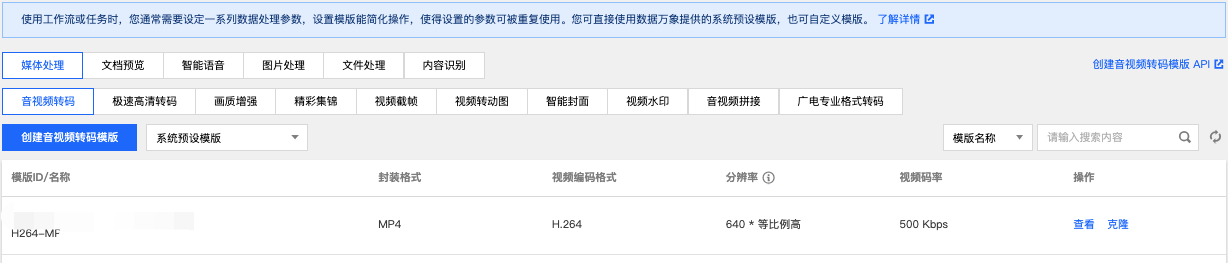
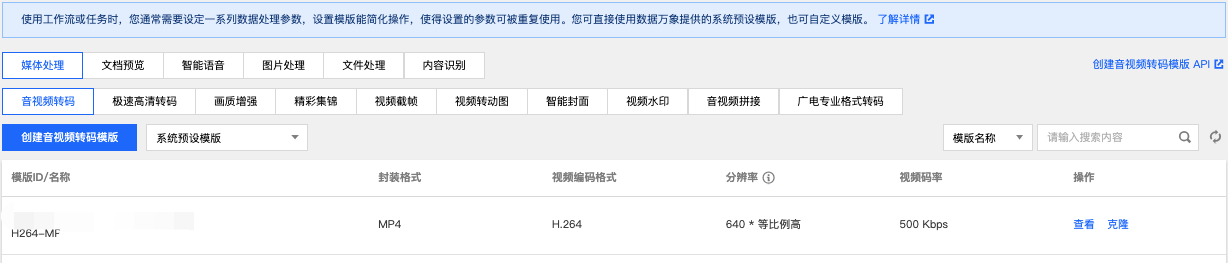
说明:
目前系统提供了多种音视频转码预设模板、极速高清转码预设模板、视频截帧预设模板和视频转动图预设模板。
系统预设模板只支持查看模板信息和克隆模板,不可编辑和删除。
音视频转码系统模板
模板 ID | 模板名称 | 封装格式 | 视频编码格式 | 分辨率 | 视频码率 | 音频编码格式 | 音频码率 |
t0e2b9f4cd25184c6ab73d0c85a6ee9cb5 | H264-MP4-流畅 | MP4 | H.264 | 640 * 按比例缩放 | 500 Kbps | AAC | 80 Kbps |
t0876739cd865042d1957d73c78f0484fb | H264-MP4-标清 | MP4 | H.264 | 720 * 按比例缩放 | 800 Kbps | AAC | 80 Kbps |
t0852e7ff4acd4484e99ba104f3840d3cb | H264-MP4-高清 | MP4 | H.264 | 1280 * 按比例缩放 | 2000 Kbps | AAC | 128 Kbps |
t04df9eb0c373c4a8780ec894ce05469a7 | H264-MP4-全高清 | MP4 | H.264 | 1920 * 按比例缩放 | 3500 Kbps | AAC | 160 Kbps |
t09d027135634d47048e5a30dc1e19ee90 | H264-MP4-2K | MP4 | H.264 | 2048 * 按比例缩放 | 4800 Kbps | AAC | 160 Kbps |
t08788470df1df4e8a898d0fc1efd9c21e | H264-MP4-4K | MP4 | H.264 | 3840 * 按比例缩放 | 5600 Kbps | AAC | 160 Kbps |
t0e634622e8dfb49339ba478d60ddc7188 | H264-HLS-流畅 | M3U8 | H.264 | 640 * 按比例缩放 | 500 Kbps | AAC | 80 Kbps |
t0fa5bdbf58bb348e88bf73fae5d674fdf | H264-HLS-标清 | M3U8 | H.264 | 720 * 按比例缩放 | 800 Kbps | AAC | 80 Kbps |
t09d0f419921e44ed98190f355ec9fd629 | H264-HLS-高清 | M3U8 | H.264 | 1280 * 按比例缩放 | 2000 Kbps | AAC | 128 Kbps |
t080ae8a06f9074f3daa46201078f8d4b1 | H264-HLS-全高清 | M3U8 | H.264 | 1920 * 按比例缩放 | 3500 Kbps | AAC | 160 Kbps |
t0ab68939cef0f40d19c4a135df540239f | H264-HLS-2K | M3U8 | H.264 | 2048 * 按比例缩放 | 4800 Kbps | AAC | 160 Kbps |
t097d981567414454e99ae7eb7a9caf659 | H264-HLS-4K | M3U8 | H.264 | 3840 * 按比例缩放 | 5600 Kbps | AAC | 160 Kbps |
t0e165bef65ed24d568eeecc8661248af6 | H264-FLV-流畅 | FLV | H.264 | 640 * 按比例缩放 | 500 Kbps | AAC | 80 Kbps |
t057d0410c32444e48b9220f9571e6097a | H264-FLV-标清 | FLV | H.264 | 720 * 按比例缩放 | 800 Kbps | AAC | 80 Kbps |
t00daf332ba39049f8bfb899c1ed0134b0 | H264-FLV-高清 | FLV | H.264 | 1280 * 按比例缩放 | 2000 Kbps | AAC | 128 Kbps |
t0d41905a814434c8a81897ecb54d53a32 | H264-FLV-全高清 | FLV | H.264 | 1920 * 按比例缩放 | 3500 Kbps | AAC | 160 Kbps |
t0e287e59454b94a8983ba78a6a30ee864 | H264-FLV-2K | FLV | H.264 | 2048 * 按比例缩放 | 4800 Kbps | AAC | 160 Kbps |
t09d4feae5239744bb85a4aed900d452fa | H264-FLV-4K | FLV | H.264 | 3840 * 按比例缩放 | 5600 Kbps | AAC | 160 Kbps |
t0ffad793226c14b4ca0c87b9bcd9a5d38 | H265-MP4-流畅 | MP4 | H.265 | 640 * 等比例高 | 400 Kbps | AAC | 80 Kbps |
t0a1ffc326a7f344308720df67b2fbabb1 | H265-MP4-标清 | MP4 | H.265 | 720 * 等比例高 | 500 Kbps | AAC | 80 Kbps |
t00c3e608446da4d12b81d333f639b1171 | H265-MP4-高清 | MP4 | H.265 | 1280 * 等比例高 | 1200 Kbps | AAC | 128 Kbps |
t08f37a30d821e420b8d2f21d2ba3f8b05 | H265-MP4-全高清 | MP4 | H.265 | 1920 * 等比例高 | 2200 Kbps | AAC | 160 Kbps |
t02cb1be5744c2436e805e9d9f5f50dd3a | H265-MP4-2K | MP4 | H.265 | 2048 * 等比例高 | 3000 Kbps | AAC | 160 Kbps |
t0a3cb927e7765499ba4ba0076eb25dda2 | H265-MP4-4K | MP4 | H.265 | 3840 * 等比例高 | 4000 Kbps | AAC | 160 Kbps |
t0abbf8eefad53423dab88a508420b0627 | H265-HLS-流畅 | HLS | H.265 | 640 * 等比例高 | 400 Kbps | AAC | 80 Kbps |
t0dd37d76196ba4a95a8f109f3cbe40812 | H265-HLS-标清 | HLS | H.265 | 720 * 等比例高 | 500 Kbps | AAC | 80 Kbps |
t0fdee6ea7d9ea4d979e4a2fee90633c80 | H265-HLS-高清 | HLS | H.265 | 1280 * 等比例高 | 1200 Kbps | AAC | 128 Kbps |
t03fdf4e558a1840068ce5e3472e0643d9 | H265-HLS-全高清 | HLS | H.265 | 1920 * 等比例高 | 2200 Kbps | AAC | 160 Kbps |
t00a5a31e4da76430dbff608adfd72a787 | H265-HLS-2K | HLS | H.265 | 2048 * 等比例高 | 3000 Kbps | AAC | 160 Kbps |
t0777d0b3a60954ebdb2daacad1766a061 | H265-HLS-4K | HLS | H.265 | 3840 * 等比例高 | 4000 Kbps | AAC | 160 Kbps |
极速高清系统模板
模板 ID | 模板名称 | 封装格式 | 视频编码格式 | 分辨率 | 视频码率 | 音频编码格式 | 音频码率 |
t0fc3f4eb75596459eb42b5fa52aa6e511 | H264-MP4-流畅 | MP4 | H.264 | 640 * 按比例缩放 | 400 Kbps | AAC | 80 Kbps |
t09ce2ee8e50fd4301a1dd8979646f1ba6 | H264-MP4-标清 | MP4 | H.264 | 720 * 按比例缩放 | 500 Kbps | AAC | 80 Kbps |
t02c5ca46178ac4c88adb82c43b78758d7 | H264-MP4-高清 | MP4 | H.264 | 1280 * 按比例缩放 | 1200 Kbps | AAC | 128 Kbps |
t09396530483b04de682d4bbf2cfdec7fa | H264-MP4-全高清 | MP4 | H.264 | 1920 * 按比例缩放 | 2200 Kbps | AAC | 160 Kbps |
t0347012059dc5446e9a4f924bcef60440 | H264-MP4-2K | MP4 | H.264 | 2048 * 按比例缩放 | 3000 Kbps | AAC | 160 Kbps |
t07d9ad3b162c74d66a5cb1187ea27e5d0 | H264-MP4-4K | MP4 | H.264 | 3840 * 按比例缩放 | 4000 Kbps | AAC | 160 Kbps |
t0da8a3ec35a414a94a086d2b56611c2c0 | H264-HLS-流畅 | M3U8 | H.264 | 640 * 按比例缩放 | 500 Kbps | AAC | 80 Kbps |
t025ee3d5a5ea14d32a5a3d52d4c28c7d3 | H264-HLS-标清 | M3U8 | H.264 | 720 * 按比例缩放 | 800 Kbps | AAC | 80 Kbps |
t0de47de8d14204de19babd59b9077d2c8 | H264-HLS-高清 | M3U8 | H.264 | 1280 * 按比例缩放 | 2000 Kbps | AAC | 128 Kbps |
t099713ab34b2f4b01bd0ab61e49c78a75 | H264-HLS-全高清 | M3U8 | H.264 | 1920 * 按比例缩放 | 3500 Kbps | AAC | 160 Kbps |
t08e8effbf12574030a8b83e6400581346 | H264-HLS-2K | M3U8 | H.264 | 2048 * 按比例缩放 | 4800 Kbps | AAC | 160 Kbps |
t05998569112f1479292bc4bbe6257bb1a | H264-HLS-4K | M3U8 | H.264 | 3840 * 按比例缩放 | 5600 Kbps | AAC | 160 Kbps |
t01178c22f6111438d95d8fa15382a6232 | H265-MP4-流畅 | MP4 | H.265 | 640 * 等比例高 | 300 Kbps | AAC | 80 Kbps |
t061d51ab8692e497884ec0de6f929187a | H265-MP4-标清 | MP4 | H.265 | 720 * 等比例高 | 400 Kbps | AAC | 80 Kbps |
t00c6dbabb16214017ab9474e7d60ea24e | H265-MP4-高清 | MP4 | H.265 | 1280 * 等比例高 | 800 Kbps | AAC | 128 Kbps |
t0e5f1856742cb413ebb5b45c7b2ddda05 | H265-MP4-全高清 | MP4 | H.265 | 1920 * 等比例高 | 1200 Kbps | AAC | 160 Kbps |
t0e10277ff71f14ee99ac46b5d8584b304 | H265-MP4-2K | MP4 | H.265 | 2048 * 等比例高 | 2000 Kbps | AAC | 160 Kbps |
t04471f3c5b8f945bf9874cad9daf9ad6a | H265-MP4-4K | MP4 | H.265 | 3840 * 等比例高 | 3000 Kbps | AAC | 160 Kbps |
t0bd1b069ac18d4db1889c2d71e96c0140 | H265-HLS-流畅 | HLS | H.265 | 640 * 等比例高 | 300 Kbps | AAC | 80 Kbps |
t067c78624111f4eaa9f79e04bd11cbdf6 | H265-HLS-标清 | HLS | H.265 | 720 * 等比例高 | 400 Kbps | AAC | 80 Kbps |
t084c30c5b4c1544759151cc262c376433 | H265-HLS-高清 | HLS | H.265 | 1280 * 等比例高 | 800 Kbps | AAC | 128 Kbps |
t0a527ca5468494c4988eeb390d5549110 | H265-HLS-全高清 | HLS | H.265 | 1920 * 等比例高 | 1200 Kbps | AAC | 160 Kbps |
t047d0991614c14e96a4b9dfb374fad6d2 | H265-HLS-2K | HLS | H.265 | 2048 * 等比例高 | 2000 Kbps | AAC | 160 Kbps |
t0c5aaec3e905d4469a7a8ad197c8a17b8 | H265-HLS-4K | HLS | H.265 | 3840 * 等比例高 | 3000 Kbps | AAC | 160 Kbps |
视频截帧系统模板
模板 ID | 模板名称 | 截帧开始时间点 | 截帧间隔 | 单视频最大截帧数 | 输出图片尺寸 | 输出格式 |
t01d40e440761448fc8c538fb8d5a5b81e | snapshot_320 * 180_1 | 0s | 2s | 5 | 320px * 180px | JPEG |
t0a60a2bc71a4b40c7b3d7f7e8a2779a81 | snapshot_640 * 360_2 | 0s | 10s | 5 | 640px * 360px | JPEG |
t07740e32081b44ad7a0aea03adcffd54a | snapshot_1280 * 720_3 | 0s | 10s | 5 | 1280px * 720px | JPEG |
视频转动图系统模板
模板 ID | 模板名称 | 开始转码时间 | 转码时长 | 抽帧方式 | 输出动图帧率 | 输出动图尺寸 | 输出格式 | 输出动图质量 |
t04373959a69c04d47b62fd214dd13d8e9 | gif_320 * 180_1 | 0s | 600s | 仅提取关键帧 | 自适应 | 320px * 180px | GIF | \\ |
t0341b0ab2b8a340ff826e9cb4f3a7baea | gif_320 * 180_2 | 0s | 600s | 抽帧频率10秒/帧 | 自适应(0.10帧/秒) | 320px * 180px | GIF | \\ |
t046b1d8e5bdf842c6a58d8028b48eafee | gif_320 * 180_3 | 0s | 600s | 抽帧频率10帧/秒 | 自适应(10帧/秒) | 320px * 180px | GIF | \\ |
t0ef2077f215864c018a2fca73614ceca6 | gif_640 * 360_4 | 0s | 600s | 仅提取关键帧 | 自适应 | 640px * 360px | GIF | \\ |
t0d21406ca737a40869973a37a5daa349a | gif_640 * 360_5 | 0s | 600s | 抽帧频率10秒/帧 | 自适应(0.10帧/秒) | 640px * 360px | GIF | \\ |
t0878a9c9c1f054cb5bca68b8b06e556c2 | gif_640 * 360_6 | 0s | 600s | 抽帧频率10帧/秒 | 自适应(10帧/秒) | 640px * 360px | GIF | \\ |
t0dae821708cea4ba5b3e271810ac80a21 | gif_1280 * 720_7 | 0s | 600s | 仅提取关键帧 | 自适应 | 1280px * 720px | GIF | \\ |
t03fef67ad94d2466b9c0c89252ed72e87 | gif_1280 * 720_8 | 0s | 600s | 抽帧间隔10秒/帧 | 自适应(0.10帧/秒) | 1280px * 720px | GIF | \\ |
t030a64e9f9f5a4f53a9ef64bb7ce490b5 | gif_1280 * 720_9 | 0s | 600s | 抽帧频率10帧/秒 | 自适应(10帧/秒) | 1280px * 720px | GIF | \\ |
t03b0e9eca4fc34e2cba9da89d9c7c13a2 | webp_320 * 180_1 | 0s | 60s | 仅提取关键帧 | 自适应 | 320px * 180px | WEBP | 75 |
t016fcddf6bc3c44b793e9b7b07119b4ee | webp_320 * 180_2 | 0s | 600s | 抽帧间隔10秒/帧 | 自适应(0.10帧/秒) | 320px * 180px | WEBP | 75 |
t0bf1f1ce6d2404b258c0f81fbb9aaece1 | webp_320 * 180_3 | 0s | 600s | 抽帧间隔10秒/帧 | 自适应(10帧/秒) | 320px * 180px | WEBP | 75 |
t098d6d3fcfd2c45309a408594a42559f6 | webp_640 * 360_4 | 0s | 60s | 仅提取关键帧 | 自适应 | 640px * 360px | WEBP | 75 |
t0169a6a9c2eec4b51972eb63bafcbf08d | webp_640 * 360_5 | 0s | 600s | 抽帧间隔10秒/帧 | 自适应(0.10帧/秒) | 640px * 360px | WEBP | 75 |
t0ef9ba537011e4876b8777aebc19d10a5 | webp_640 * 360_6 | 0s | 600s | 抽帧间隔10秒/帧 | 自适应(10帧/秒) | 640px * 360px | WEBP | 75 |
t02743d344b5e74c579e50e9e135b432b8 | webp_1280 * 720_7 | 0s | 60s | 仅提取关键帧 | 自适应 | 1280px * 720px | WEBP | 75 |
t0dd27c136ff2741538bec96981e058868 | webp_1280 * 720_8 | 0s | 600s | 抽帧间隔10秒/帧 | 自适应(0.10帧/秒) | 1280px * 720px | WEBP | 75 |
t00ad05235d67a45a9a697b553052b7346 | webp_1280 * 720_9 | 0s | 600s | 抽帧间隔10秒/帧 | 自适应(10帧/秒) | 1280px * 720px | WEBP | 75 |
如果系统预设模板不能满足您的需求,您可选择自定义模板。目前有媒体处理、智能语音、图片处理、内容识别四种类型,每种类型下支持创建不同功能的自定义模板。
类型 | 支持的自定义模板 |
媒体处理 | 音视频转码、极速高清、画质增强、精彩集锦、视频截帧、视频转动图、智能封面、视频水印、音视频拼接、广电专业格式转码模板 |
智能语音 | 语音识别、人声分离、语音合成、音频降噪模板 |
图片处理 | 图片处理模板 |
内容识别 | 通用文字识别 OCR 模板 |
媒体处理自定义模板
音视频转码
音视频转码提供音频、视频等媒体类文件的转码能力,是文件码流转换成另一个码流的过程。通过转码,可以改变原始码流的编码格式、分辨率和码率等参数,从而适应不同终端和网络环境的播放。自定义音视频转码模板可支持自定义设置模板参数。
操作步骤
1. 登录 对象存储控制台。
2. 在左侧导航栏中,单击存储桶列表,进入存储桶列表管理页面。
3. 找到需要操作的存储桶,单击该存储桶名称,进入该存储桶管理页面。
4. 在左侧导航栏中,选择任务与工作流 > 模板配置,进入模板配置页面。
5. 选择媒体处理 > 音视频转码,单击创建转码模板,弹出创建音视频转码模板窗口。
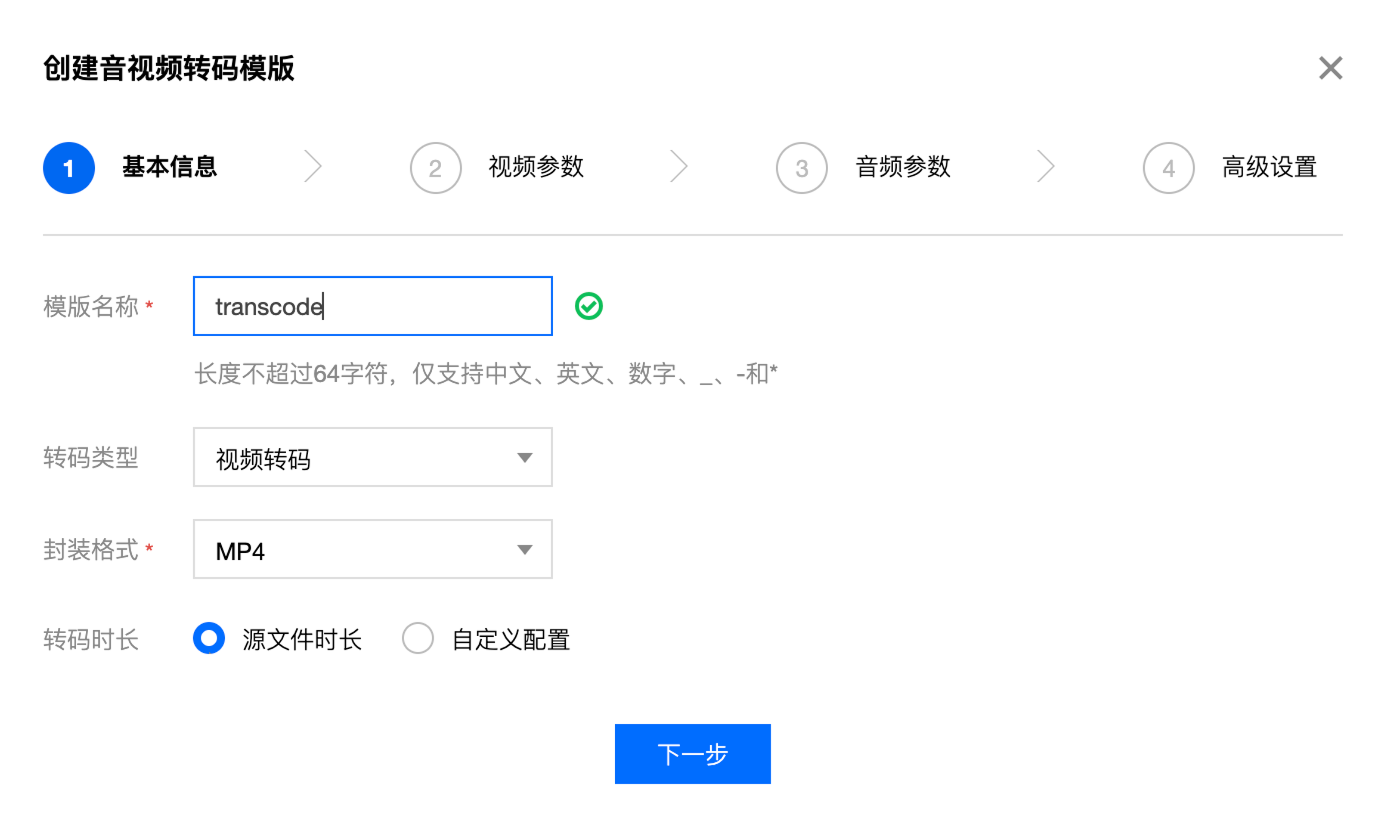
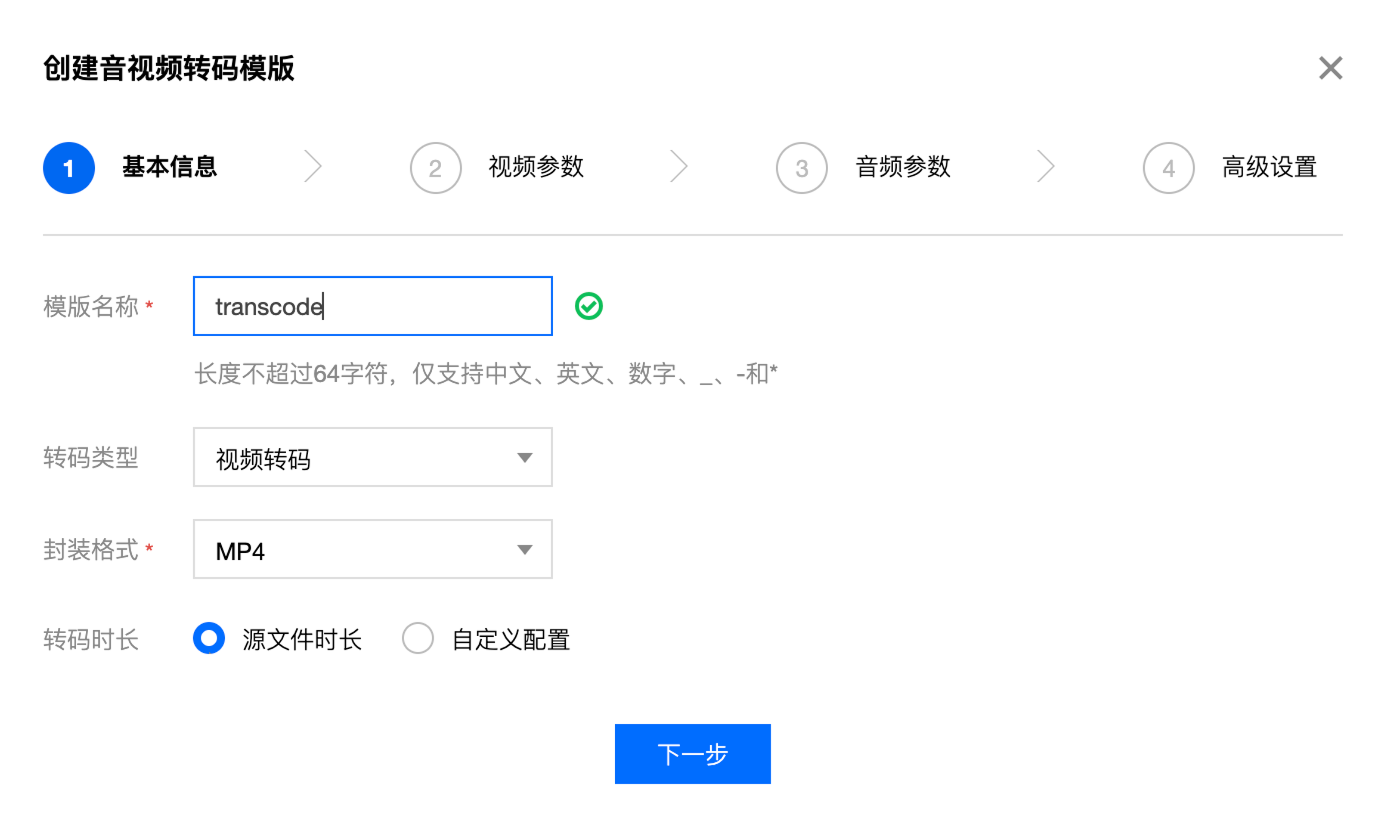
6. 点击下一步,视频参数配置如下。
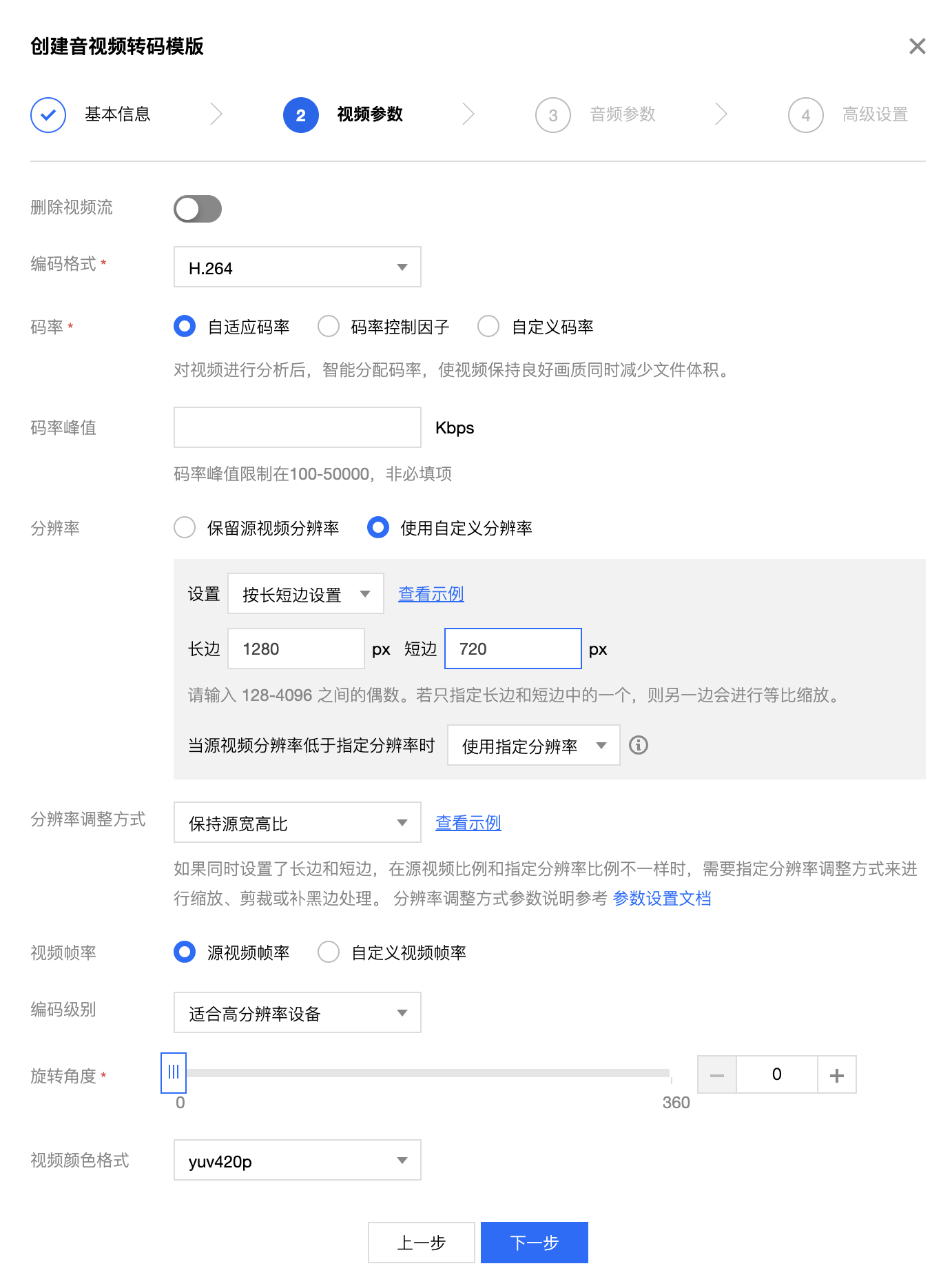
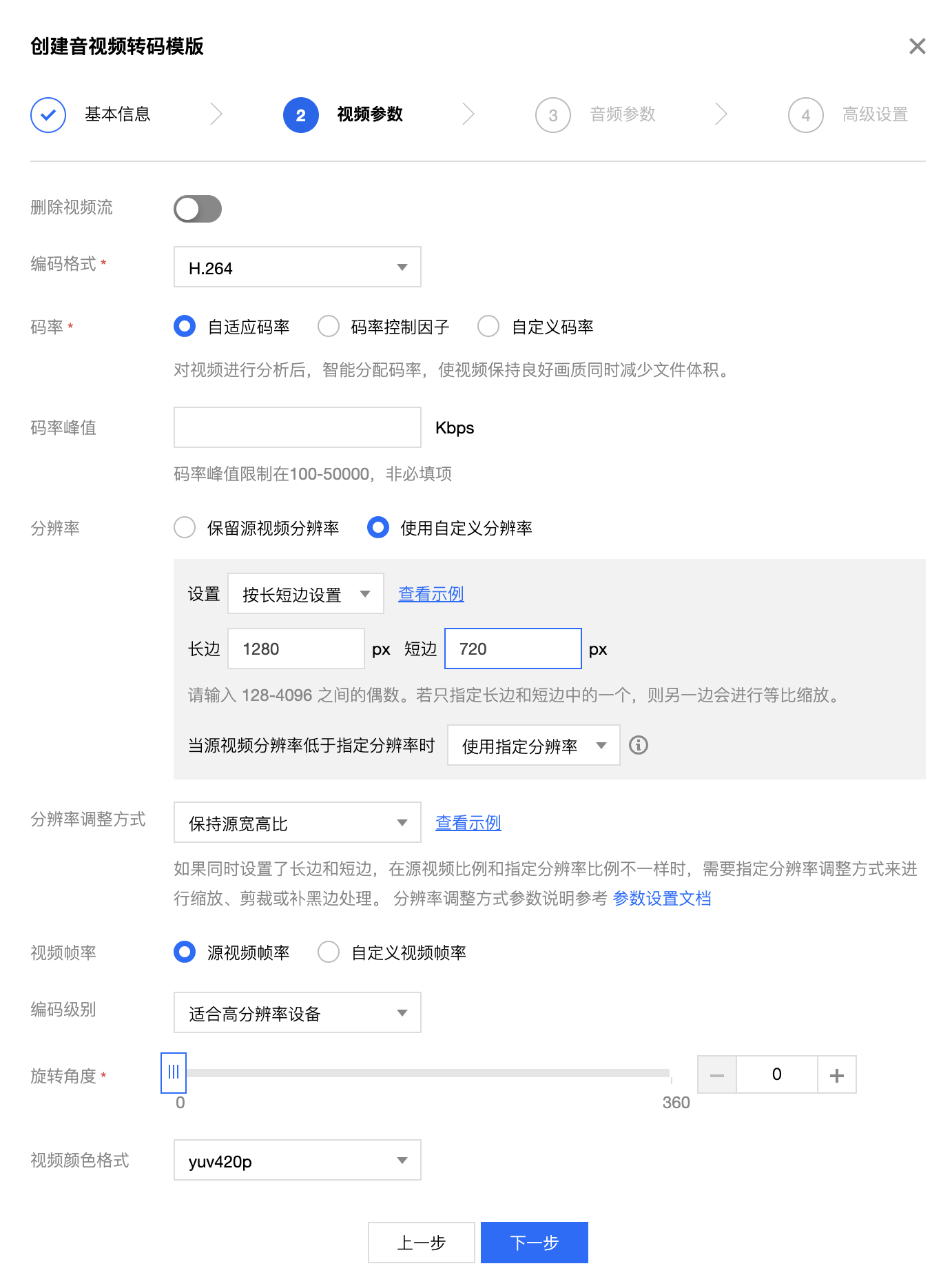
7. 点击下一步,音频参数配置如下。
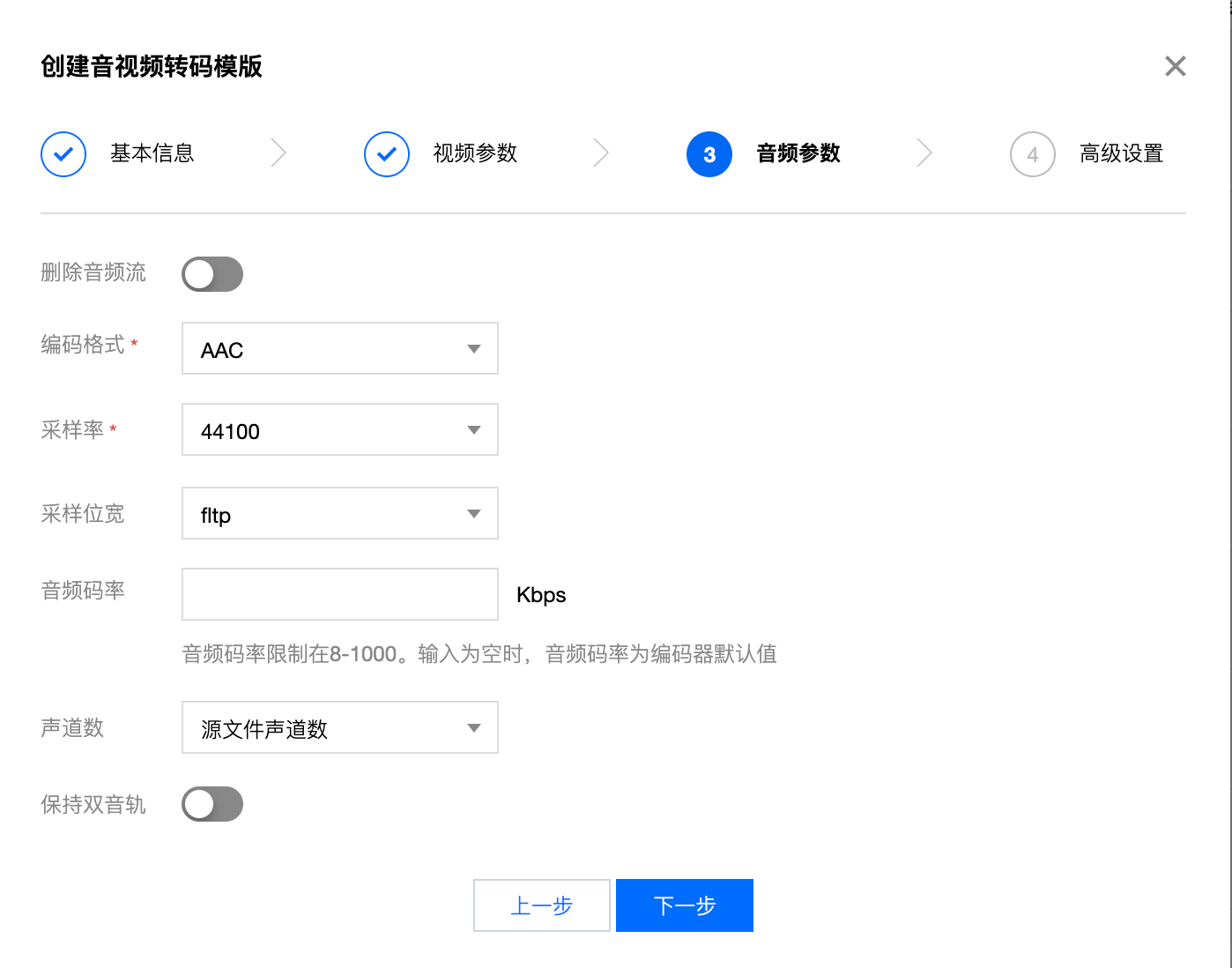
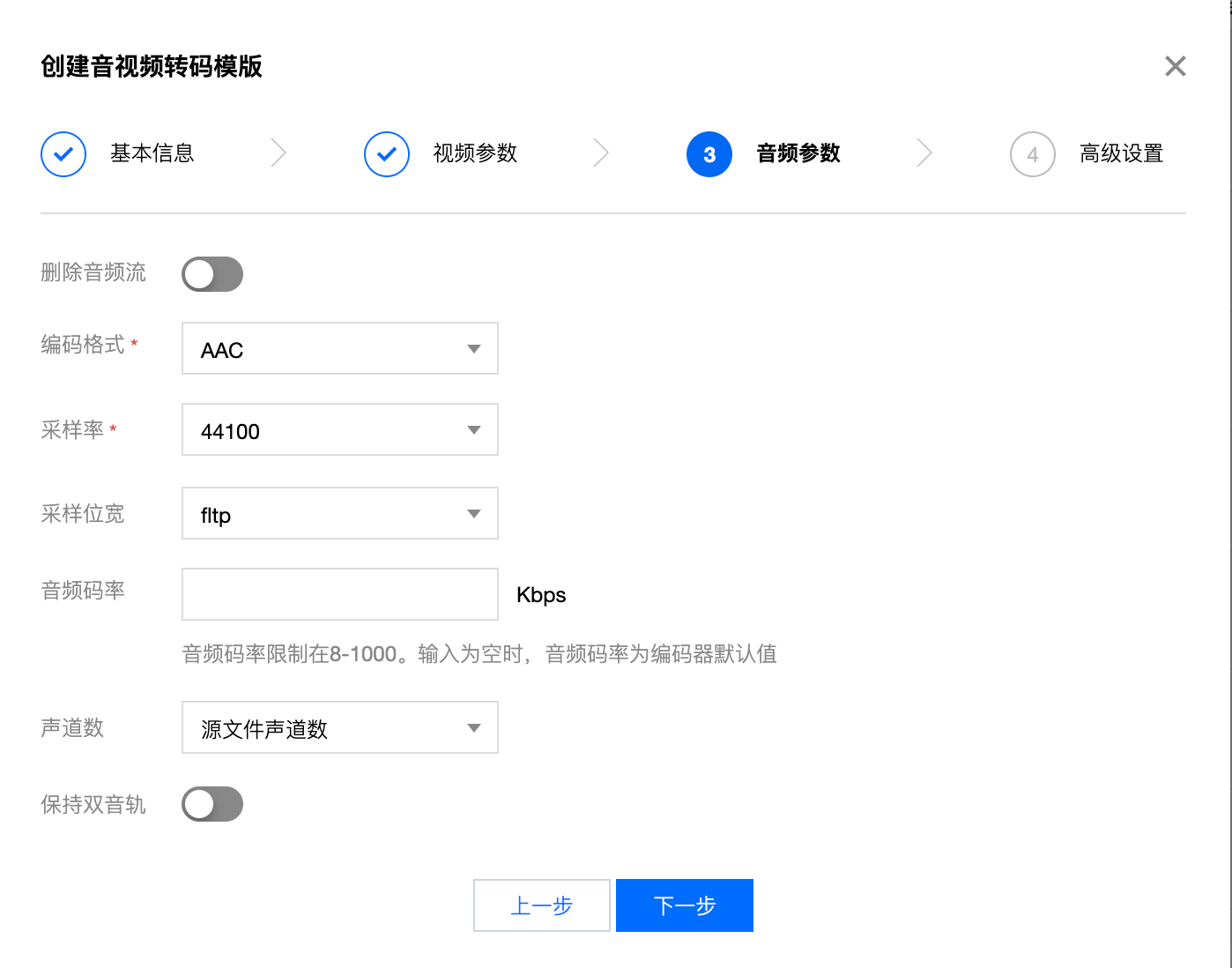
8. 点击下一步,高级设置配置如下。
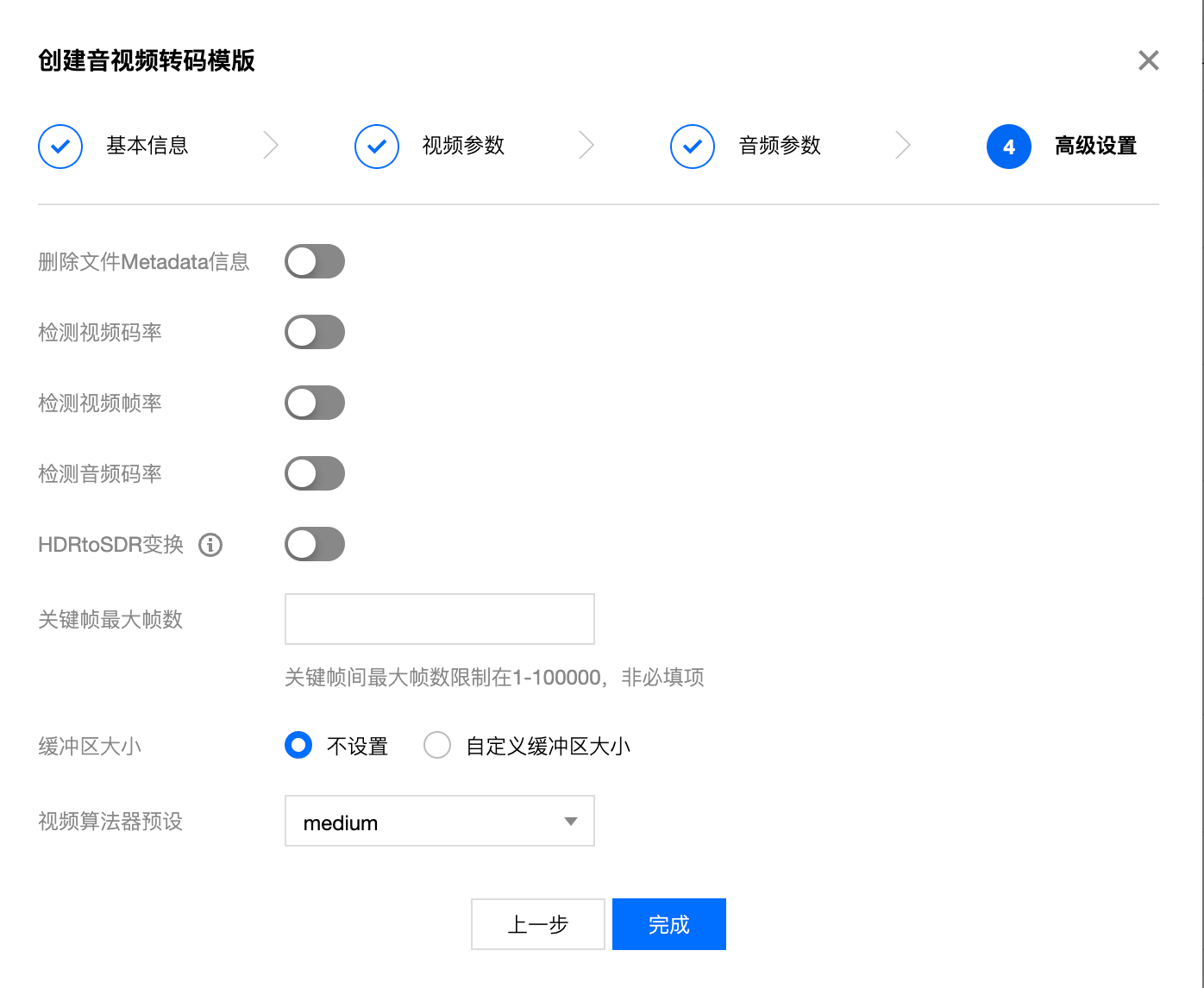
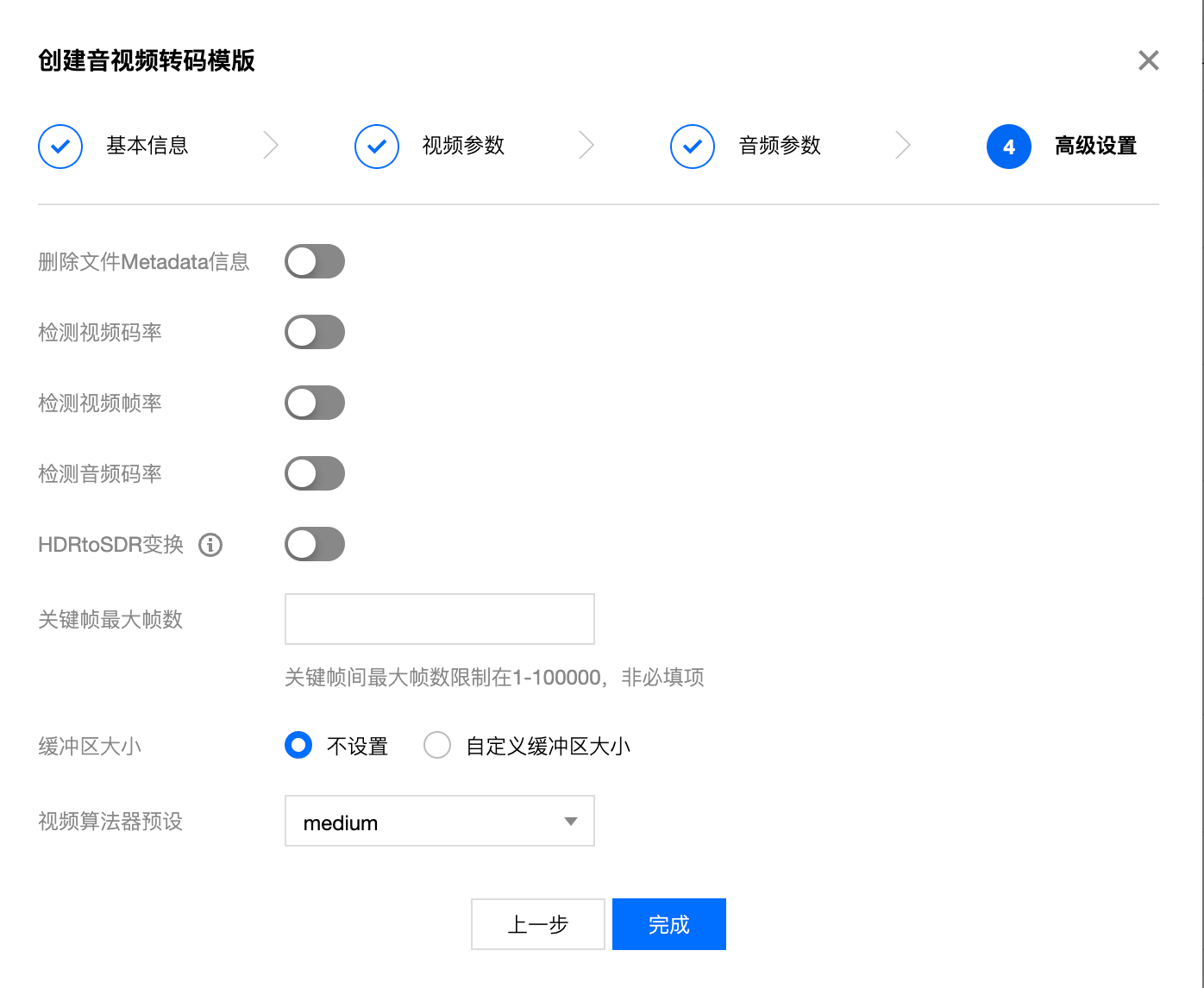
9. 单击完成,完成模板创建。
创建成功后,您可以在自定义模板列表中对新建的模板进行查看、编辑、克隆、删除的操作。
10. 相关配置信息:
模板名称:长度不超过64字符,仅支持中文、英文、数字、下划线
_、中划线-和*。转码类型:支持视频转码和音频转码。
封装格式:视频转码支持 MP4、FLV、HLS、TS、MKV、WebM 格式;音频转码支持 MP3、AAC、AMR、FLAC、WebM 格式。
编码格式:支持H264、H265、AV1、VP8、VP9等格式。
码率:支持自适应码率,自动对视频内容进行分析后进行码率分配。
转码时长:可选为源文件时长、自定义配置时长。
视频/音频参数:视频和音频参数可根据用户需求自定义。
极速高清转码
极速高清转码可以实现在较低码率情况下提升视频的主观画质,相比普通音视频转码,使用极速高清转码能够使文件体积更小,画质更加清晰,保证低网络资源消耗的同时带给用户视觉上更佳体验。您可以通过自定义极速高清转码模板中的编码格式、分辨率和码率等参数。
操作步骤
1. 登录 对象存储控制台。
2. 在左侧导航栏中,单击存储桶列表,进入存储桶列表管理页面。
3. 找到需要操作的存储桶,单击该存储桶名称,进入该存储桶管理页面。
4. 在左侧导航栏中,选择任务与工作流 > 模板配置,进入模板配置页面。
5. 选择媒体处理 > 极速高清转码,单击创建极速高清转码模板,弹出创建极速高清转码模板窗口。
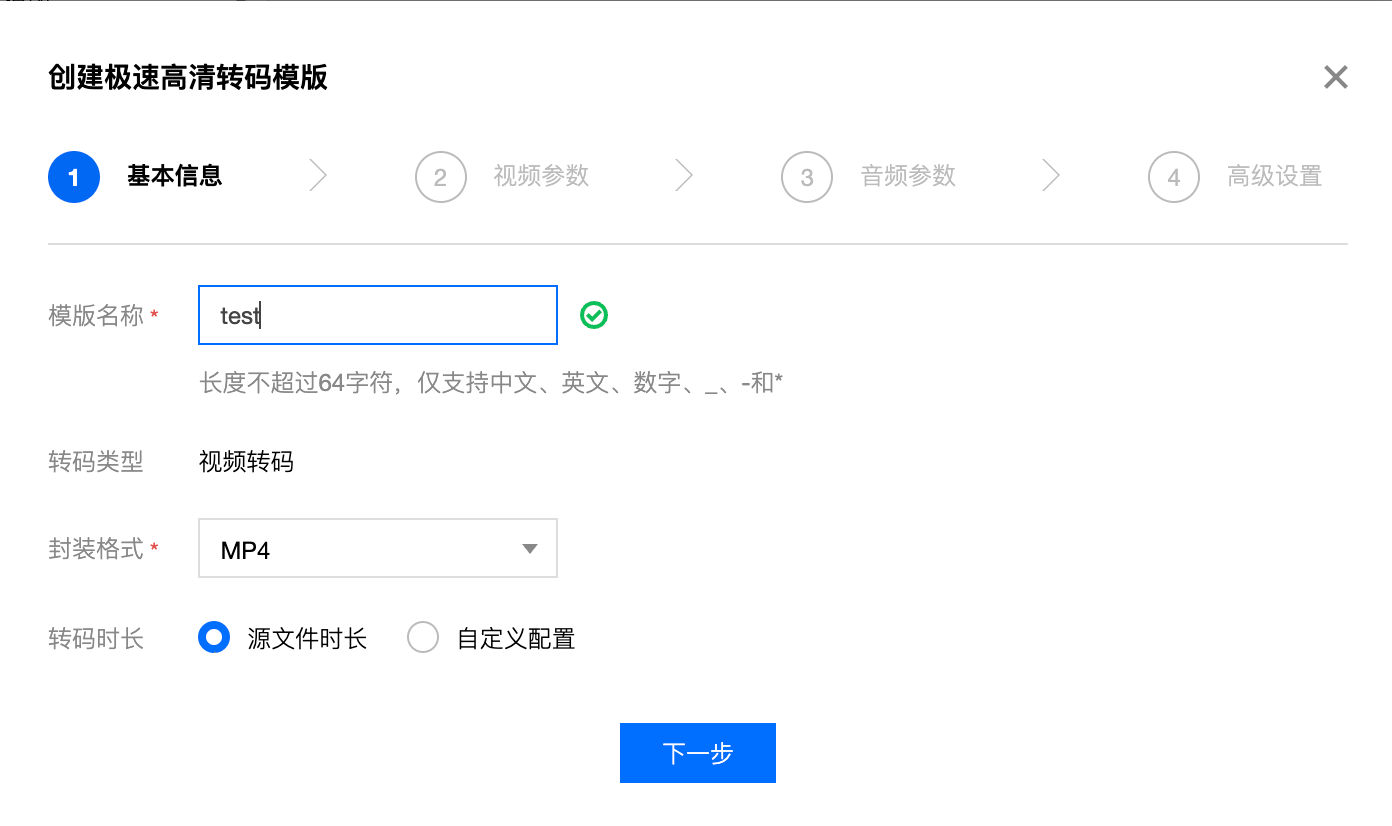
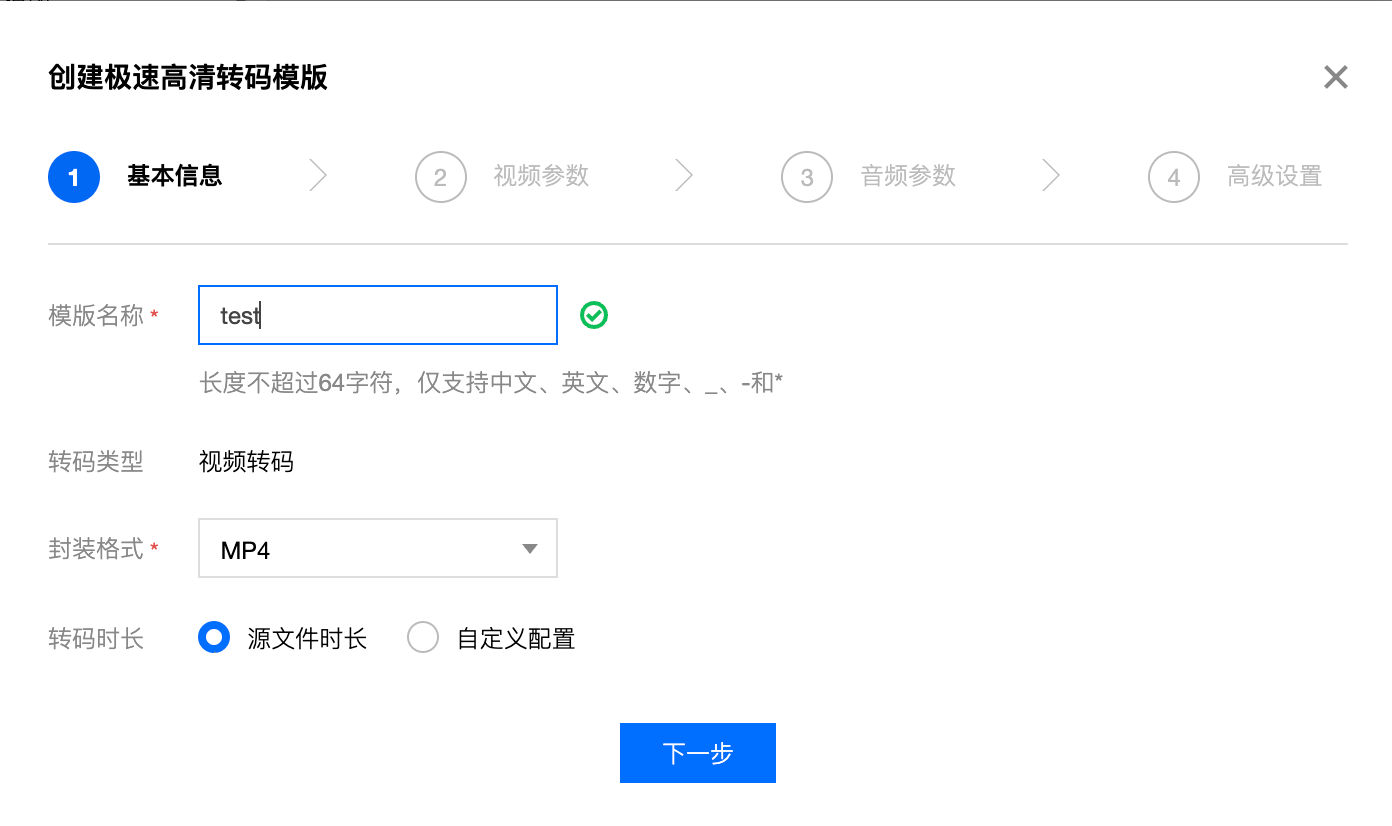
6. 点击下一步,视频参数配置如下。
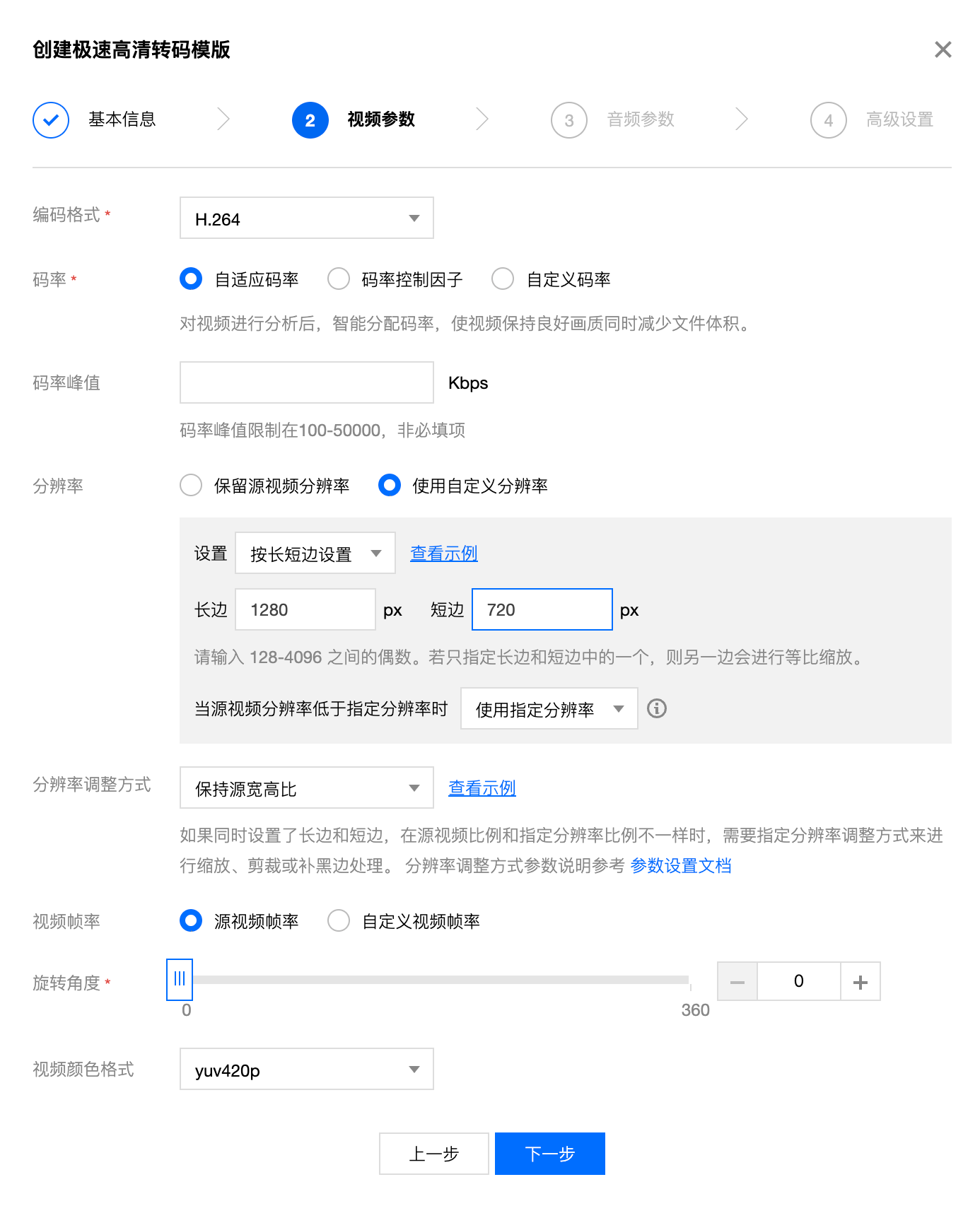
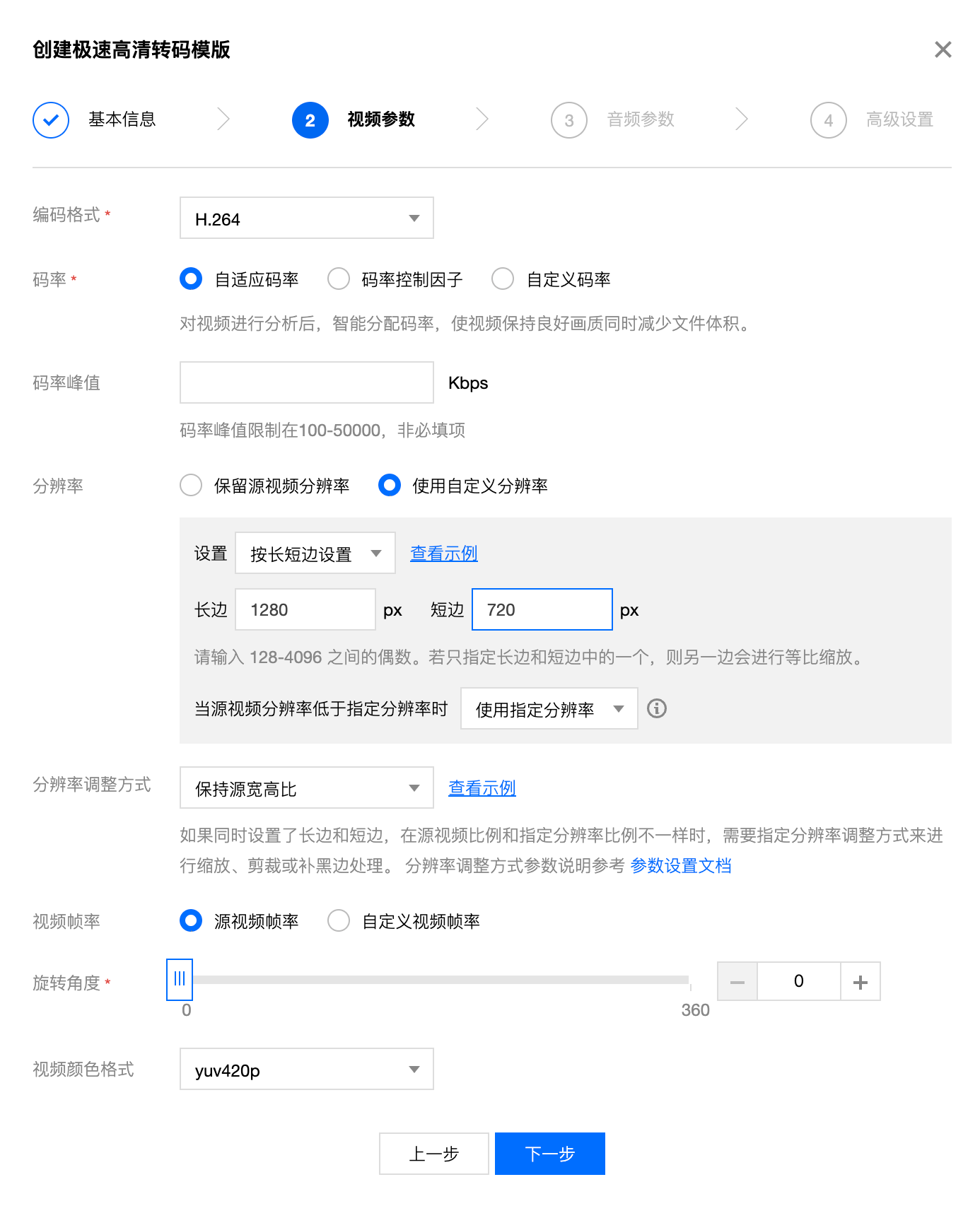
7. 点击下一步,音频参数配置如下。
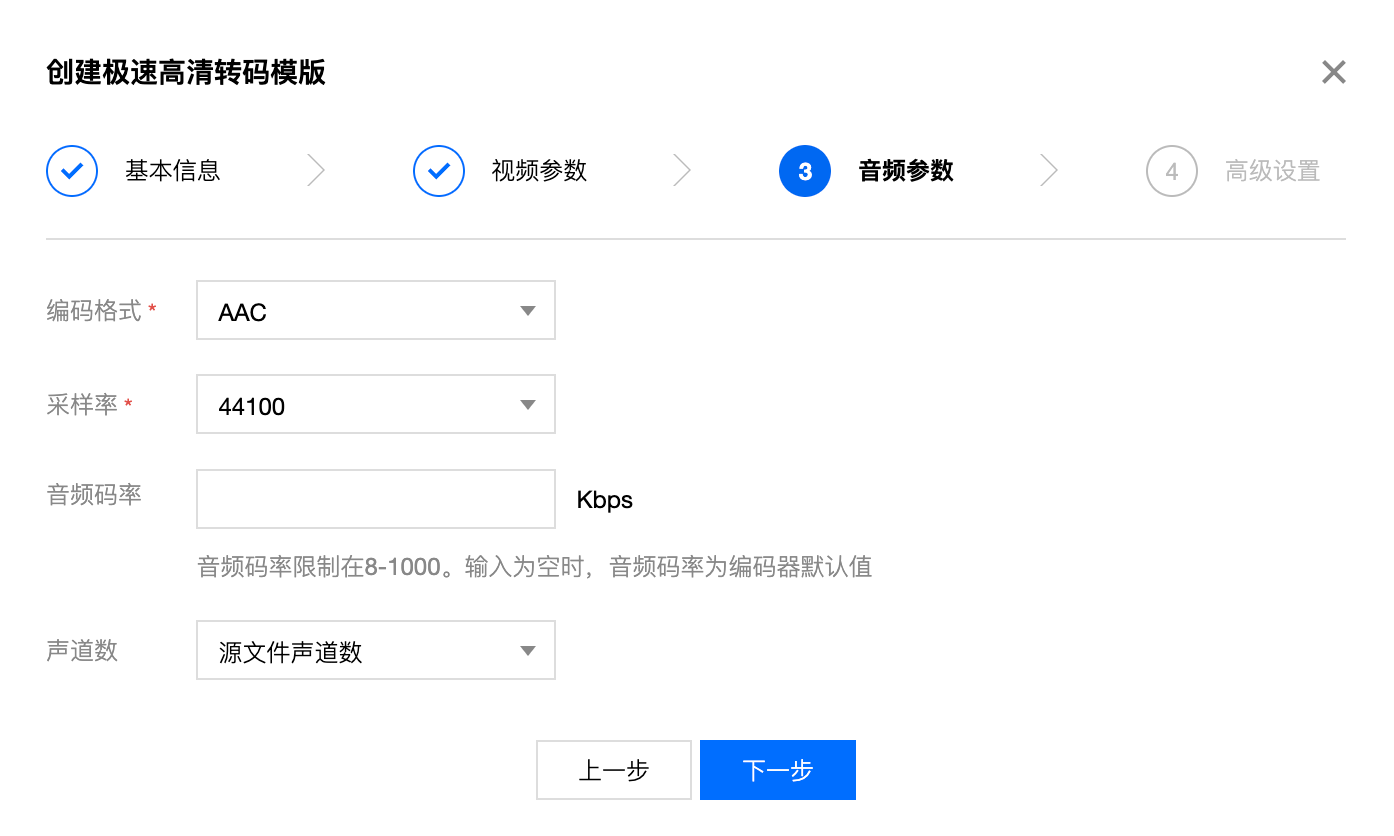
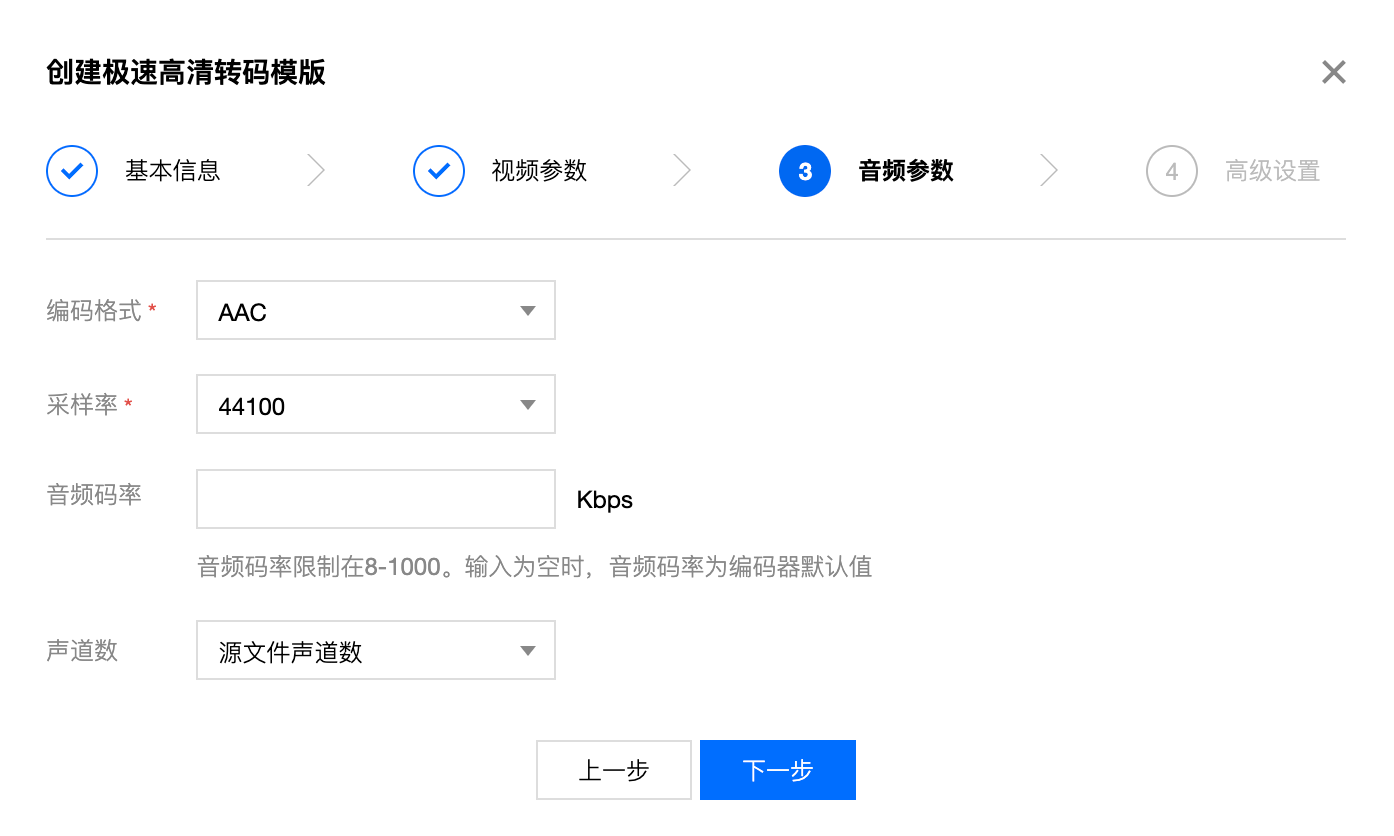
8. 点击下一步,高级设置配置如下。
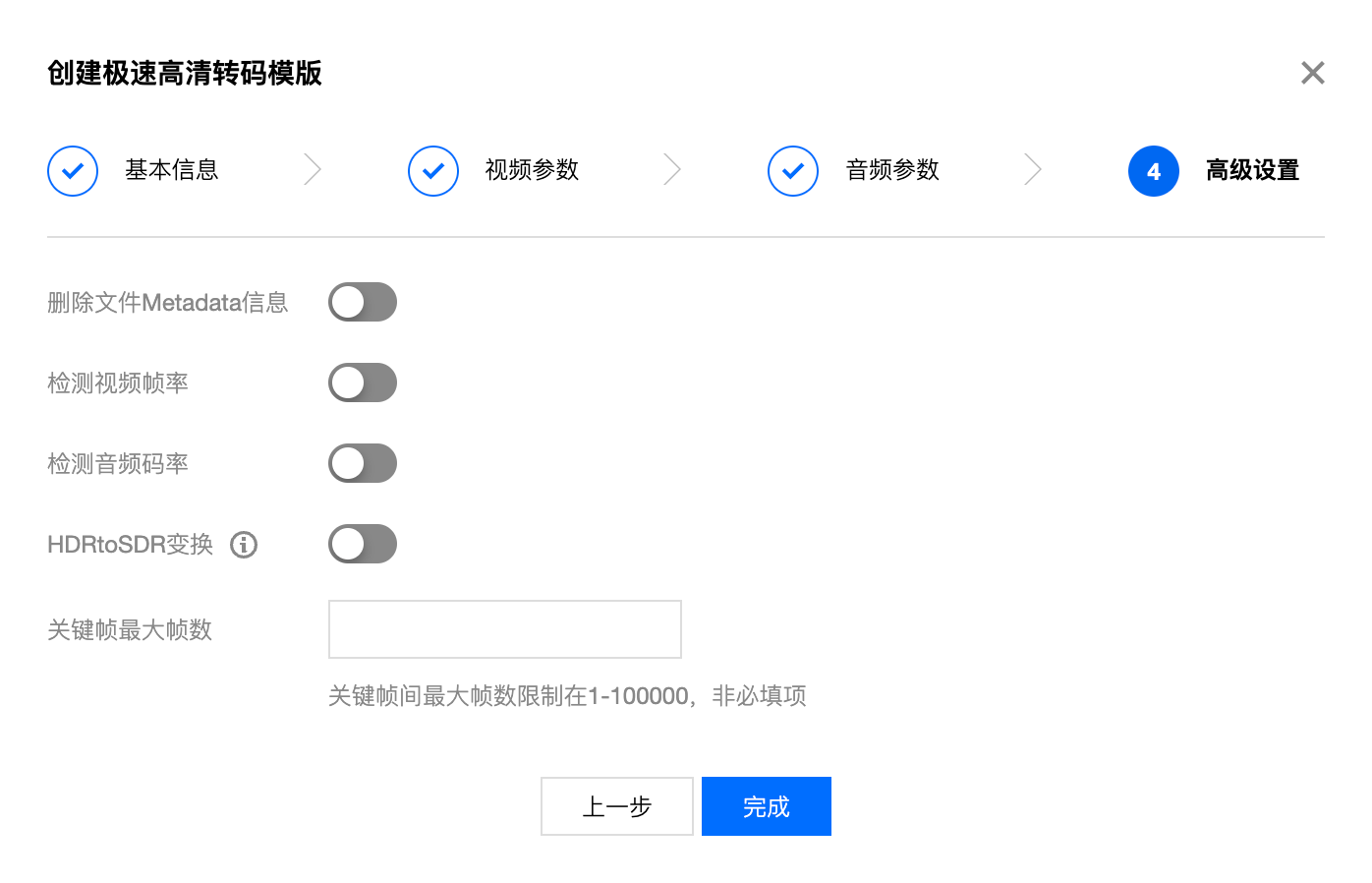
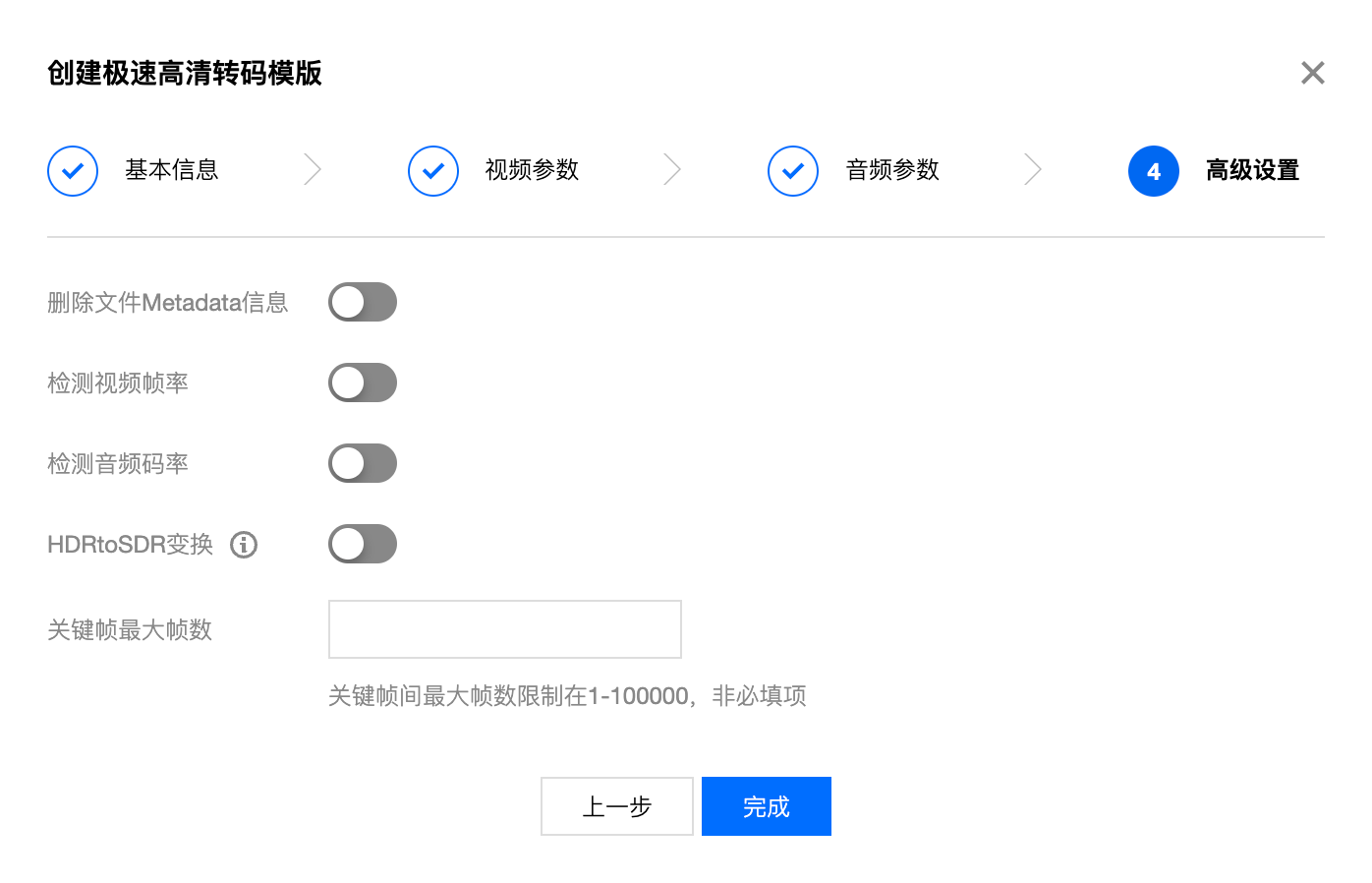
9. 单击完成,完成模板创建。
创建成功后,您可以在自定义模板列表中对新建的模板进行查看、编辑、克隆、删除的操作。
10. 相关配置信息:
模板名称:长度不超过64字符,仅支持中文、英文、数字、下划线
_、中划线-和*。转码类型:默认为视频转码。
封装格式:包括 MP4、HLS 格式。
转码时长:可选为源文件时长、自定义配置时长。
视频/音频参数:视频和音频参数可根据用户需求自定义。
说明:
画质增强
画质增强可通过 AI 手段对视频现状作出改善,从视觉方面提升视频色彩和画面细节,支持超分辨率、细节增强、SDRtoHDR、色彩增强等功能。
操作步骤
1. 登录 对象存储控制台。
2. 在左侧导航栏中,单击存储桶列表,进入存储桶列表管理页面。
3. 找到需要操作的存储桶,单击该存储桶名称,进入该存储桶管理页面。
4. 在左侧导航栏中,选择任务与工作流 > 模板配置,进入模板配置页面。
5. 选择媒体处理 > 画质增强,单击创建画质增强模板,弹出创建画质增强模板窗口。
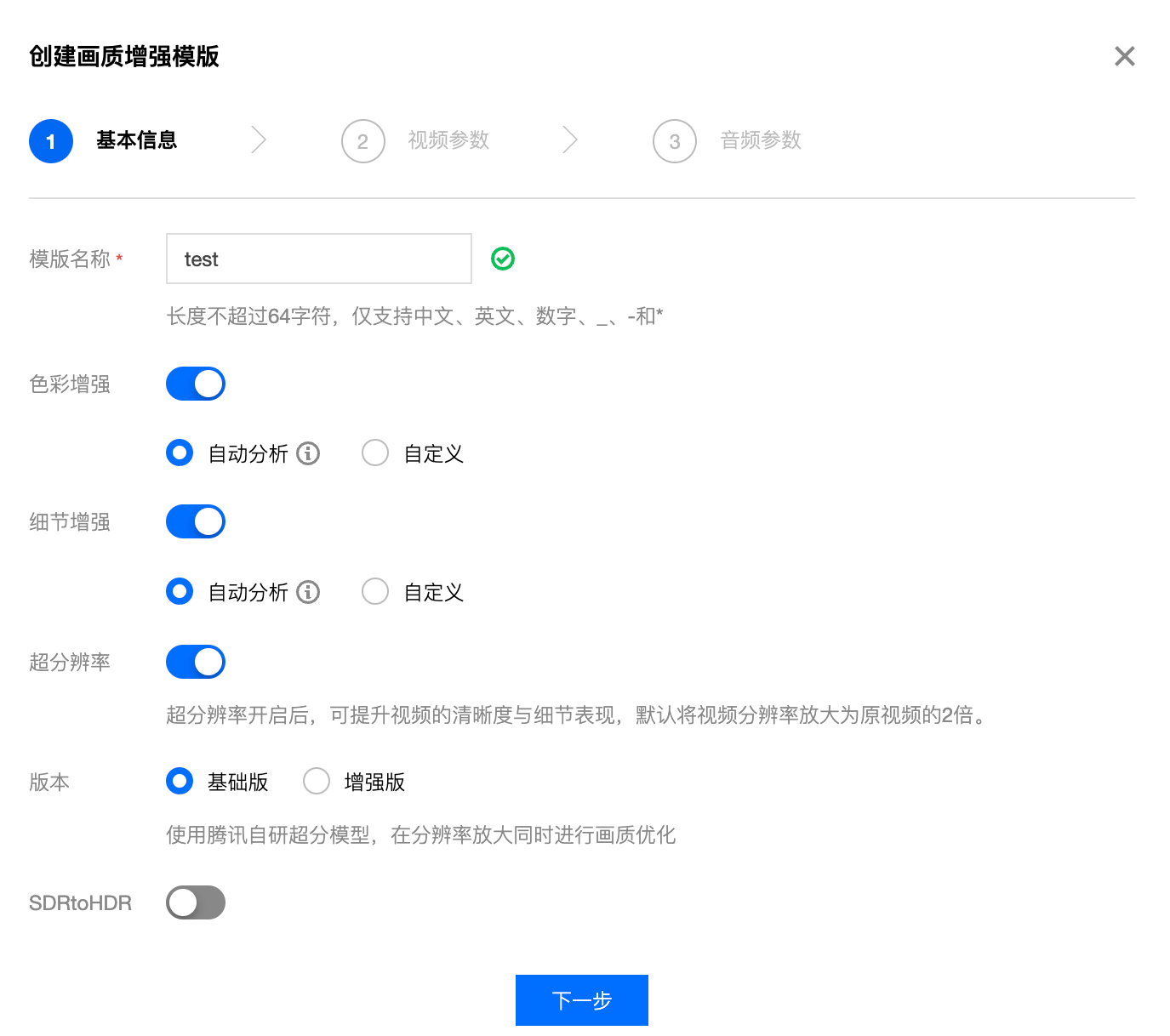
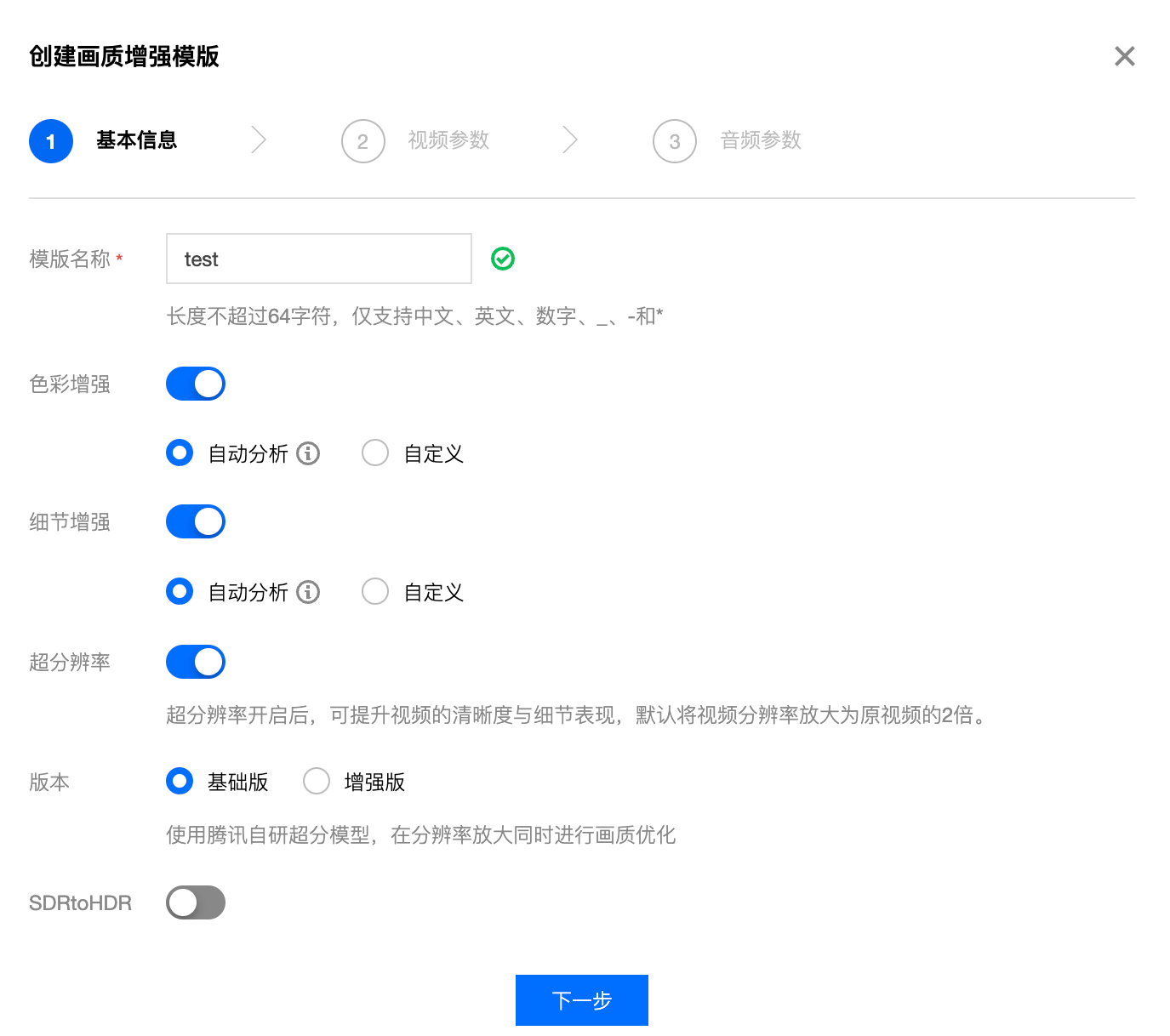
6. 点击下一步,视频参数配置如下。
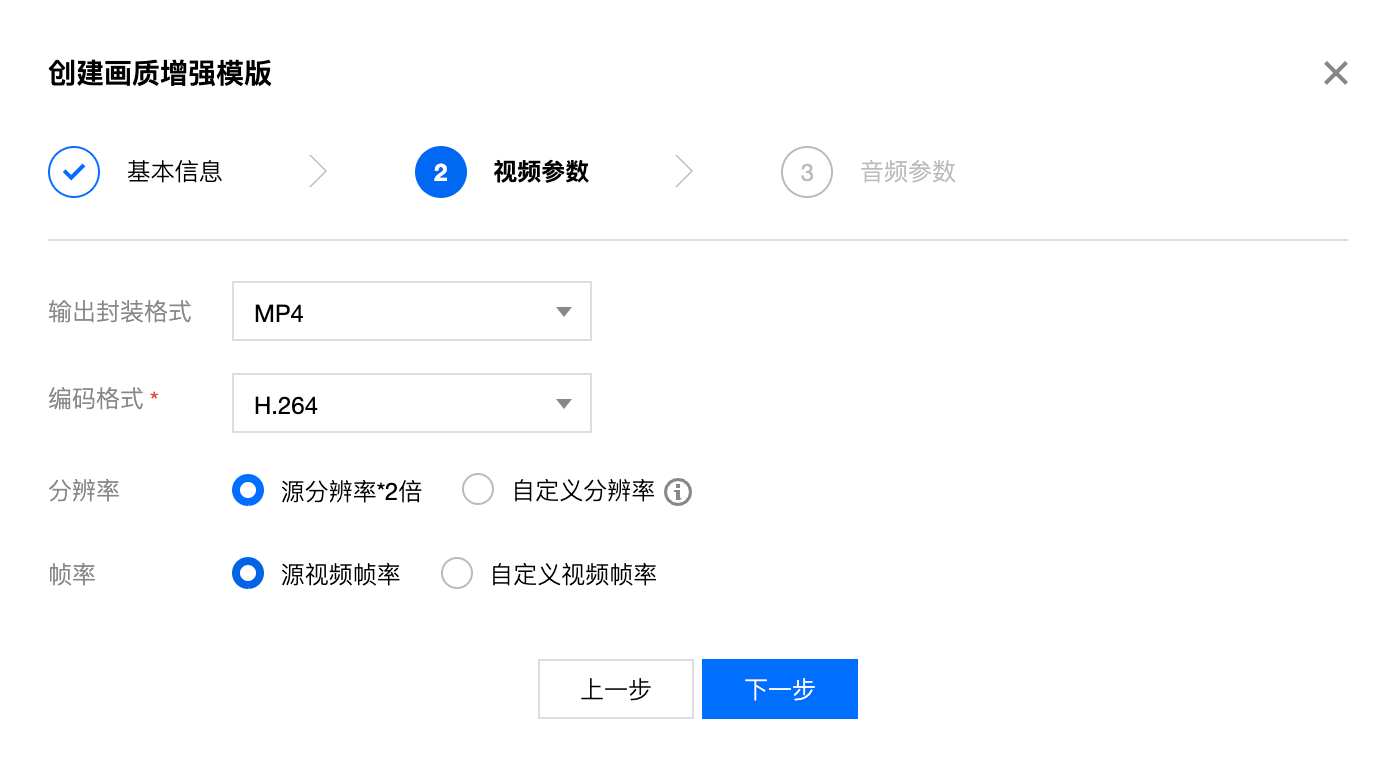
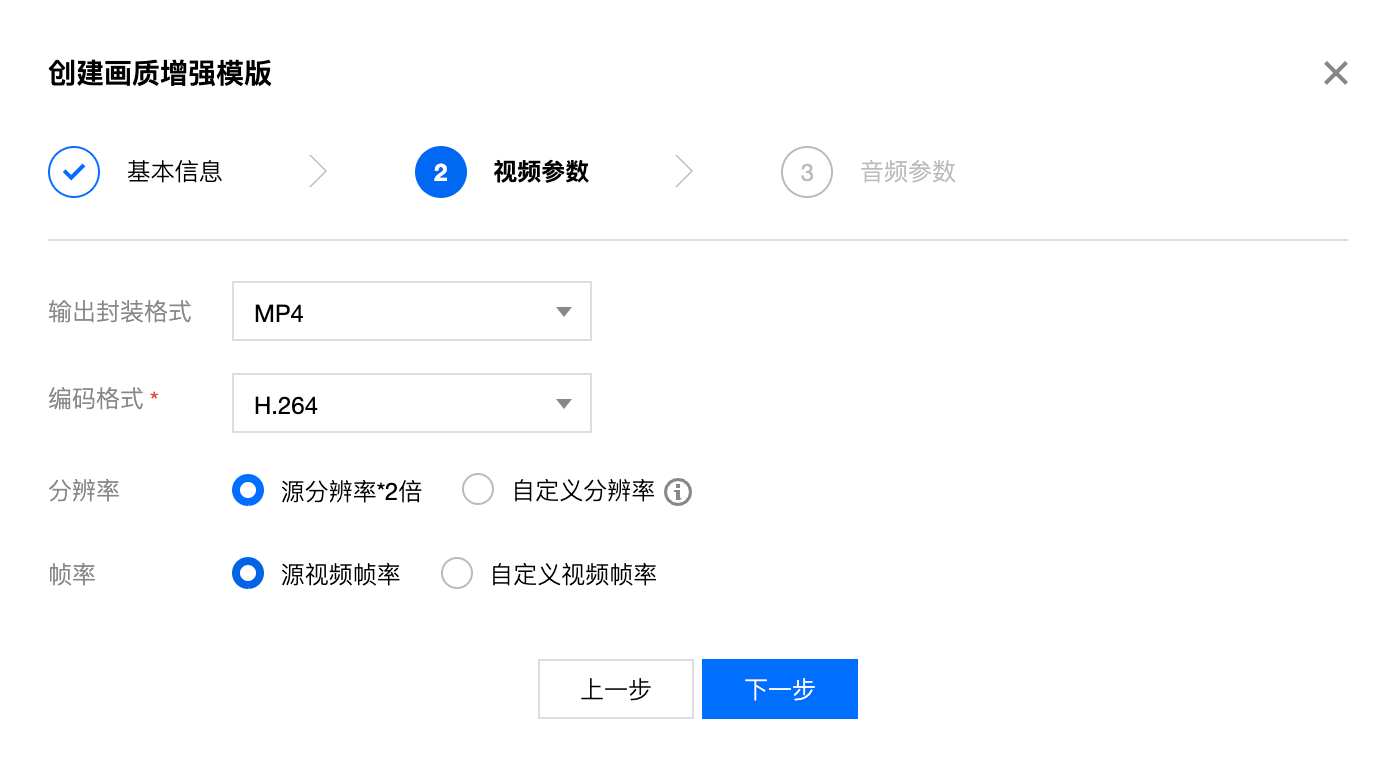
7. 点击下一步,音频参数配置如下。
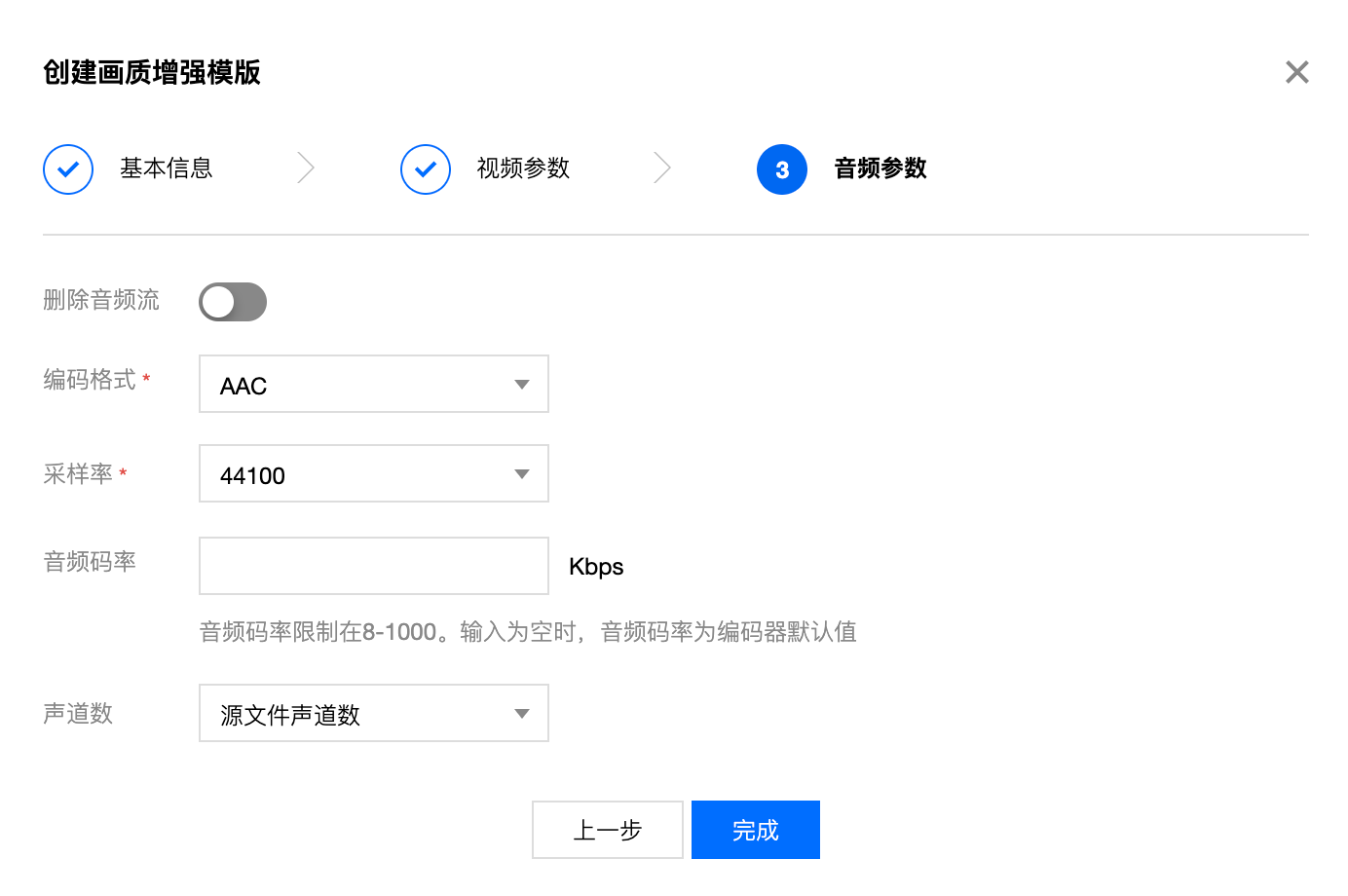
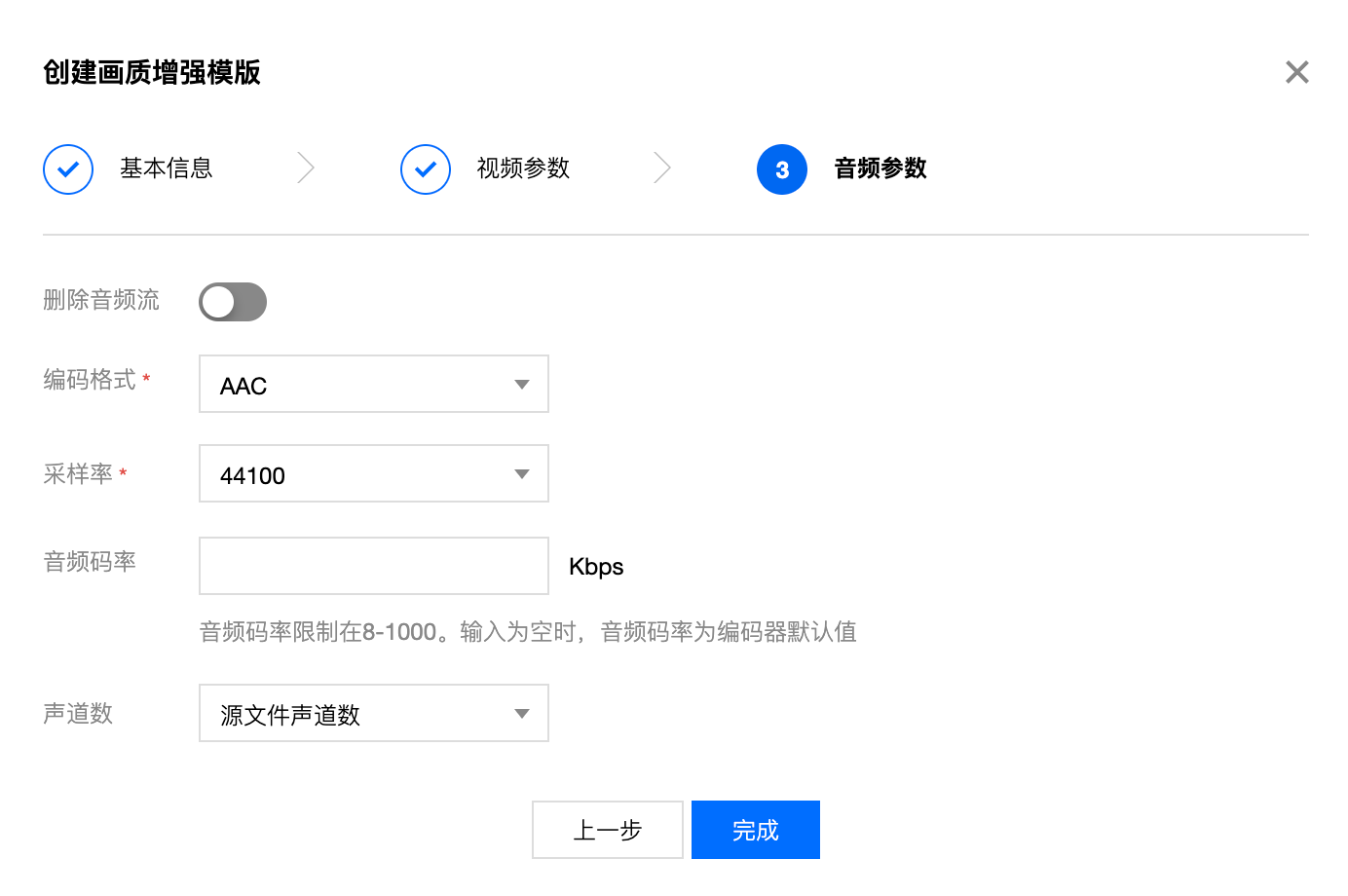
8. 单击完成,完成模板创建。
创建成功后,您可以在自定义模板列表中对新建的模板进行查看模板信息、编辑、克隆、删除的操作。
9. 相关配置信息如下:
说明:
目前画质增强支持色彩增强、细节增强、超分辨率、SDRtoHDR,其他功能陆续开放中。
画质增强输入视频时长需短于30分钟。
模板名称:长度不超过64字符,仅支持中文、英文、数字、下划线
_、中划线-和*。色彩增强:可选择系统自动分析进行色彩优化或自定义色彩增强参数。
细节增强:可选择系统自动分析进行细节增强或自定义细节增强参数。
超分辨率:默认将视频分辨率放大为源视频的两倍。
SDRtoHDR:可开启 SDRtoHDR,提升画面细节。
精彩集锦
精彩集锦可自动提取出视频中的高光精彩片段,您可以通过自定义模板设置精彩集锦模板名称、指定精彩集锦输出最大时长、输出视频分辨率、输出格式。
操作步骤
1. 登录 对象存储控制台。
2. 在左侧导航栏中,单击存储桶列表,进入存储桶列表管理页面。
3. 找到需要操作的存储桶,单击该存储桶名称,进入该存储桶管理页面。
4. 在左侧导航栏中,选择任务与工作流 > 模板配置,进入模板配置页面。
5. 选择媒体处理 > 精彩集锦,单击创建精彩集锦模板,弹出创建精彩集锦模板窗口。
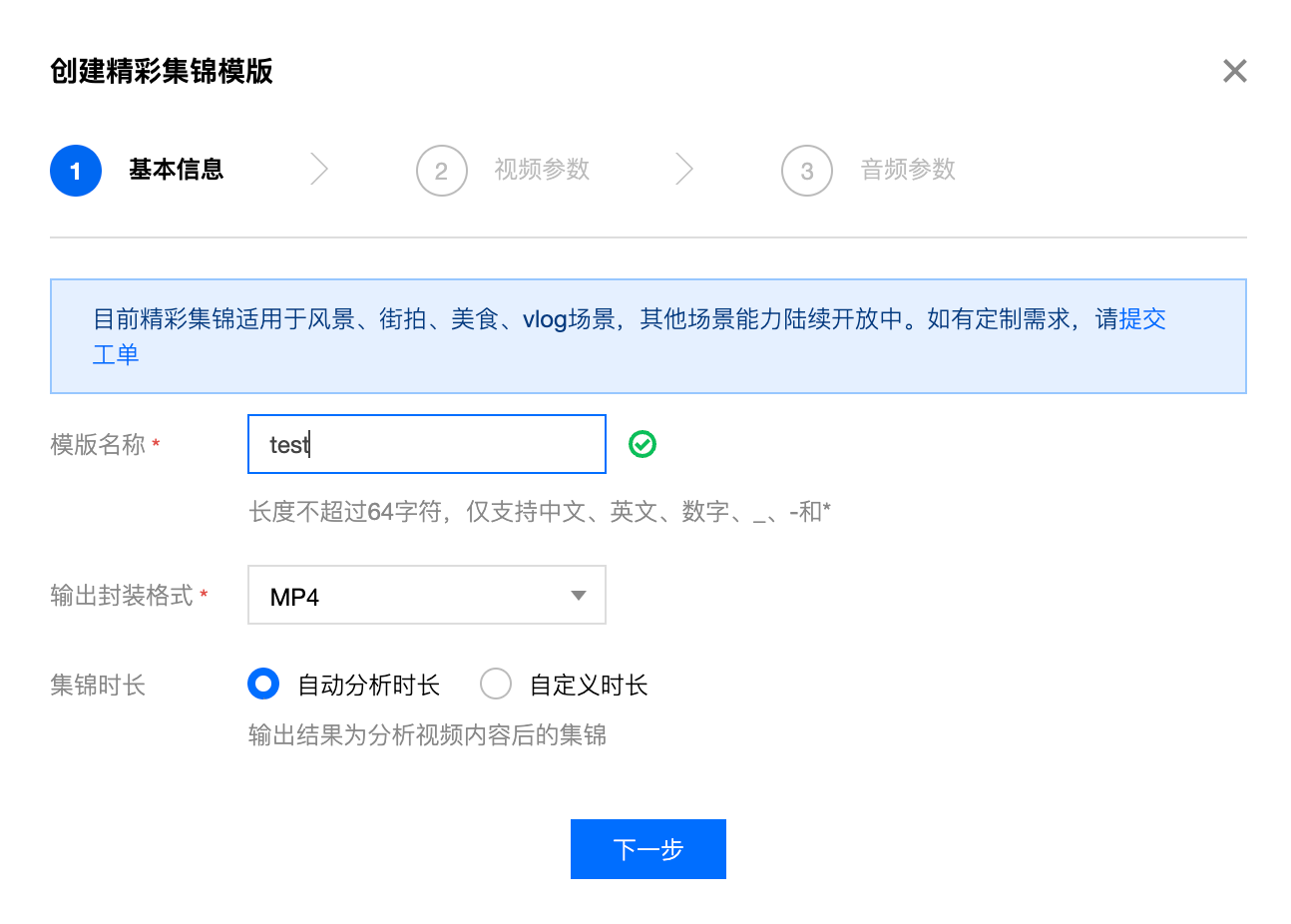
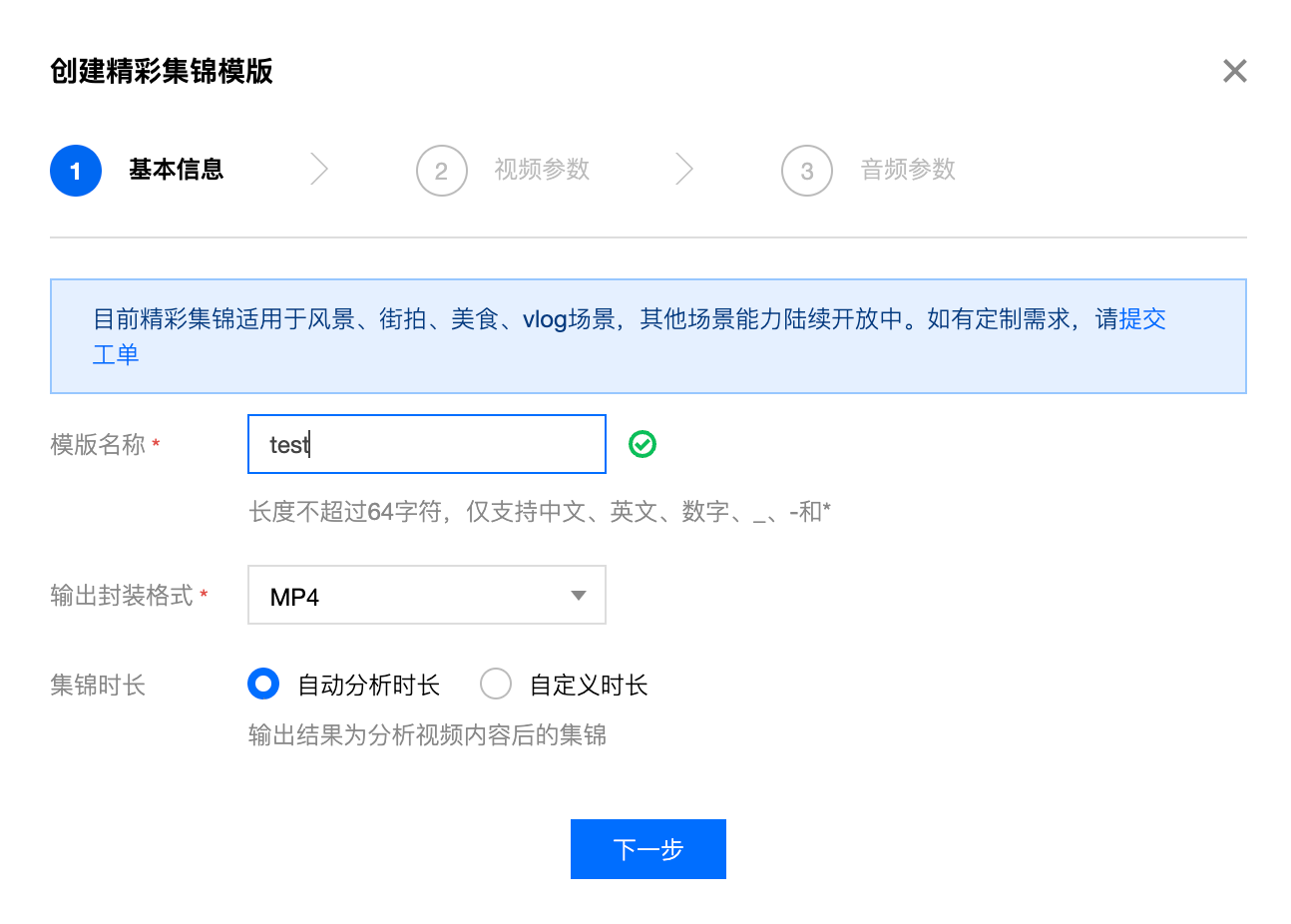
6. 点击下一步,视频参数配置如下。
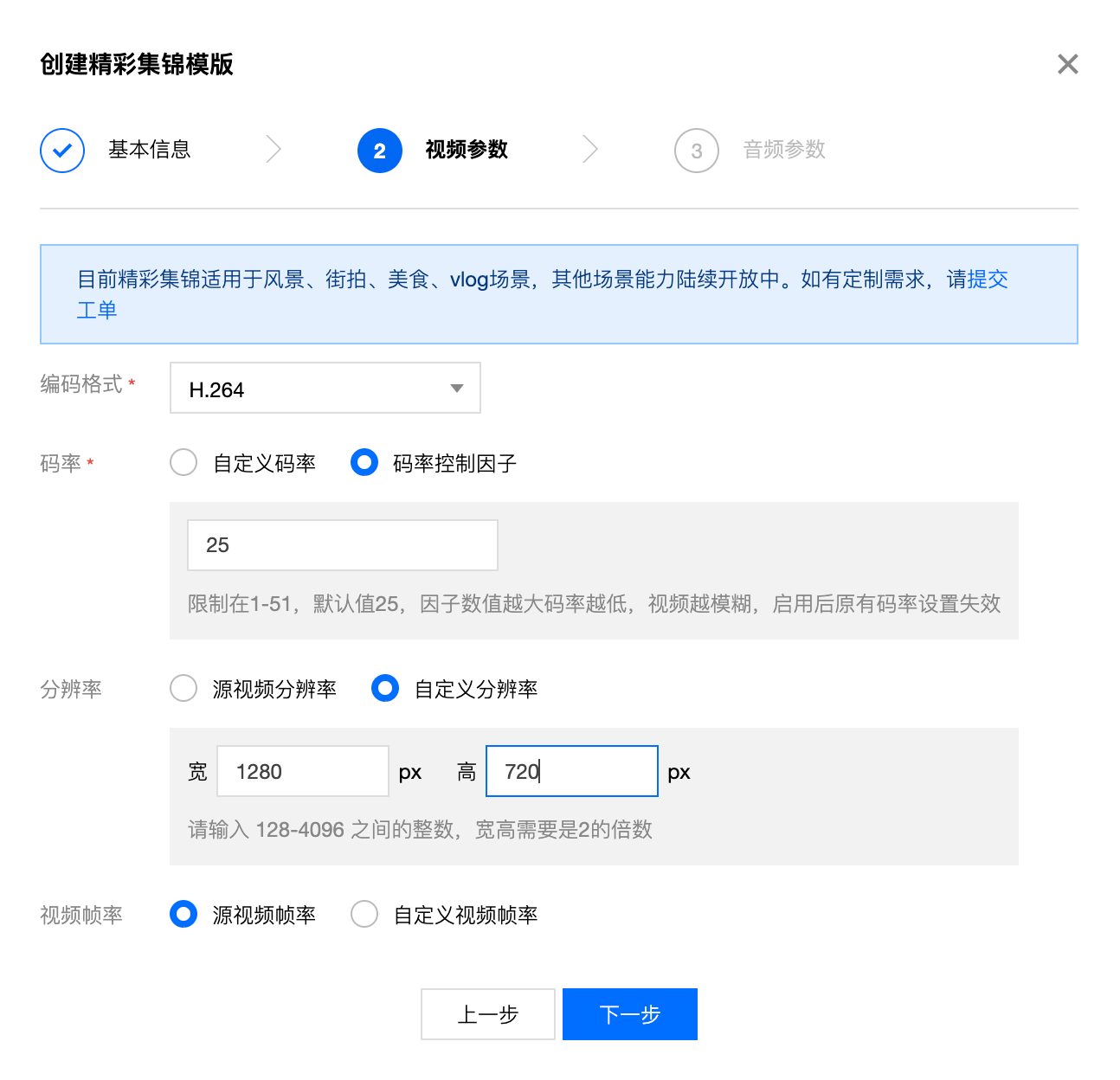
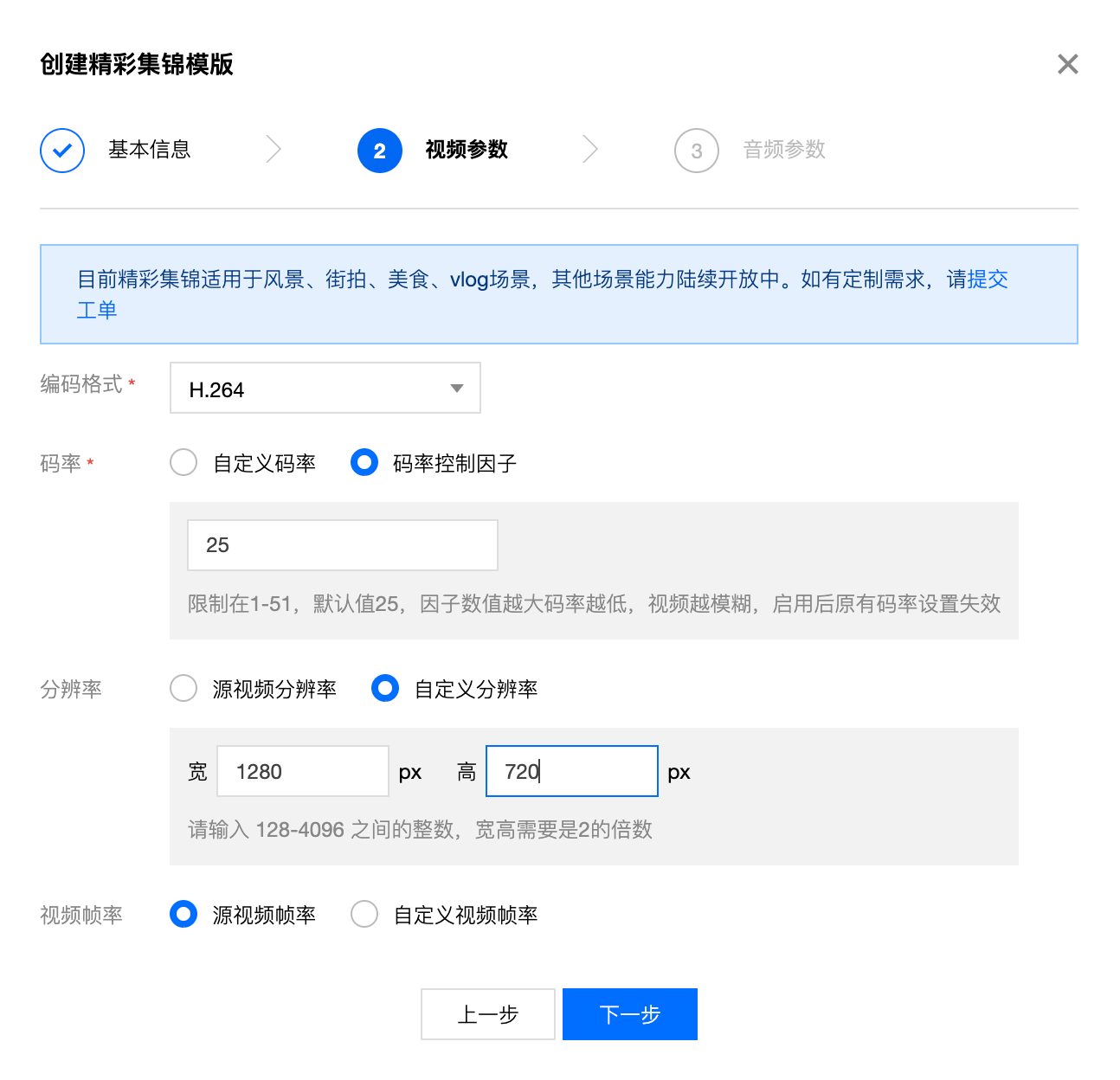
7. 点击下一步,音频参数配置如下。
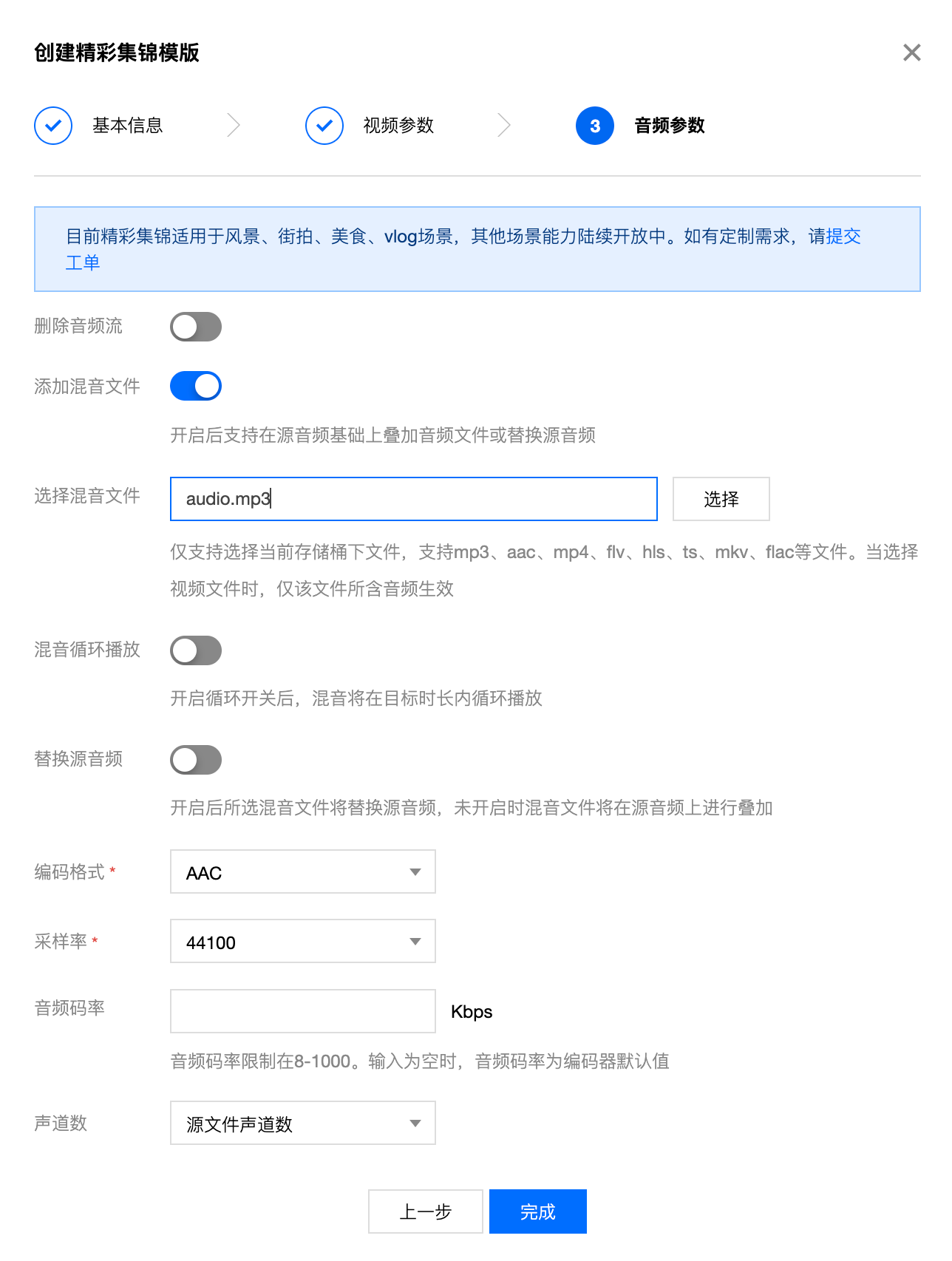
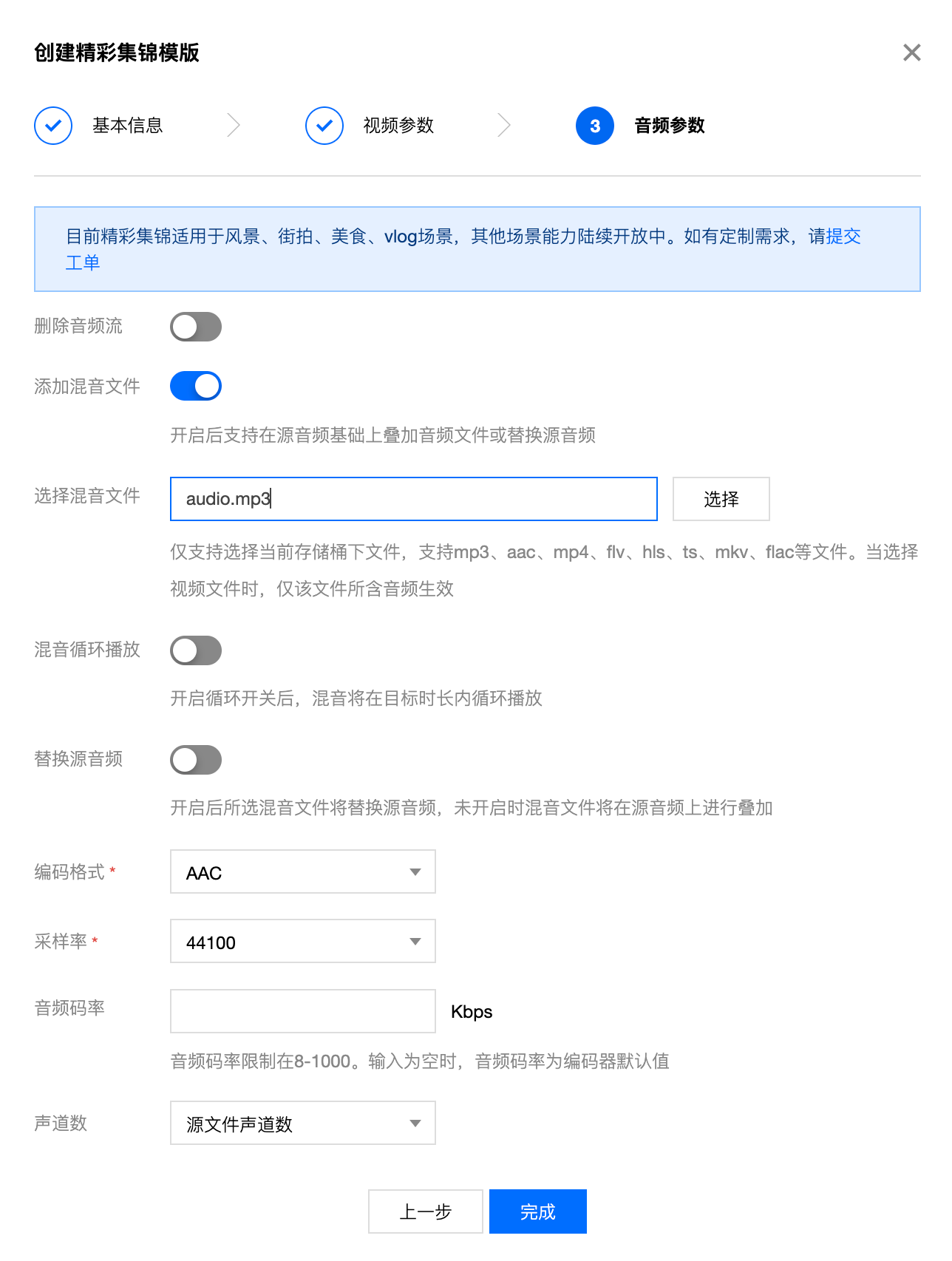
8. 单击完成,完成模板创建。
创建成功后,您可以在自定义模板列表中对新建的模板进行查看、编辑、克隆、删除的操作。
9. 相关配置信息如下:
说明:
模板名称:长度不超过64字符,仅支持中文、英文、数字、下划线
_、中划线-和*。封装格式:包括 MP4、FLV、HLS、TS、MKV 格式。
集锦时长:可指定输出集锦时长为自动分析后的完整时长或自定义输出集锦时长。
视频/音频参数:视频和音频参数可根据用户需求自定义。
视频截帧
视频截帧是针对视频某一时间节点的截图功能,输出的截图格式默认为 JPG 格式。若开启了截帧压缩则可输出 HEIF、TPG 格式。自定义视频截帧模板可支持自定义设置模板名称、截帧开始时间点、截帧间隔、截帧数量、输出图片尺寸、输出格式。
操作步骤
1. 登录 对象存储控制台。
2. 在左侧导航栏中,单击存储桶列表,进入存储桶列表管理页面。
3. 找到需要操作的存储桶,单击该存储桶名称,进入该存储桶管理页面。
4. 在左侧导航栏中,选择任务与工作流 > 模板配置,进入模板配置页面。
5. 选择媒体处理 > 视频截帧,单击创建截帧模板,弹出创建截帧模板窗口。
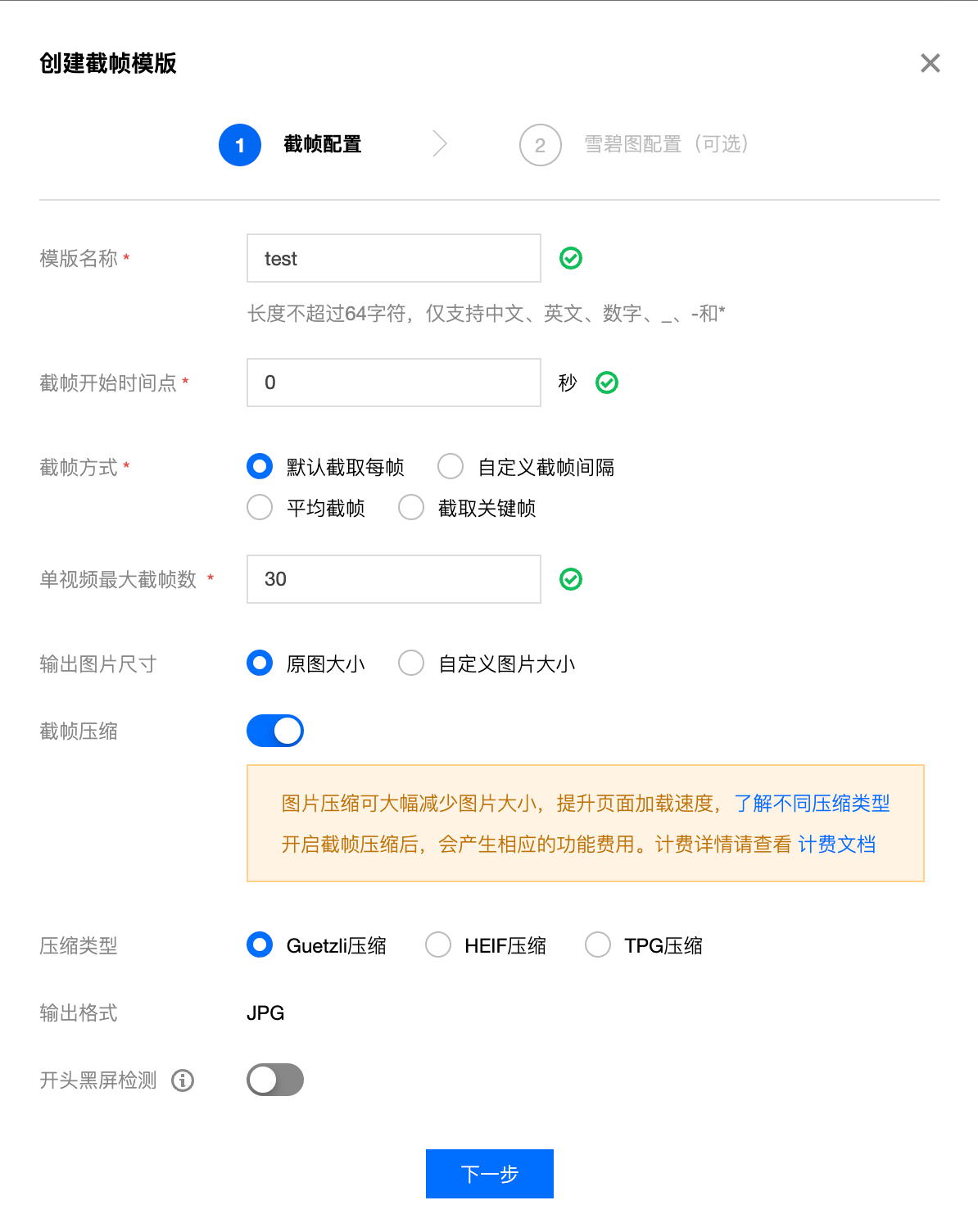
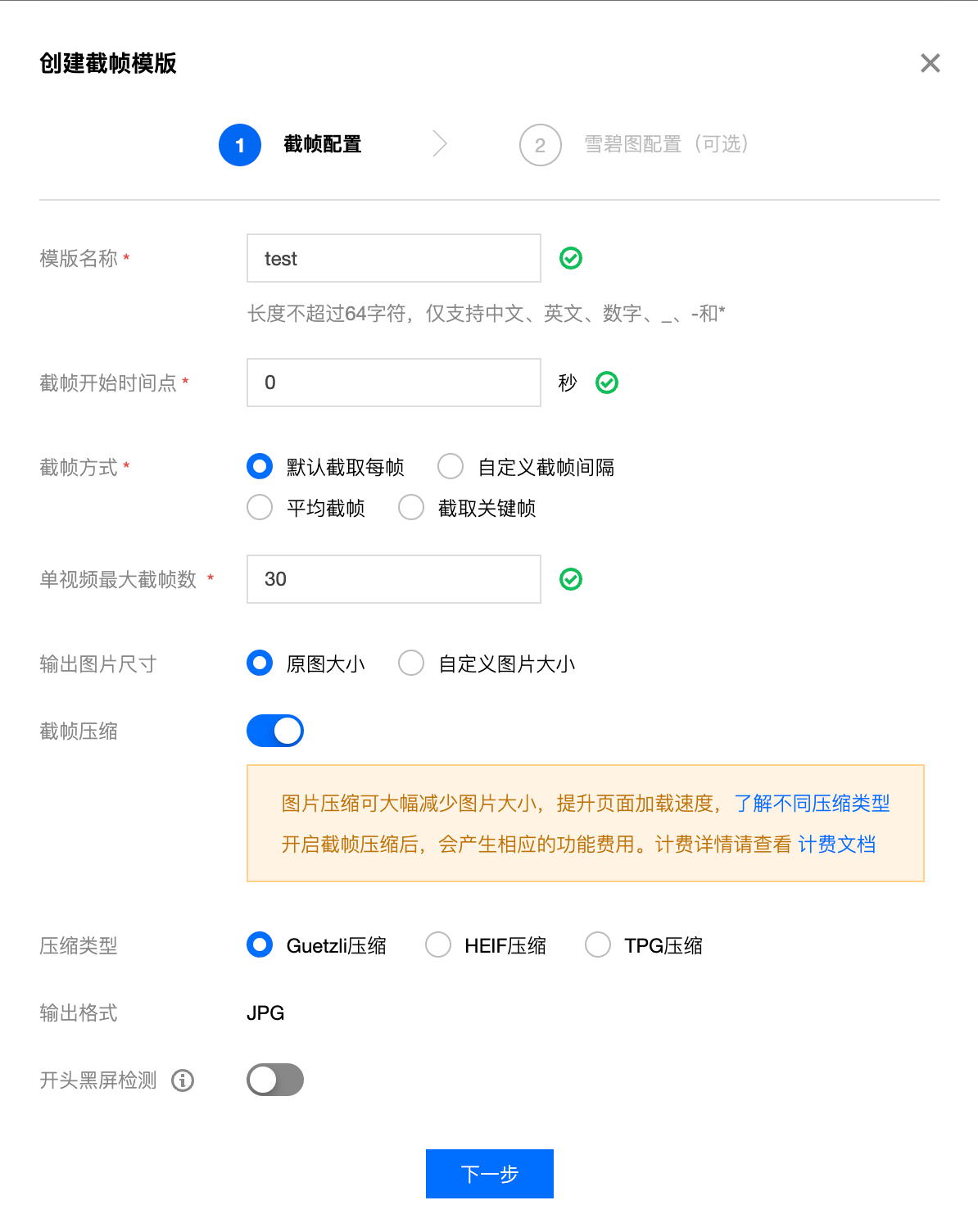
6. 点击下一步,雪碧图配置如下。
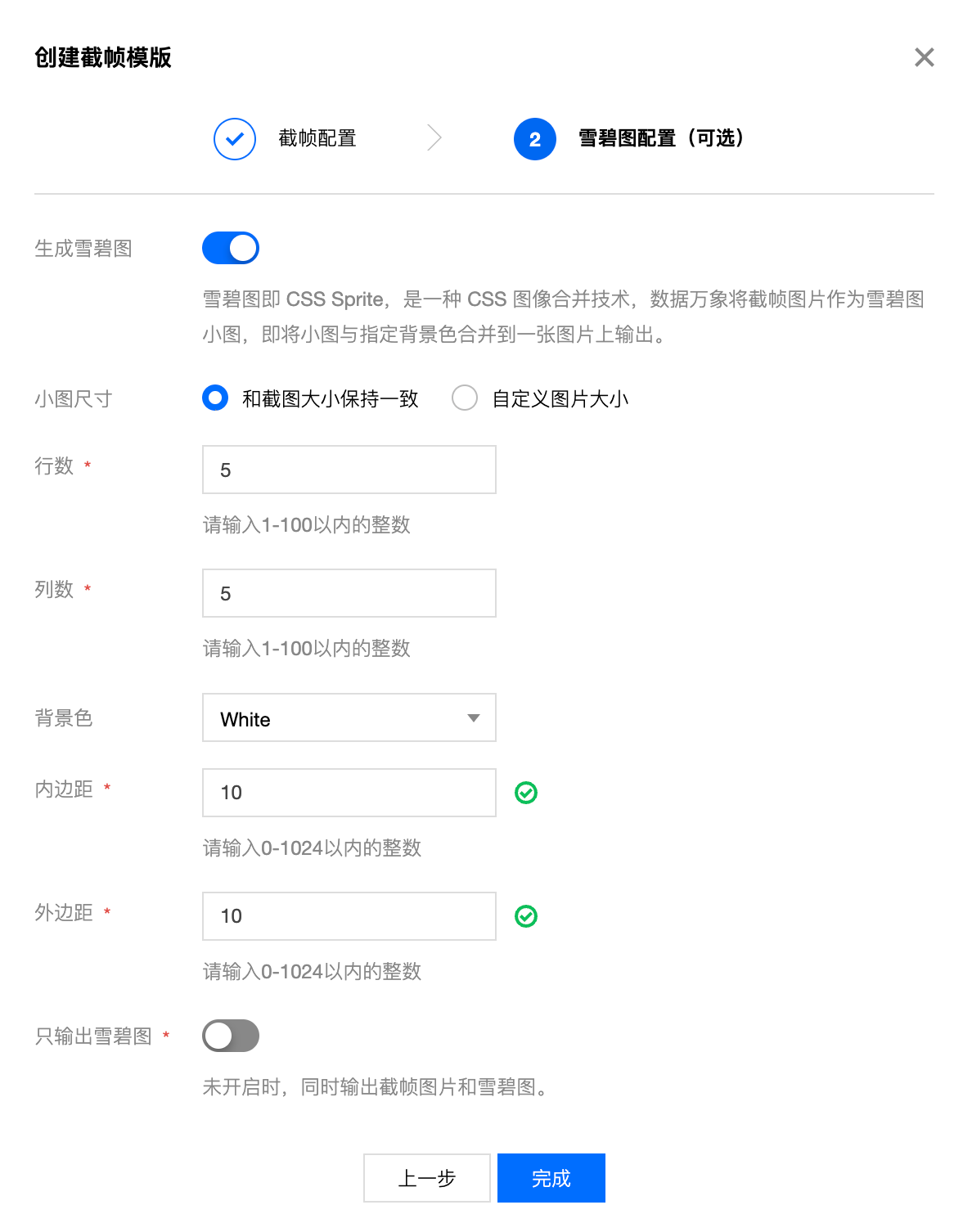
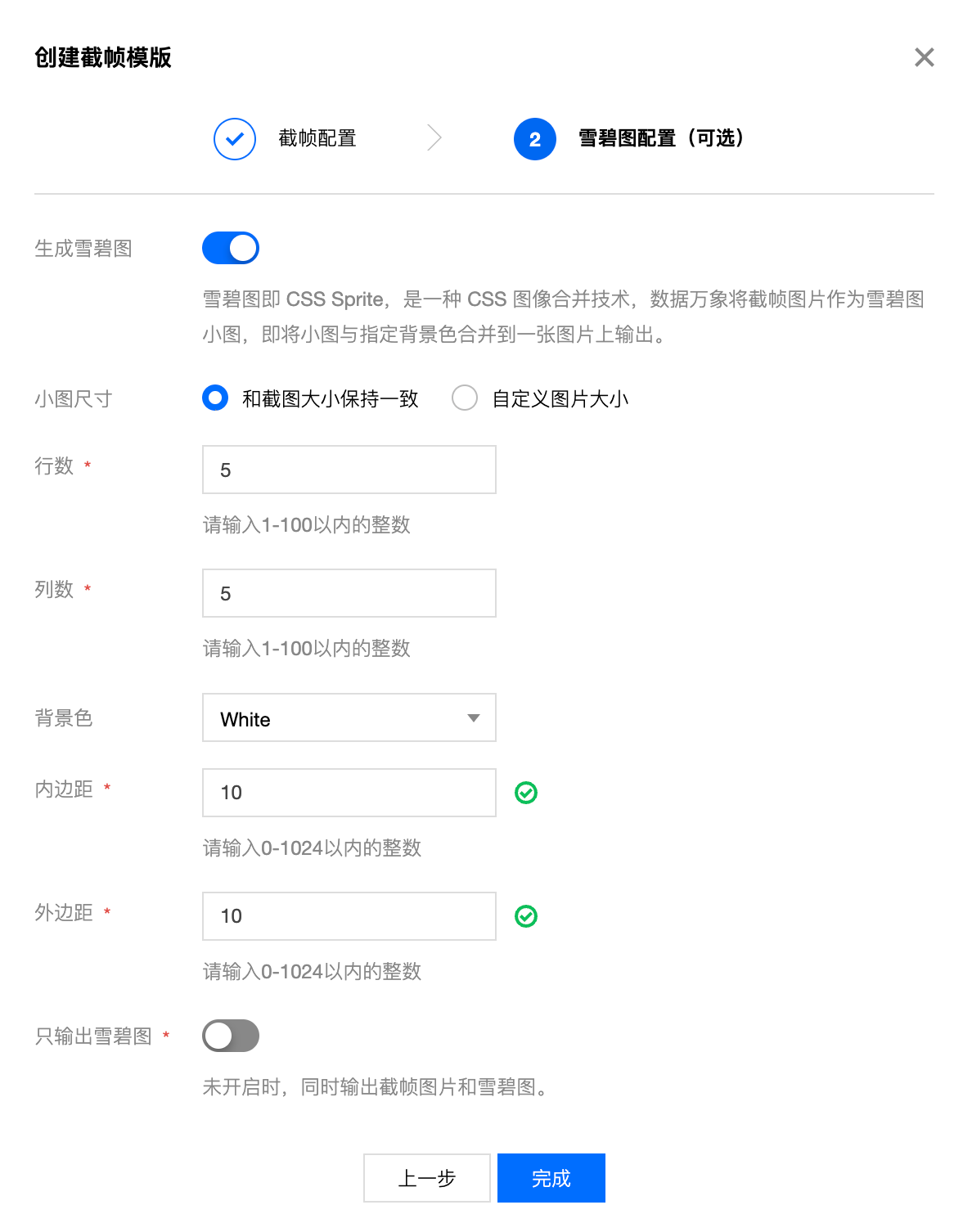
7. 单击完成,完成模板创建。
创建成功后,您可以在自定义模板列表中对新建的模板进行查看、编辑、克隆、删除的操作。
8. 相关配置信息如下:
模板名称:长度不超过64字符,仅支持中文、英文、数字、下划线
_、中划线-和*。截帧开始时间点:您可选择视频总时长范围内的任意节点作为截帧开始时间点。
截帧方式:
默认截取每帧:将视频的每一帧截图。
自定义截帧间隔:从截帧开始时间点到视频结束,按照设定的时间间隔,每隔一段时间输出一张截帧图片。
平均截帧:按照您设定的截帧数量,从截帧开始时间点到视频结束,按平均间隔截取图片。
截取关键帧:可选择截取关键帧。
单视频最大截帧数:当您选择截帧方式为默认截取每帧、自定义截帧间隔或截取关键帧时,需设定单视频最大的截帧数量。
截帧数量:当您选择截帧方式为平均截帧时,需设定截帧数量。平均截帧将按照您设定的截帧数量,从截帧开始时间点到视频结束,按平均间隔截取图片。
输出图片尺寸:默认输出截图尺寸为原图片大小;若您选择自定义图片大小,注意输入宽高为128-4096之间的整数。
截帧压缩:开启后,可对截取后的图片进行压缩。
开头黑屏检测:开启后将会检测视频的前五秒是否存在黑屏,若按指定截帧方式会截取到前5秒内的帧,则从前五秒中第一个非黑屏的帧开始截取。
雪碧图配置:可选,可以将截帧图片拼成雪碧图。
视频转动图
您可利用视频转动图功能将视频格式转为动图格式。自定义视频转动图模板可支持自定义设置模板名称、开始转码时间、转码时长、抽帧方式、输出动图帧率、输出动图尺寸、输出格式。
操作步骤
1. 登录 对象存储控制台。
2. 在左侧导航栏中,单击存储桶列表,进入存储桶列表管理页面。
3. 找到需要操作的存储桶,单击该存储桶名称,进入该存储桶管理页面。
4. 在左侧导航栏中,选择任务与工作流 > 模板配置 ,进入模板配置页面。
5. 选择媒体处理 > 视频转动图,单击创建转动图模板,弹出创建转动图模板窗口。
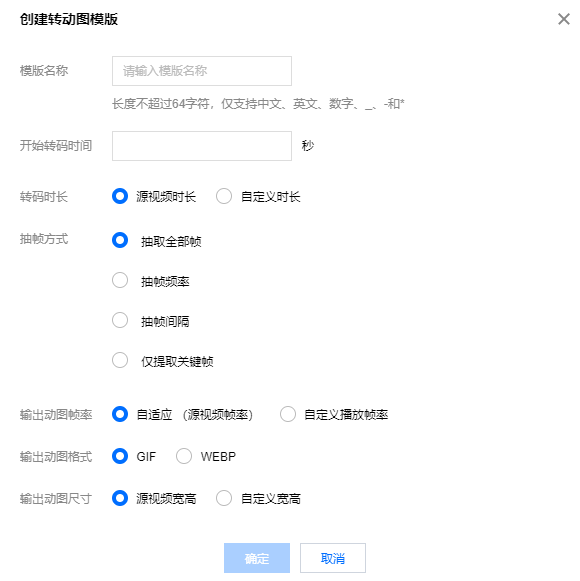
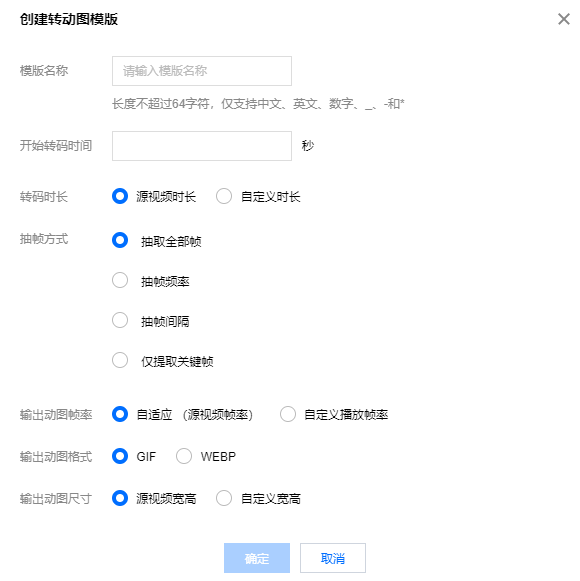
6. 相关配置信息如下:
模板名称:长度不超过64字符,仅支持中文、英文、数字、下划线
_、中划线-和*。开始转码时间:您可选择视频总时长范围内的任意节点作为转码开始时间点。
转码时长:转码时长指开始转码时间之后的转码时间长度,提供源视频时长和自定义时长两种时长选择。
抽帧方式:
抽取全部帧:抽取视频的每一帧。
抽帧频率:您可设定每秒钟抽取帧的数量,可输入1 - 50内的整数。
抽帧间隔:每隔指定秒数抽取1帧。
仅提取关键帧:通过对视频内容的理解,利用 AI 智能识别抽取最优帧组合输出为动图。
输出动图帧率:自适应指系统根据您所选的上述参数,自动选择适合的帧率;您也可自定义播放帧率,帧率限定在每秒钟1 - 60帧之间。
输出动图格式:输出动图默认为 GIF 格式;若您选择输出动图为 WEBP 格式,则需选择输出动图的质量(1 - 99之间,默认为75)。
输出动图尺寸:默认输出动图尺寸为原视频宽高;若您选择自定义宽高,注意输入宽高为128 - 4096之间的整数。
7. 单击确定,完成模板创建。
创建成功后,您可以在自定义模板列表中对新建的模板进行查看、编辑、克隆、删除的操作。
智能封面
智能分析视频内容,选取合适的帧作为视频封面图片。
操作步骤
1. 登录 对象存储控制台。
2. 在左侧导航栏中,单击存储桶列表,进入存储桶列表管理页面。
3. 找到需要操作的存储桶,单击该存储桶名称,进入该存储桶管理页面。
4. 在左侧导航栏中,选择任务与工作流 > 模板配置 ,进入模板配置页面。
5. 选择媒体处理 > 智能封面,单击创建智能封面模板,弹出创建智能封面模板窗口。
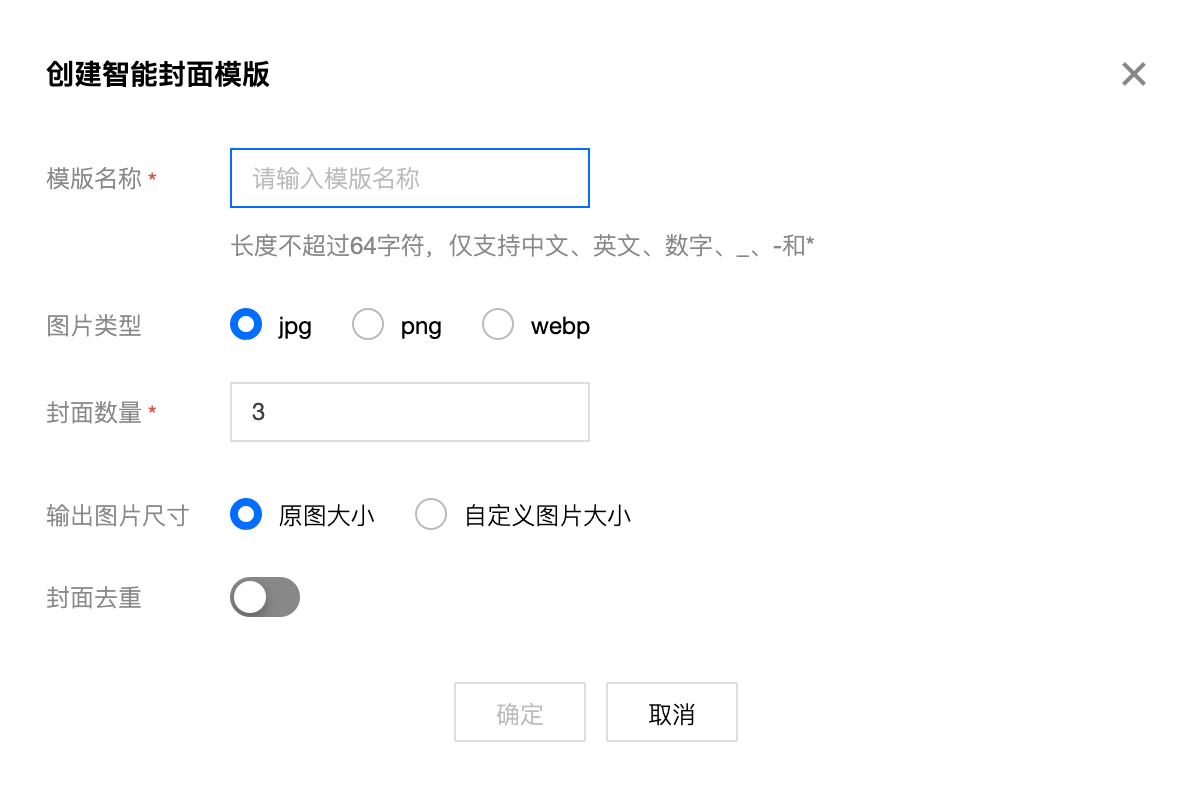
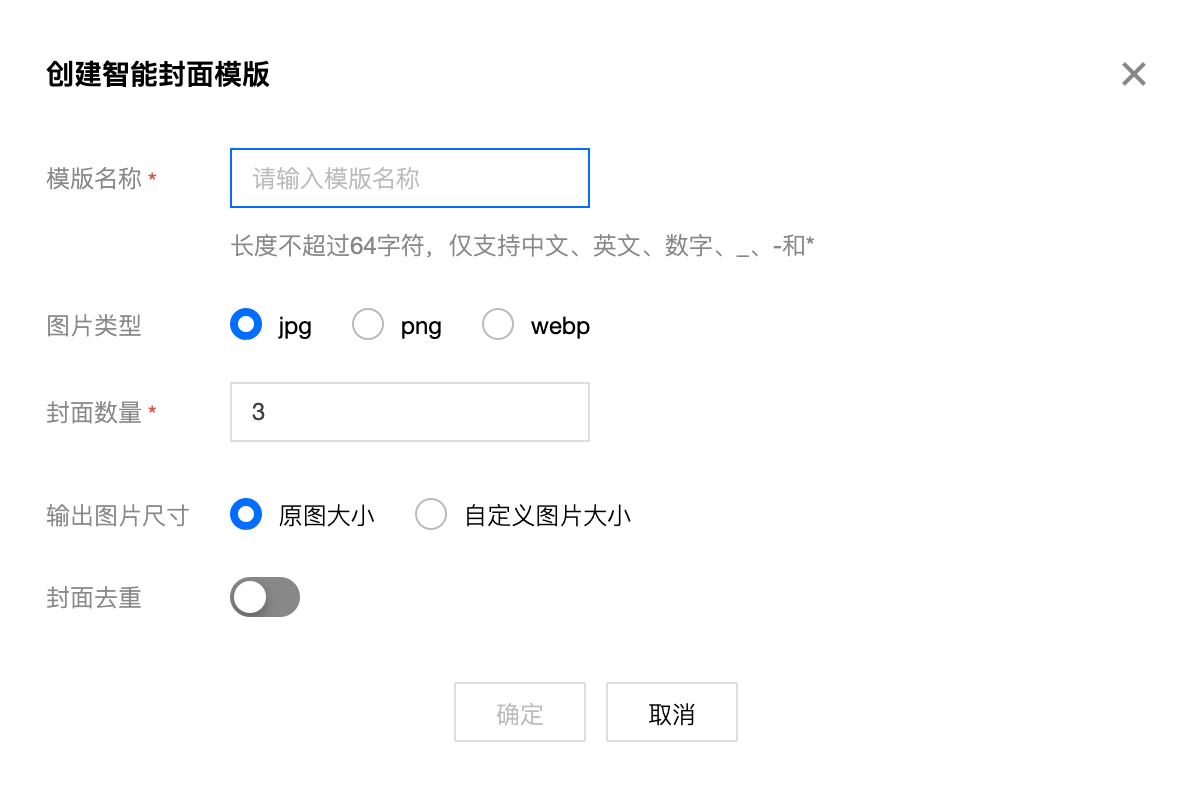
6. 相关配置信息如下:
模板名称:长度不超过64字符,仅支持中文、英文、数字、下划线
_、中划线-和*。图片类型:输出的图片格式。
封面数量:输出的图片数量,支持输入1-10之间的整数。
输出图片尺寸:默认输出图片尺寸为原视频宽高;若您选择自定义图片大小,注意输入宽高为128 - 4096之间的整数。
封面去重:去除重复的输出图片。
7. 单击确定,完成模板创建。
创建成功后,您可以在自定义模板列表中对新建的模板进行查看、编辑、克隆、删除的操作。
视频水印
视频水印基于音视频转码功能,能够在音视频转码过程中同步为视频添加图片水印或文字水印。
说明:
操作步骤
1. 登录 对象存储控制台。
2. 在左侧导航栏中,单击存储桶列表,进入存储桶列表管理页面。
3. 找到需要操作的存储桶,单击该存储桶名称,进入该存储桶管理页面。
4. 在左侧导航栏中,选择任务与工作流 > 模板配置,进入模板配置页面。
5. 选择媒体处理 > 视频水印,单击创建视频水印模板,弹出创建视频水印模板窗口。
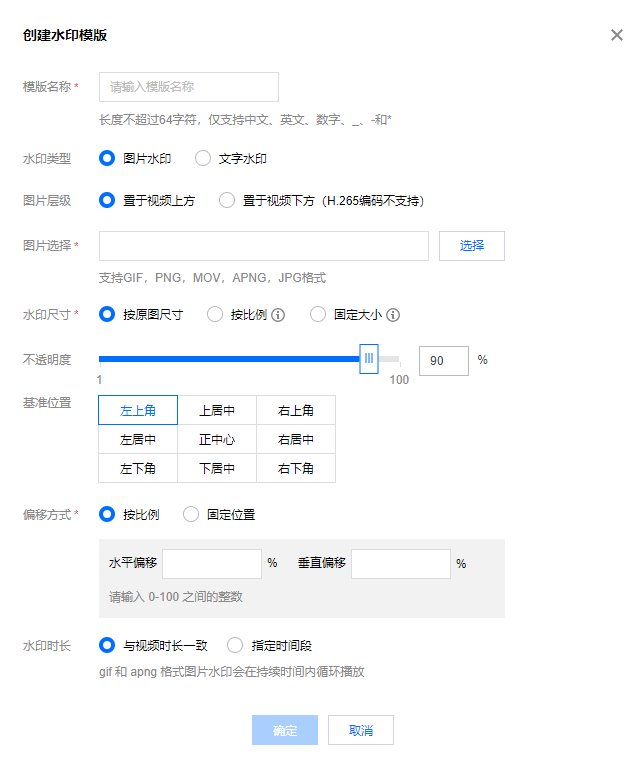
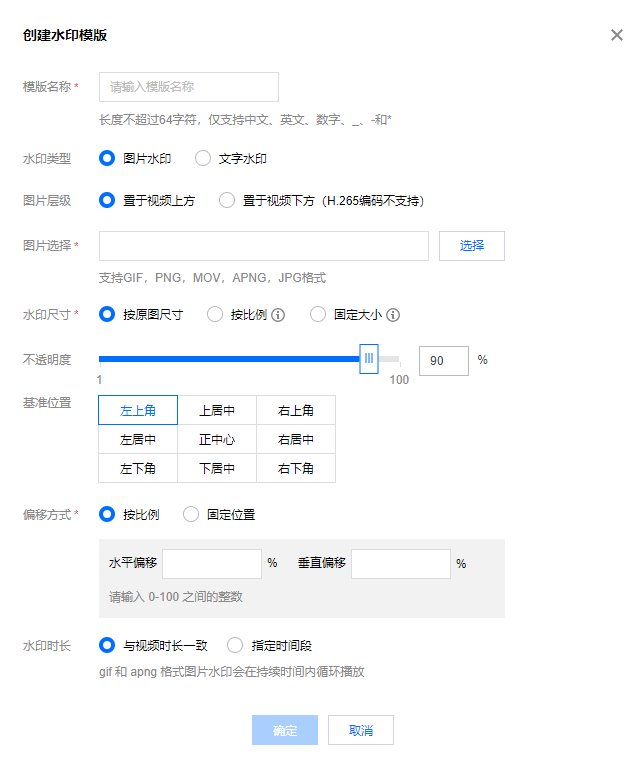
6. 相关配置信息如下:
统一参数
模板名称:长度不超过64字符,仅支持中文、英文、数字、_、-和*。
水印类别:您可选择图片水印或文字水印。
基准位置:可选择 TopLeft、TopRight、BottomLeft、BottomRight,分别对应视频左上顶点、右上顶点、左下顶点、右下顶点。
不透明度:取值范围为[1,100],单位为%。
偏移方式:水印偏移方式设置基于基准位置,可选择按比例或固定位置。
水印时长:您可选择水印覆盖时长与视频时长一致或指定时间段。其中指定时间段可设置水印开始时间和水印结束时间,若只设定开始时间则默认覆盖至视频结束。
图片水印参数
图片选择:若您选择图片水印,则需选择图片水印的来源。目前支持选择同一存储桶中的水印图片;若无,则需上传新图片。
图片层级:您可选择将图片置于视频上方或置于视频下方。
图片置于视频上方,如下图所示:
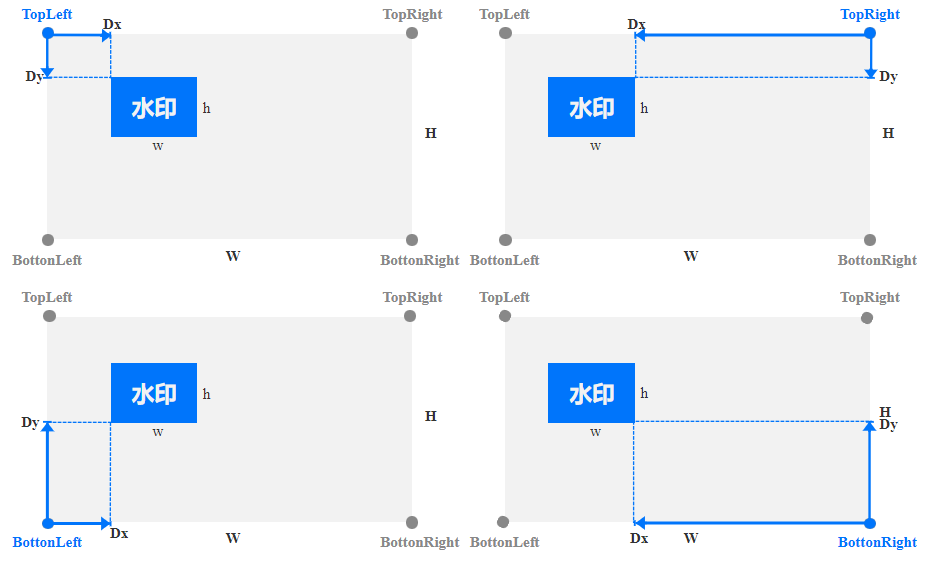
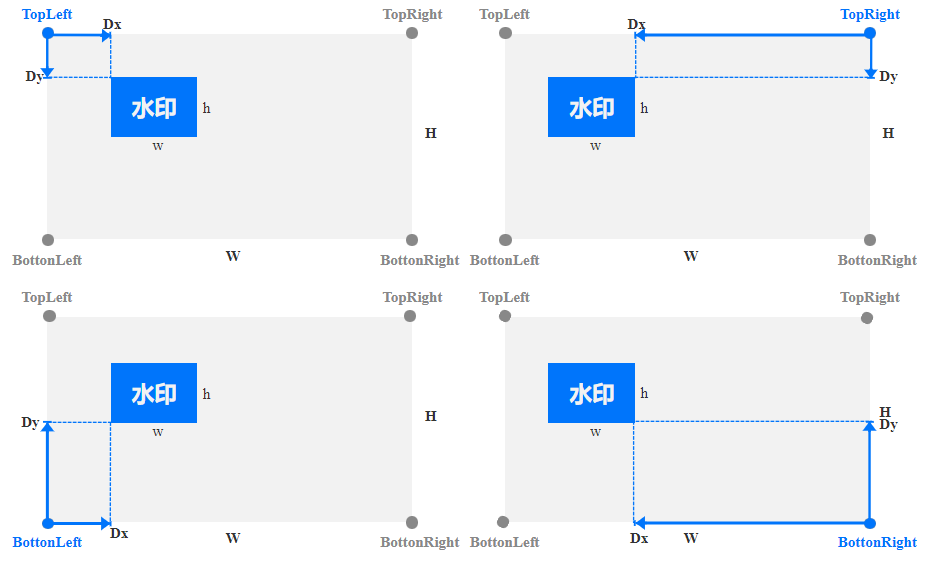
图片置于视频下方(作为视频背景图),如下图所示:
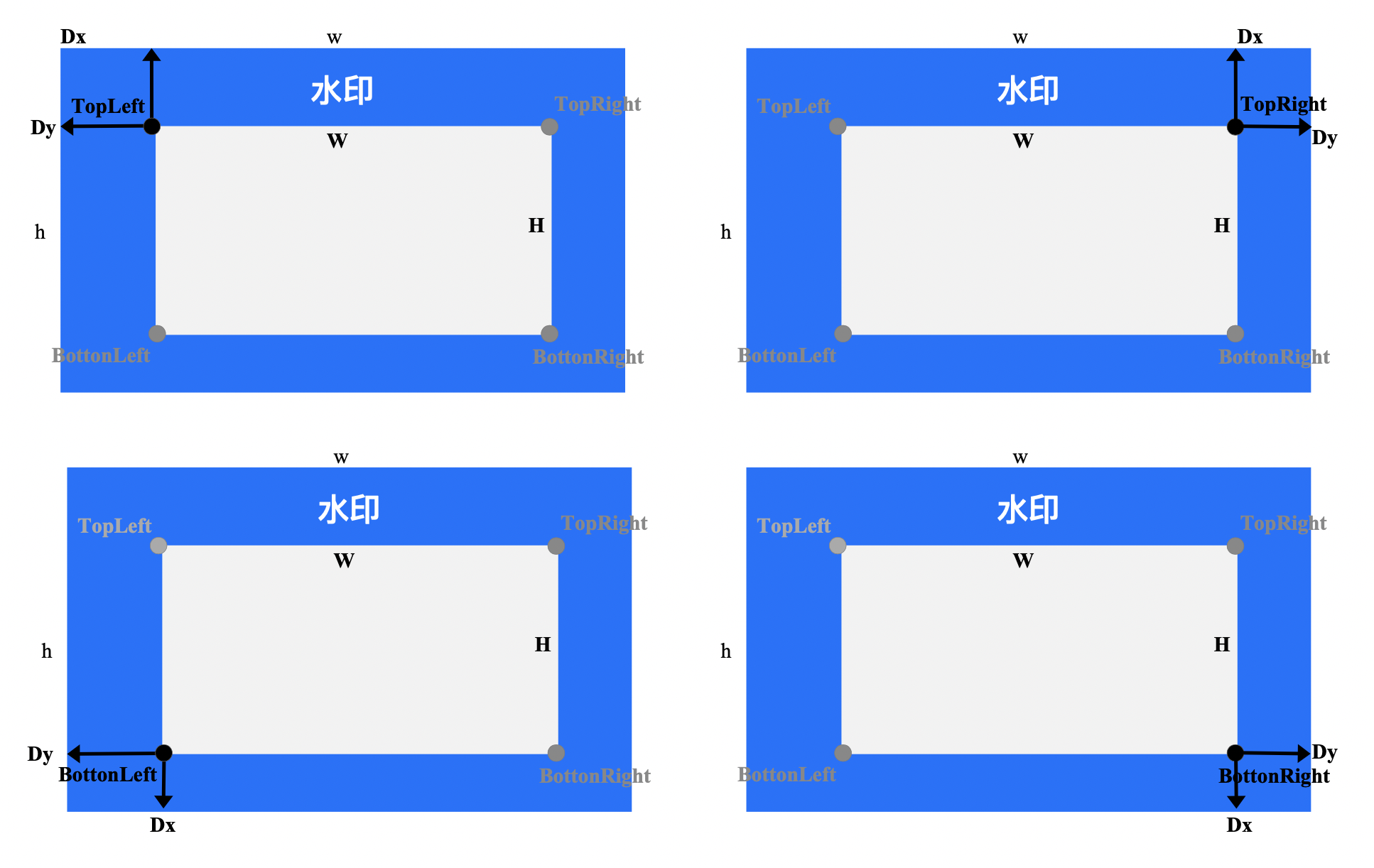
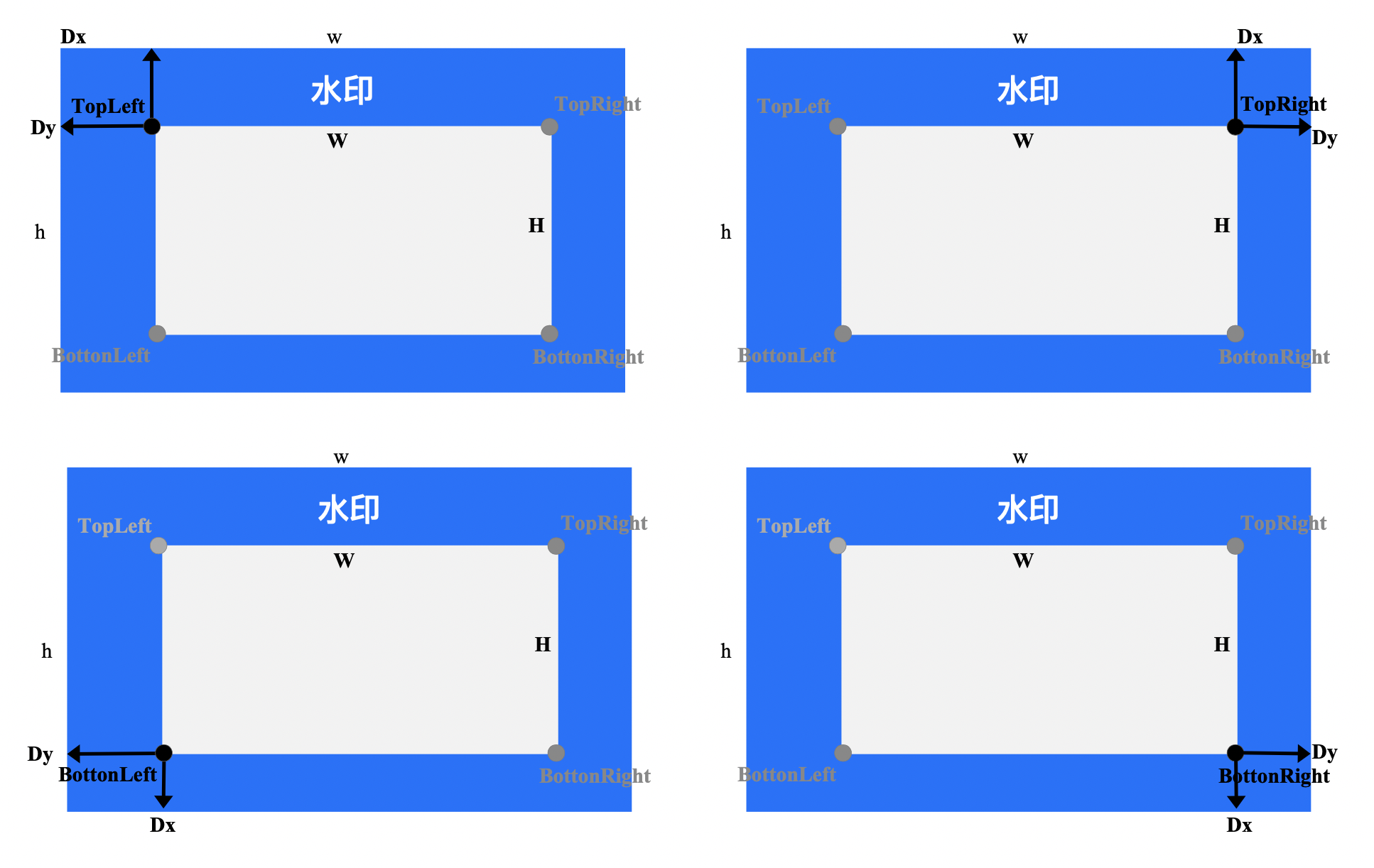
水印尺寸:
按原图尺寸:保持水印原图尺寸,不做处理。注意,若水印图大于视频画面尺寸,可能无法完全显示水印。
按比例:可按宽或高设置百分比,取值范围 [1, 100]。您可只设置宽或高其一,未设定维度将等比例缩放。假设设置宽度比例为 a,高度比例为 b,则水印宽度 w = W * a,水印高度 h = H * b,其中 W、H 分别为视频的宽度和高度。
固定大小:您可指定水印宽高,取值范围为 [8,4096],单位为 px。
偏移方式(图片置于视频上方):
按比例:可按宽或高设置百分比,取值范围[0, 100]。如下图所示,假设设置水平偏移比例为 a,垂直偏移比例为 b,则水平偏移 Dx = W * a,垂直偏移 Dy = H * b,其中 W、H 分别为视频的宽度和高度。
固定位置:取值范围为[0,4096],单位 px 。如图所示,水平偏移对应为 Dx,垂直偏移对应为 Dy。
水印尺寸:
按原图尺寸:保持水印原图尺寸,不做处理。注意若水印图小于视频画面尺寸,可能无法完全显示水印。
按比例:可按宽或高设置百分比,取值范围 [100, 300]。您可只设置宽或高其一,未设定维度将等比例缩放。假设设置宽度比例为 a,高度比例为 b,则水印宽度 w = W * a,水印高度 h = H * b,其中 W、H 分别为视频的宽度和高度。
固定大小:您可指定水印宽高,取值范围为 [8,4096],单位为 px。
偏移方式(置于视频下方):
按比例:可按宽或高设置百分比,取值范围[-300, 0]。如下图所示,假设设置水平偏移比例为 a,垂直偏移比例为 b,则水平偏移 Dx = W * a,垂直偏移 Dy = H * b,其中 W、H 分别为视频的宽度和高度。
固定位置:取值范围为[-4096,0],单位 px 。如图所示,水平偏移对应为 Dx,垂直偏移对应为 Dy。
文字水印参数
文字水印内容:长度不超过64个字符,仅支持中文、英文、数字、_、-和*。
字体大小:取值范围为[5 100],单位为 px。
字体类型:目前中英文混合水印支持选择仿宋、黑体、楷体、宋体、华文黑体、华文黑体中、幼圆;纯英文水印支持选择 ariblk、arial、ahronbd、Helvetica、HelveticaNeue。注意纯英文字体仅支持输入英文,若水印包含中文则会出现乱码。
字体颜色:格式为0xRRGGBB。
7. 单击确定,完成模板创建。
创建成功后,您可以在自定义模板列表中对新建的模板进行查看、编辑、克隆、删除的操作。
单击预览还可查看水印在三种常用分辨率视频中的位置和大小,便于您快速调整模板。
说明:
音视频拼接
音视频拼接可将指定的音频片段拼接在音频文件的开头或结尾,生成一个新的音频文件,或者指定的视频片段拼接在视频文件的开头或结尾,生成一个新的视频文件。
操作步骤
1. 登录 对象存储控制台。
2. 在左侧导航栏中,单击存储桶列表,进入存储桶列表管理页面。
3. 找到需要操作的存储桶,单击该存储桶名称,进入该存储桶管理页面。
4. 在左侧导航栏中,选择任务与工作流 > 模板配置,进入模板配置页面。
5. 选择媒体处理 > 音视频拼接,单击创建音视频拼接模板,弹出创建音视频拼接模板窗口。
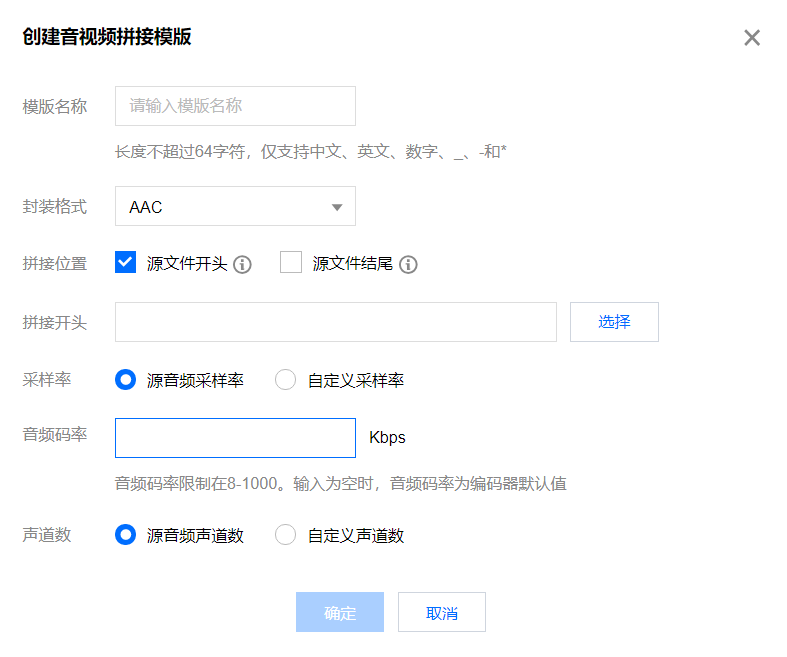
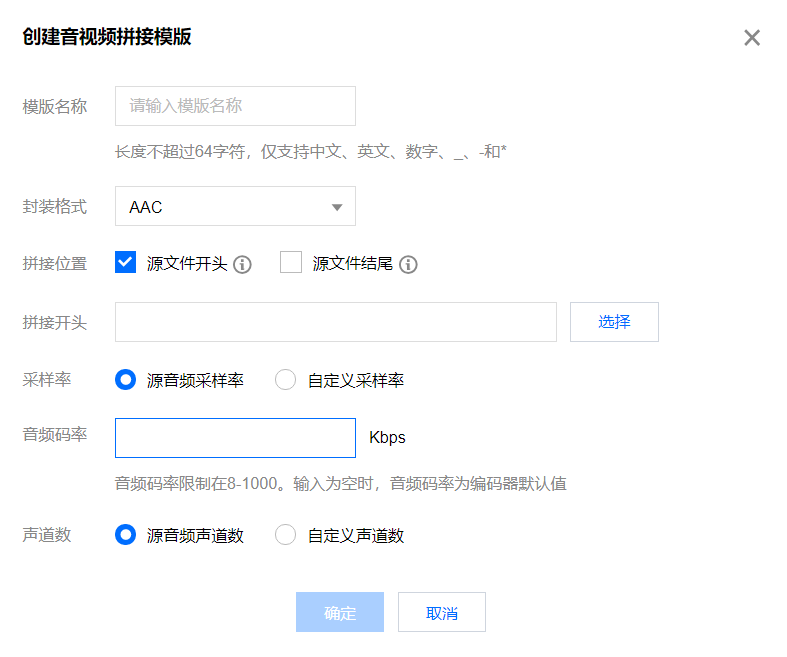
6. 相关配置信息如下:
模板名称:长度不超过64字符,仅支持中文、英文、数字、_、-和*。
封装格式:包括 AAC、MP3、MP4、FLV、HLS、TS 格式。
拼接位置:可选择拼接在源文件的开头和结尾。
其他参数:用户可根据需求自定义音视频参数。
7. 单击确定,完成模板创建。
创建成功后,您可以在自定义模板列表中对新建的模板进行查看模板信息、编辑、克隆、删除的操作。
广电专业格式转码
支持XAVC、Prores等特殊格式处理。
操作步骤
1. 登录 对象存储控制台。
2. 在左侧导航栏中,单击存储桶列表,进入存储桶列表管理页面。
3. 找到需要操作的存储桶,单击该存储桶名称,进入该存储桶管理页面。
4. 在左侧导航栏中,选择任务与工作流 > 模板配置,进入模板配置页面。
5. 选择媒体处理 > 广电专业格式转码,单击创建广电专业格式转码模板,弹出创建极速高清转码模板窗口。
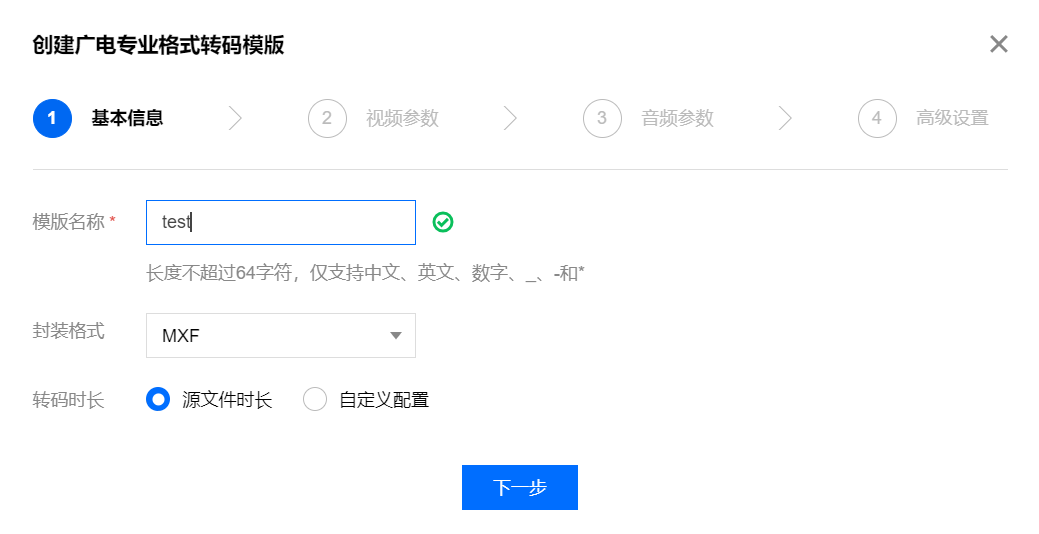
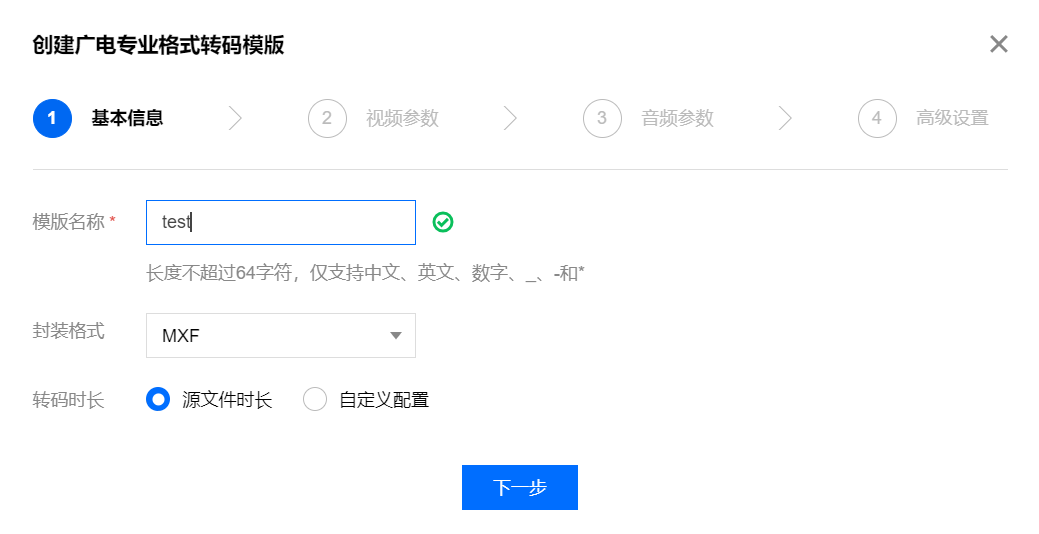
6. 点击下一步,视频参数配置如下。
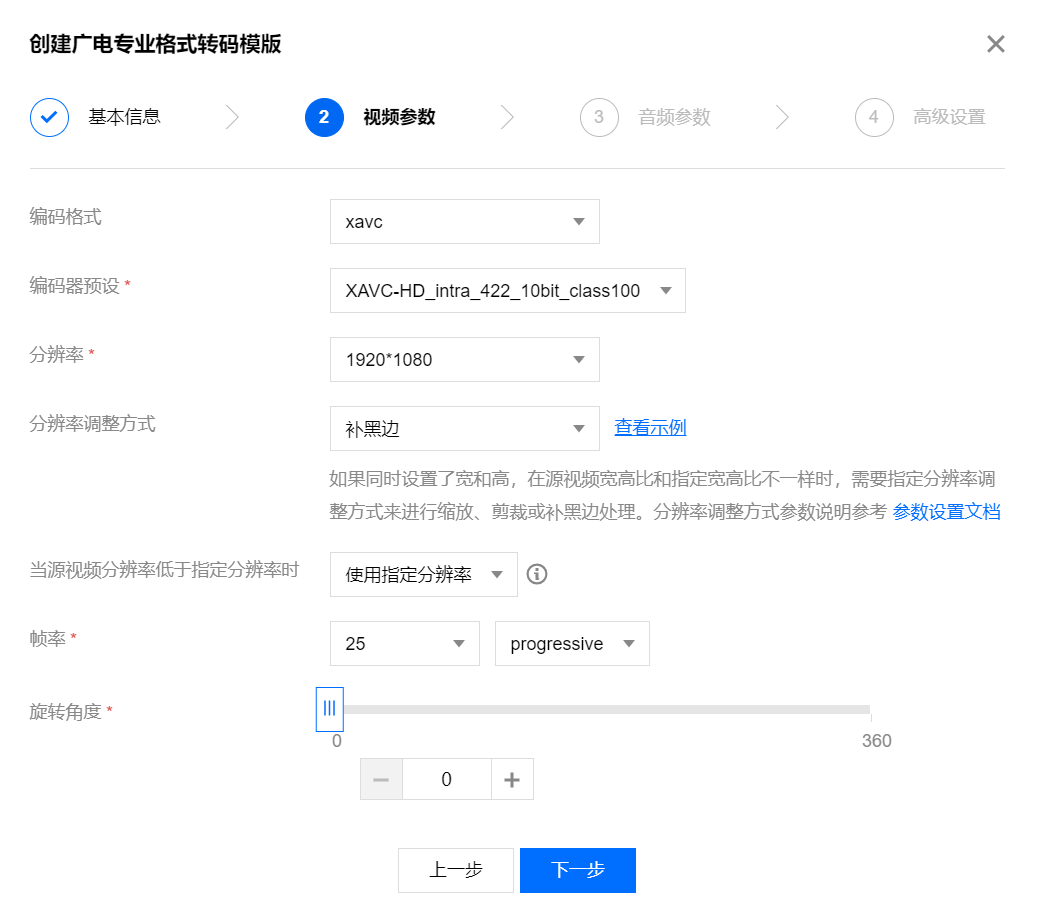
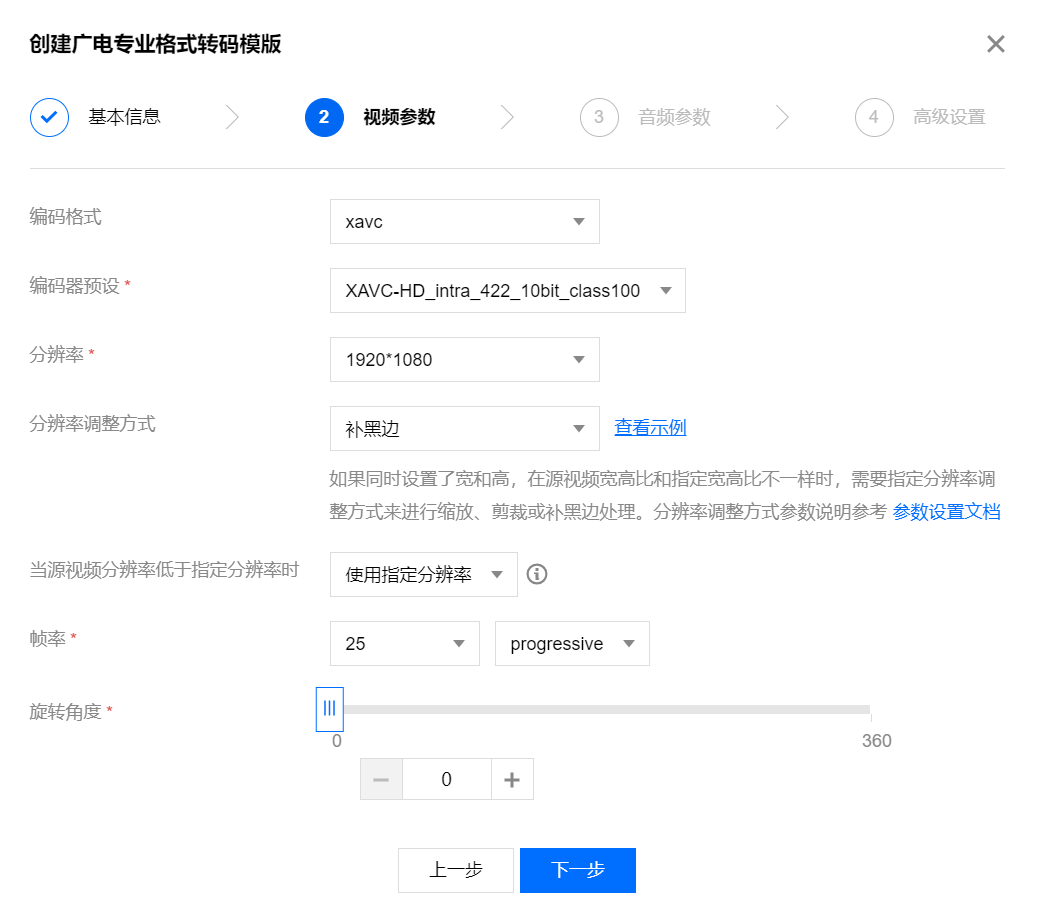
7. 点击下一步,音频参数配置如下。
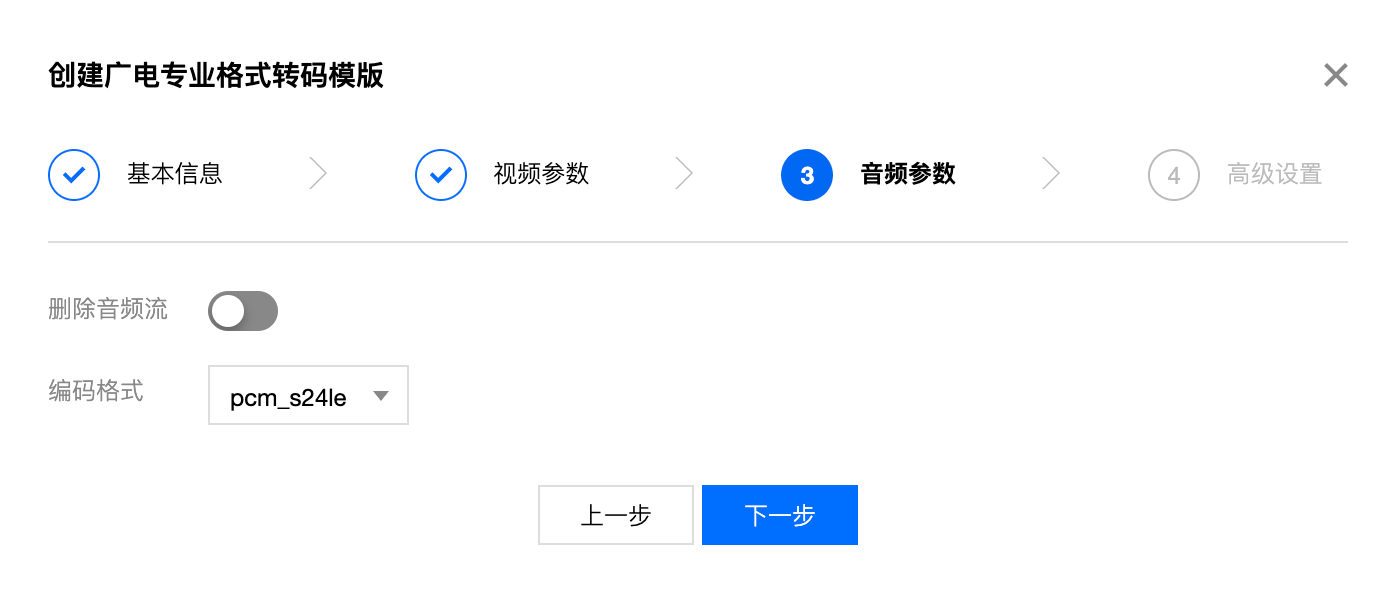
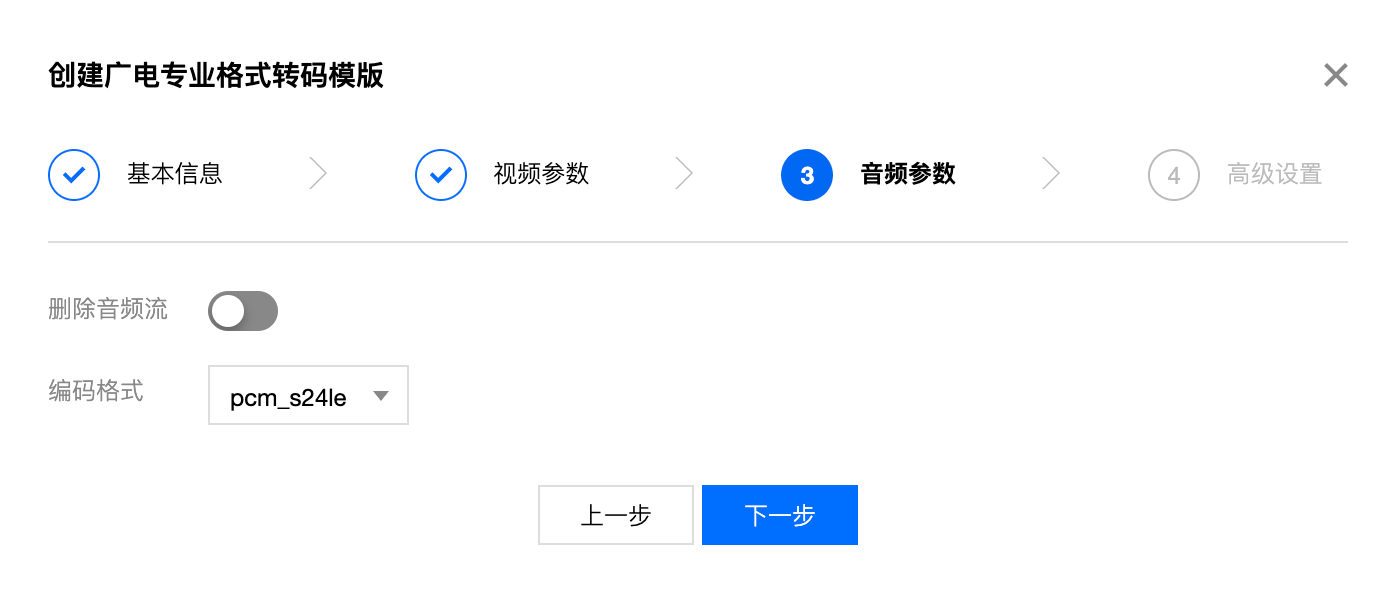
8. 点击下一步,高级设置配置如下。
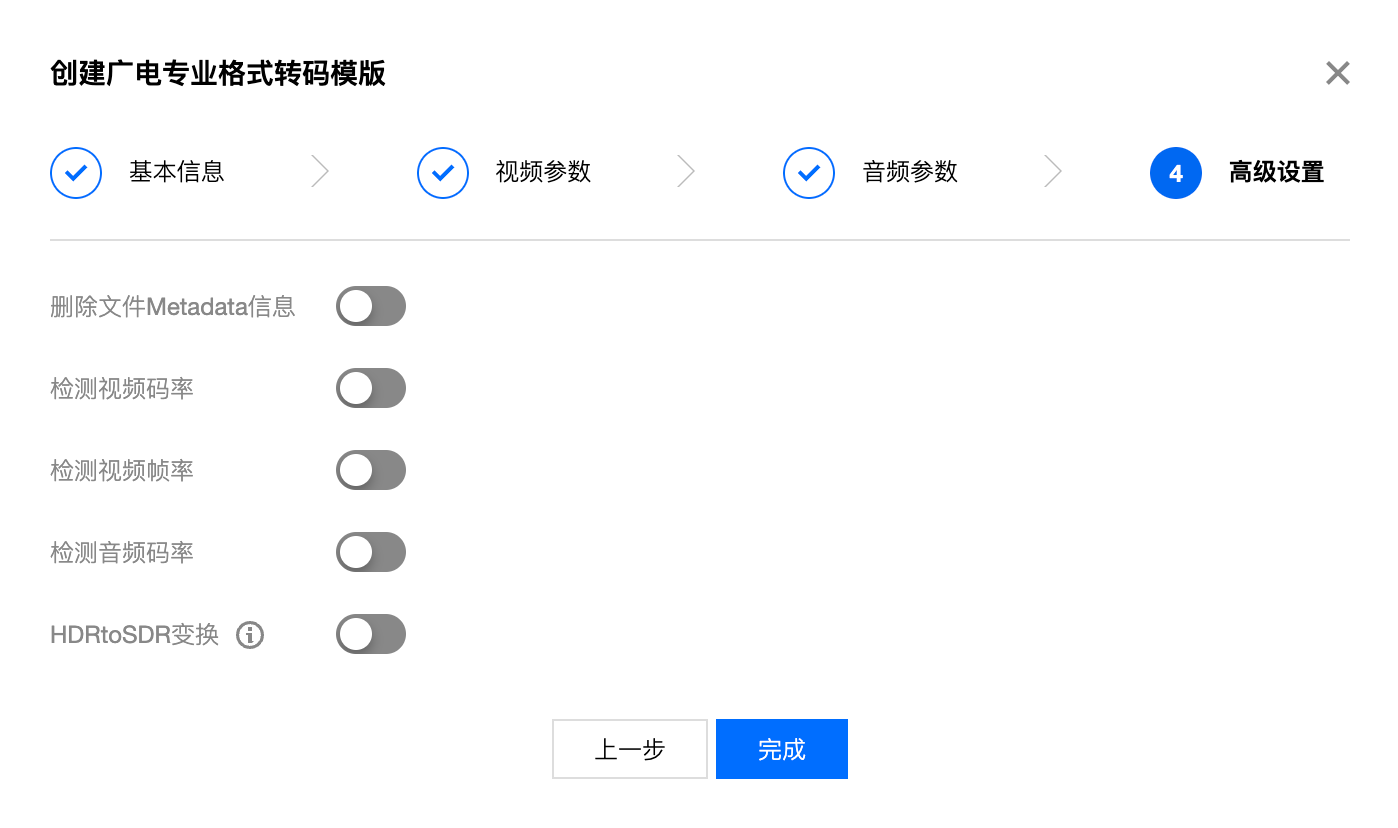
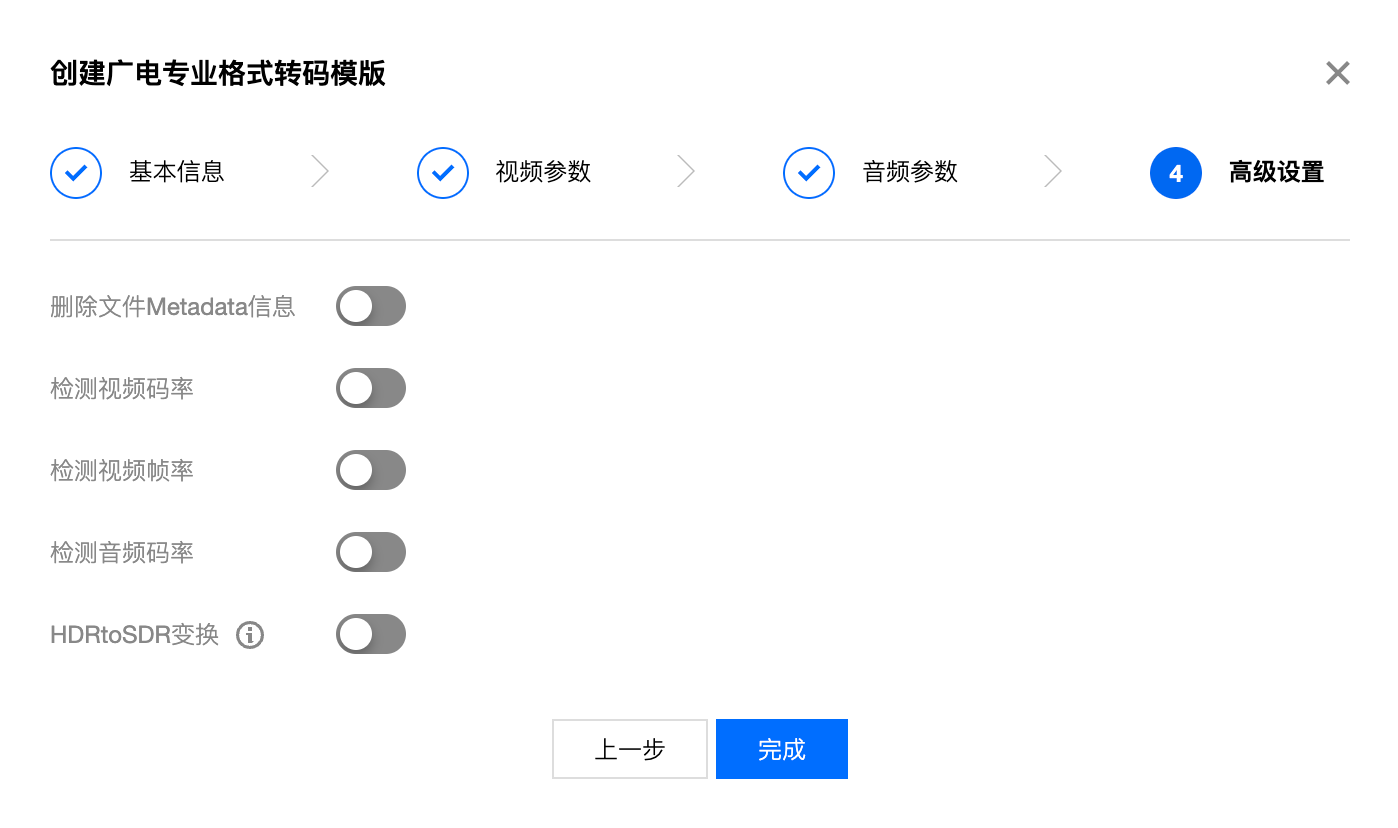
9. 单击完成,完成模板创建。
创建成功后,您可以在自定义模板列表中对新建的模板进行查看、编辑、克隆、删除的操作。
10. 相关配置信息如下:
模板名称:长度不超过64字符,仅支持中文、英文、数字、下划线
_、中划线-和*。封装格式:包括 mxf格式。
转码时长:可选为源文件时长、自定义配置时长。
视频/音频参数:视频和音频参数可根据用户需求自定义。
说明:
智能语音自定义模板
语音识别
支持对音频文件进行识别,异步返回识别文本。
操作步骤
1. 登录 对象存储控制台。
2. 在左侧导航栏中,单击存储桶列表,进入存储桶列表管理页面。
3. 找到需要操作的存储桶,单击该存储桶名称,进入该存储桶管理页面。
4. 在左侧导航栏中,选择任务与工作流 > 模板配置,进入模板配置页面。
5. 选择智能语音 > 语音识别,单击创建语音识别模板,弹出创建语音识别模板窗口。
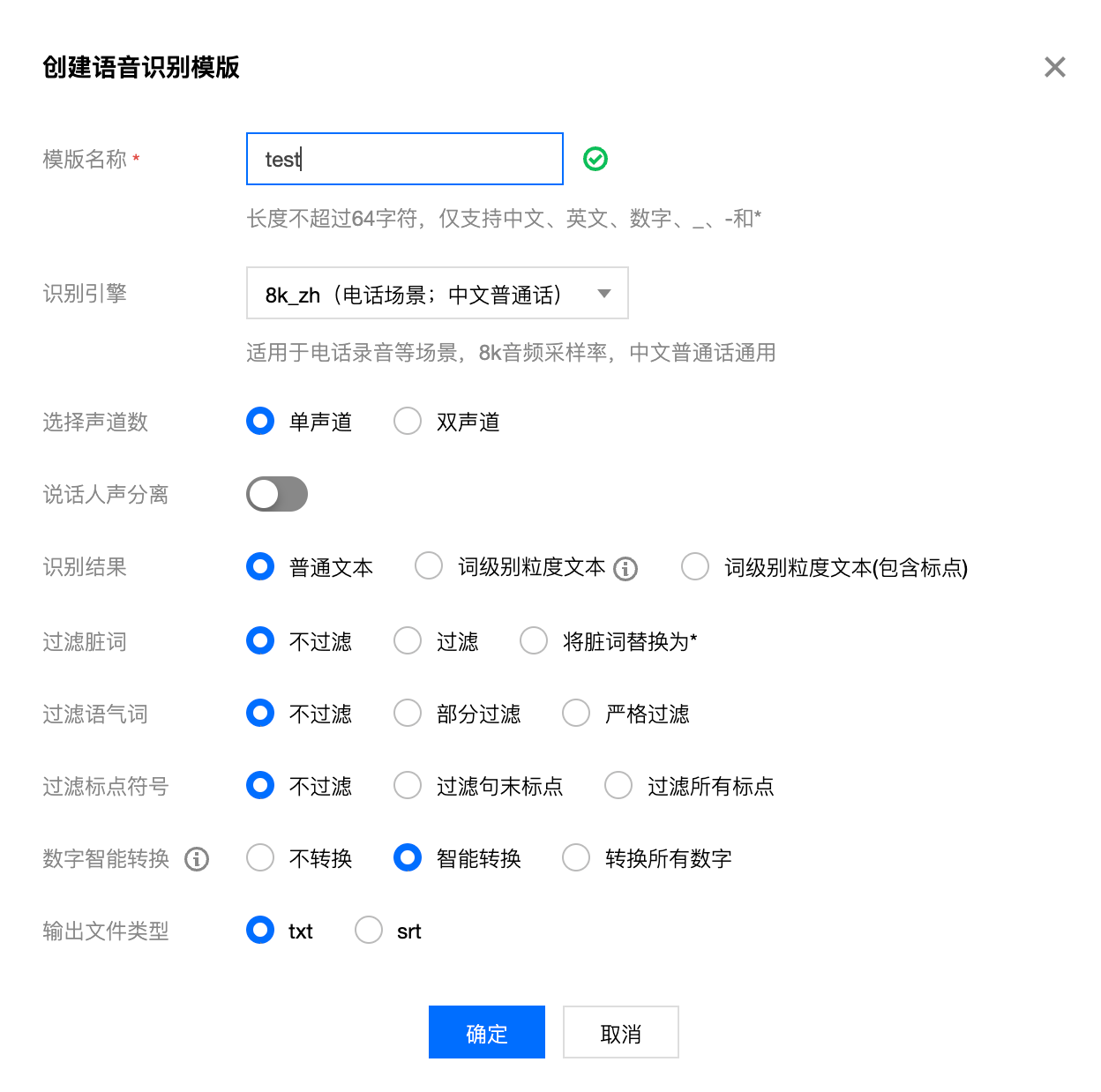
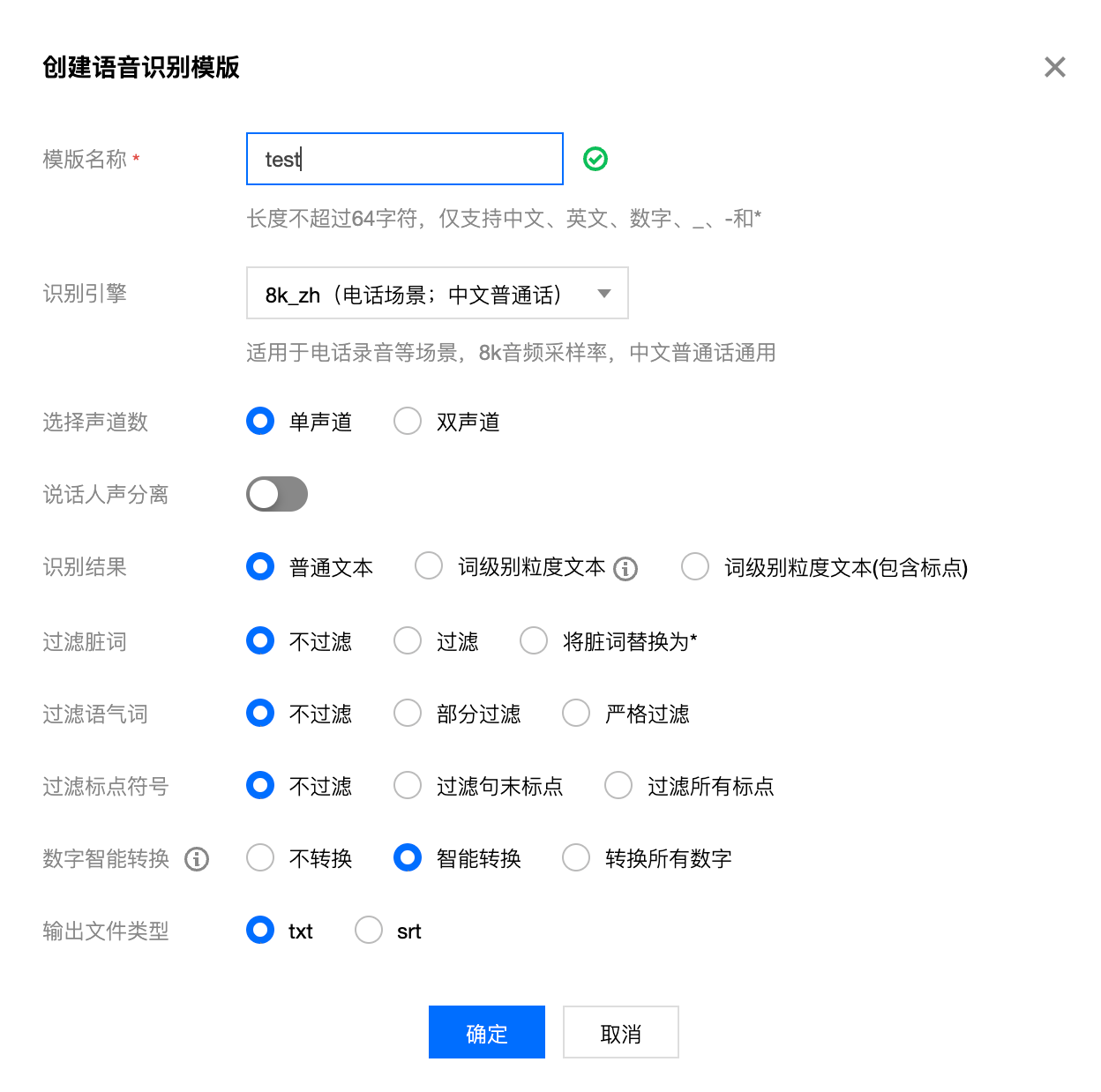
6. 相关配置信息如下::
模板名称:长度不超过64字符,仅支持中文、英文、数字、下划线
_、中划线-和*。识别引擎:可以根据不同的场景和语言,使用不同的引擎来识别音频。
选择声道数:支持单声道和双声道。
说话人声分离:是否开启说话人分离。仅支持8k_zh,16k_zh,16k_zh_video,单声道音频。
识别结果:支持设置识别结果的内容格式。
其他识别后的处理参数:可根据实际需求进行选择。
7. 单击确定,完成模板创建。
创建成功后,您可以在自定义模板列表中对新建的模板进行查看、编辑、克隆、删除的操作。
人声分离
您可以在同一音频文件分离出人声文件与背景声文件,便于视频后期的剪辑、播放。
操作步骤
1. 登录 对象存储控制台。
2. 在左侧导航栏中,单击存储桶列表,进入存储桶列表管理页面。
3. 找到需要操作的存储桶,单击该存储桶名称,进入该存储桶管理页面。
4. 在左侧导航栏中,选择任务与工作流 > 模板配置,进入模板配置页面。
5. 选择智能语音 > 人声分离,单击创建人声分离模板,弹出创建人声分离模板窗口。
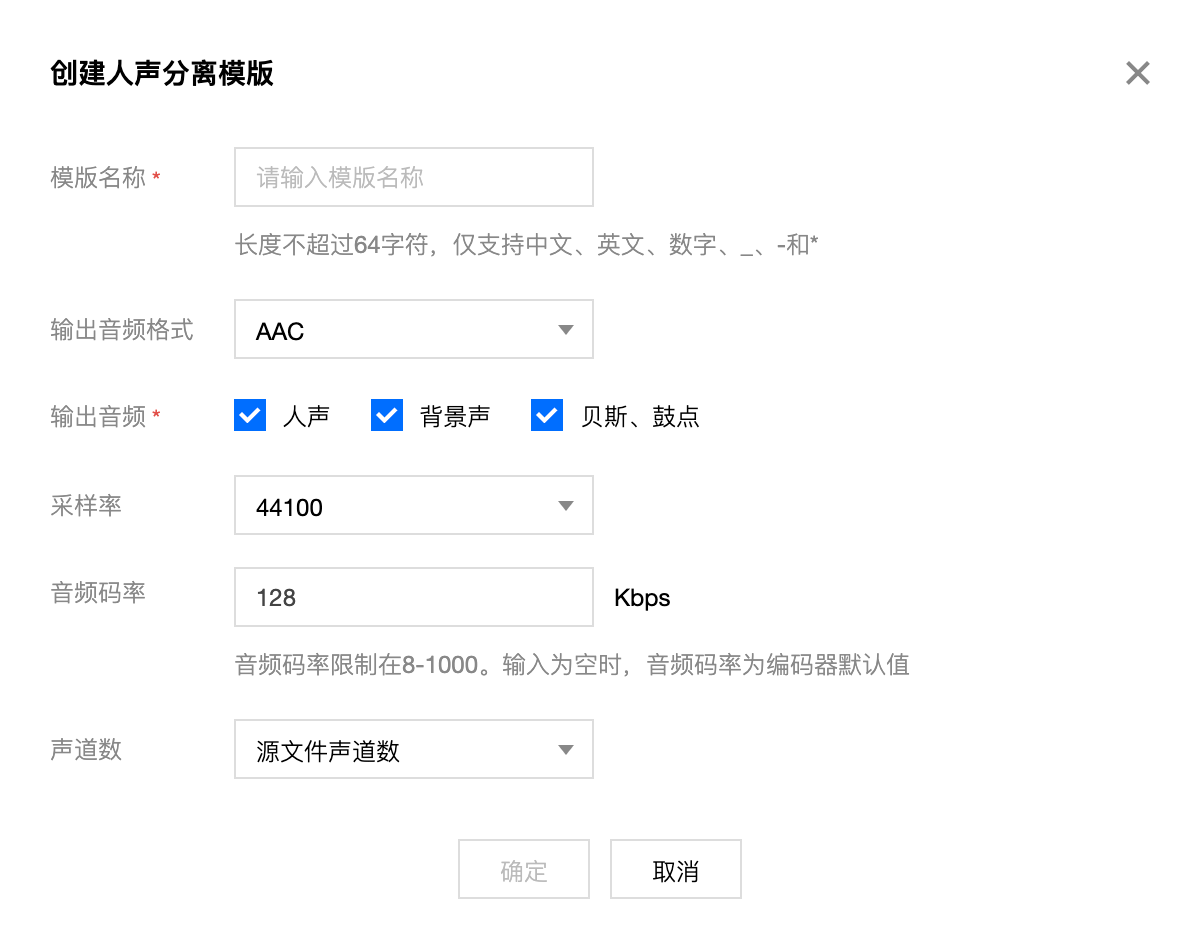
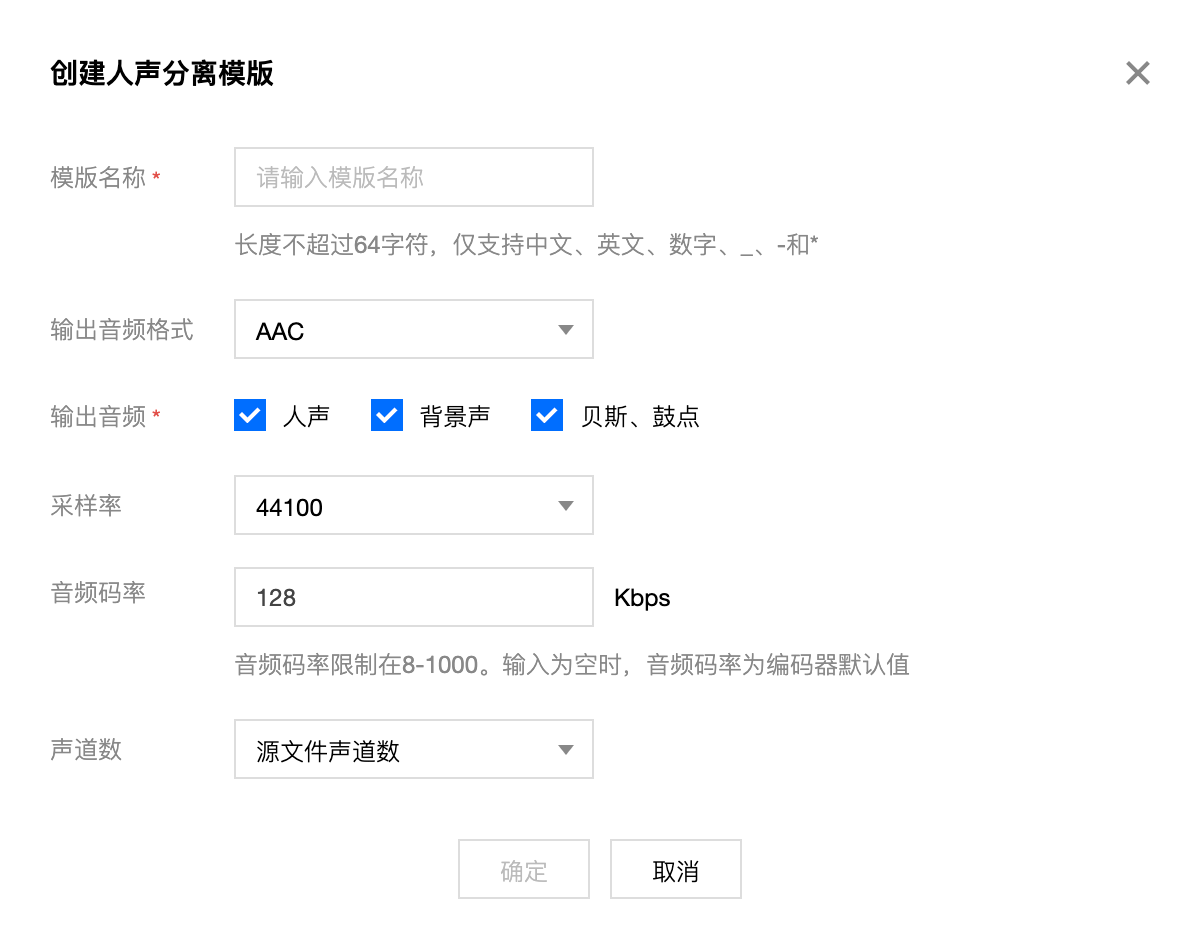
6. 相关配置信息如下::
模板名称:长度不超过64字符,仅支持中文、英文、数字、下划线
_、中划线-和*。输出音频格式:包括 MP3、AAC、AMR、FLAC 格式。
输出音频:可指定输出人声或背景声。
采样率:可根据实际需求进行选择。
音频码率:可根据实际需求进行填写。
声道数:可根据实际需求进行选择。
7. 单击确定,完成模板创建。
创建成功后,您可以在自定义模板列表中对新建的模板进行查看、编辑、克隆、删除的操作。
语音合成
您可以将文本转化为不同音色的音频,以供有声阅读、导航等场景使用。
操作步骤
1. 登录 对象存储控制台。
2. 在左侧导航栏中,单击存储桶列表,进入存储桶列表管理页面。
3. 找到需要操作的存储桶,单击该存储桶名称,进入该存储桶管理页面。
4. 在左侧导航栏中,选择任务与工作流 > 模板配置,进入模板配置页面。
5. 选择智能语音 > 语音合成,单击创建语音合成模板,弹出创建语音合成模板窗口。
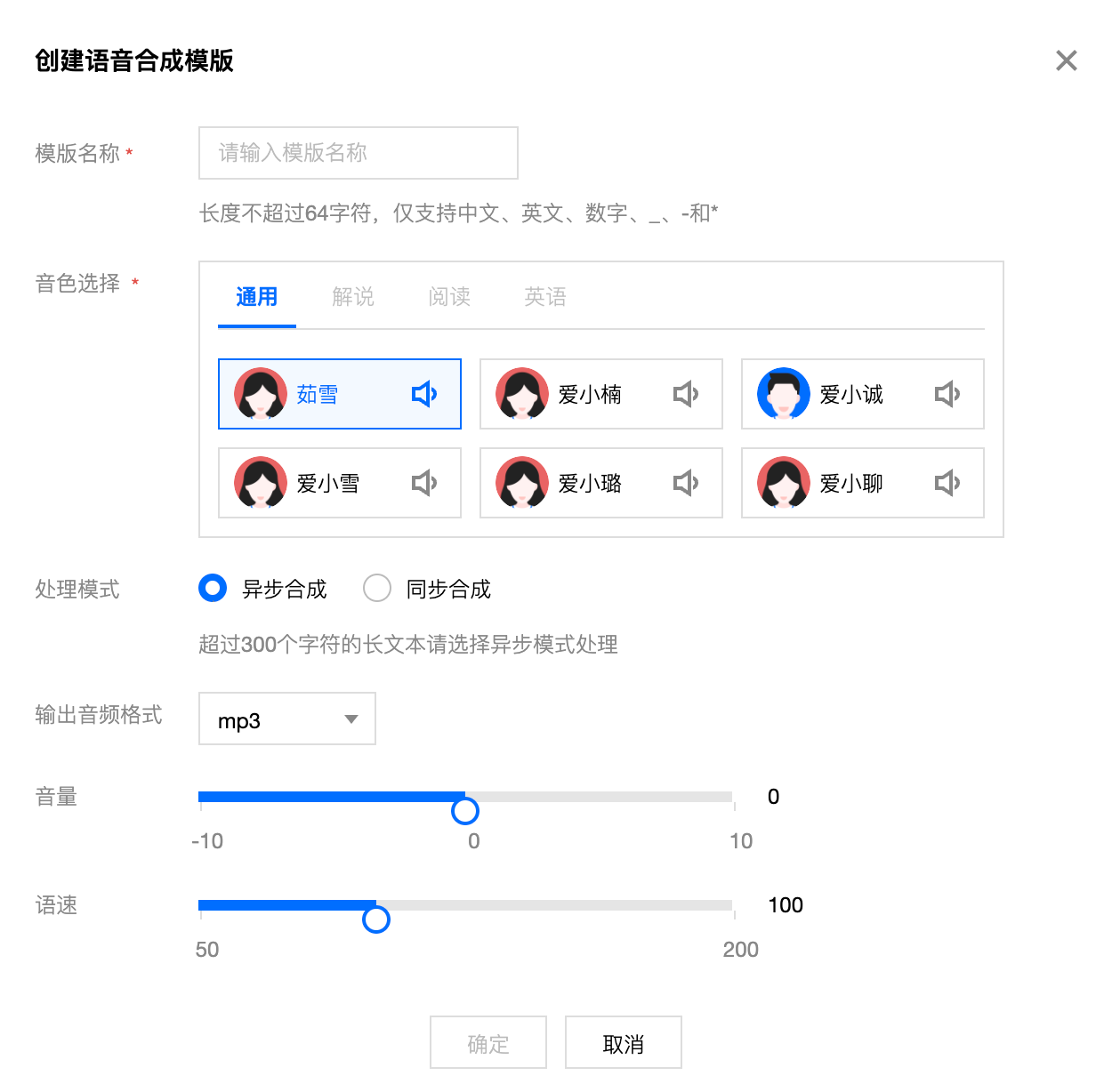
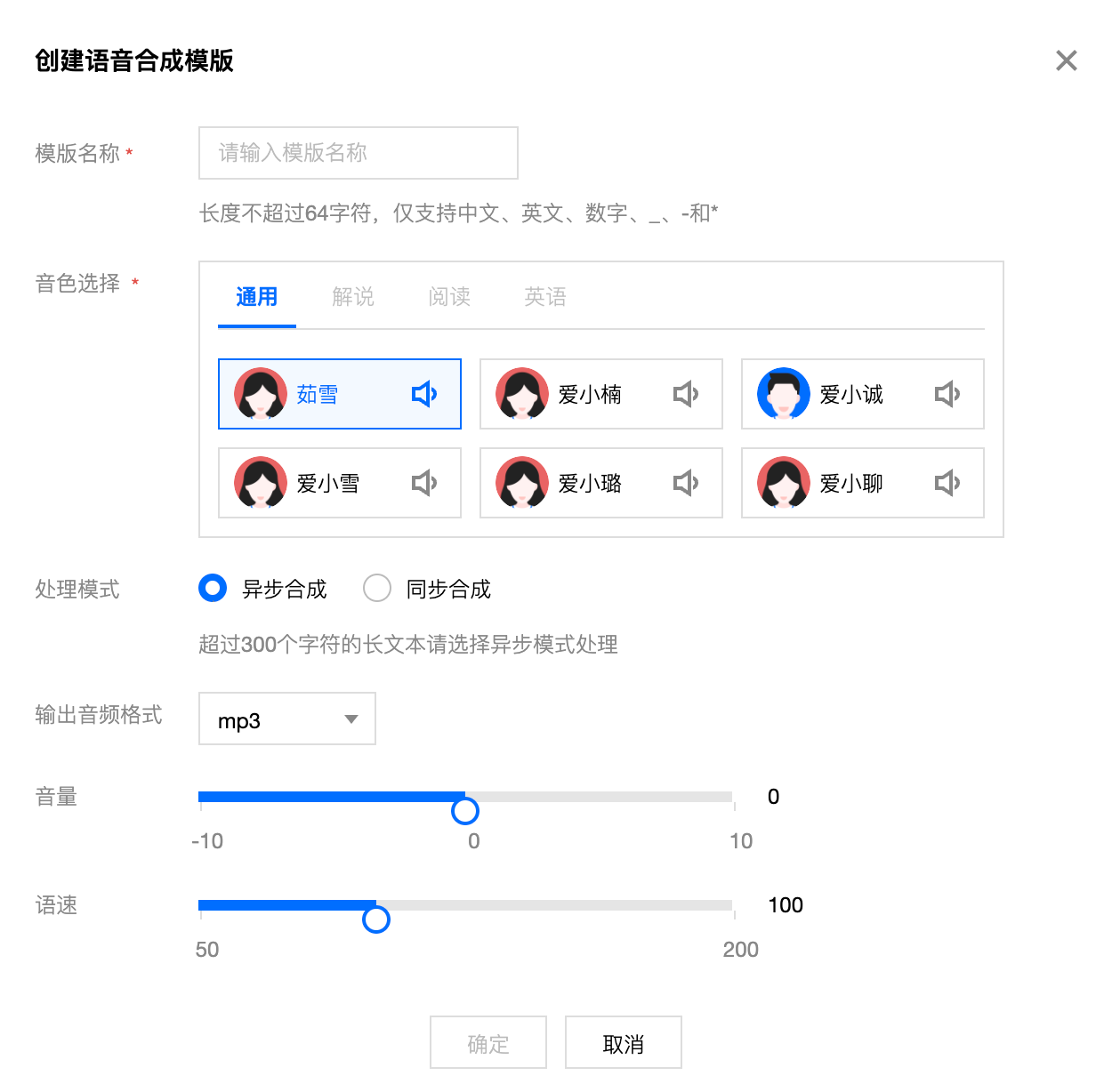
6. 相关配置信息如下:
模板名称:长度不超过64字符,仅支持中文、英文、数字、下划线
_、中划线-和*。音色选择:可指定输出的音色。
处理模式:可选择异步或同步处理。
输出音频格式:包括 MP3、AAC、AMR、FLAC 格式。
音量:可调节输出音量。
语速:可调节输出音色。
7. 单击确定,完成模板创建。
创建成功后,您可以在自定义模板列表中对新建的模板进行查看、编辑、克隆、删除的操作。
音频降噪
从包含噪声的音频信号中提取出纯净的语音或音乐信号,音频降噪适用于录制课程、户外拍摄后期等情况为音频去除设备底噪、环境噪声等。
操作步骤
1. 登录 对象存储控制台。
2. 在左侧导航栏中,单击存储桶列表,进入存储桶列表管理页面。
3. 找到需要操作的存储桶,单击该存储桶名称,进入该存储桶管理页面。
4. 在左侧导航栏中,选择任务与工作流 > 模板配置,进入模板配置页面。
5. 选择智能语音 > 音频降噪,单击创建音频降噪模板,弹出创建音频降噪模板窗口。
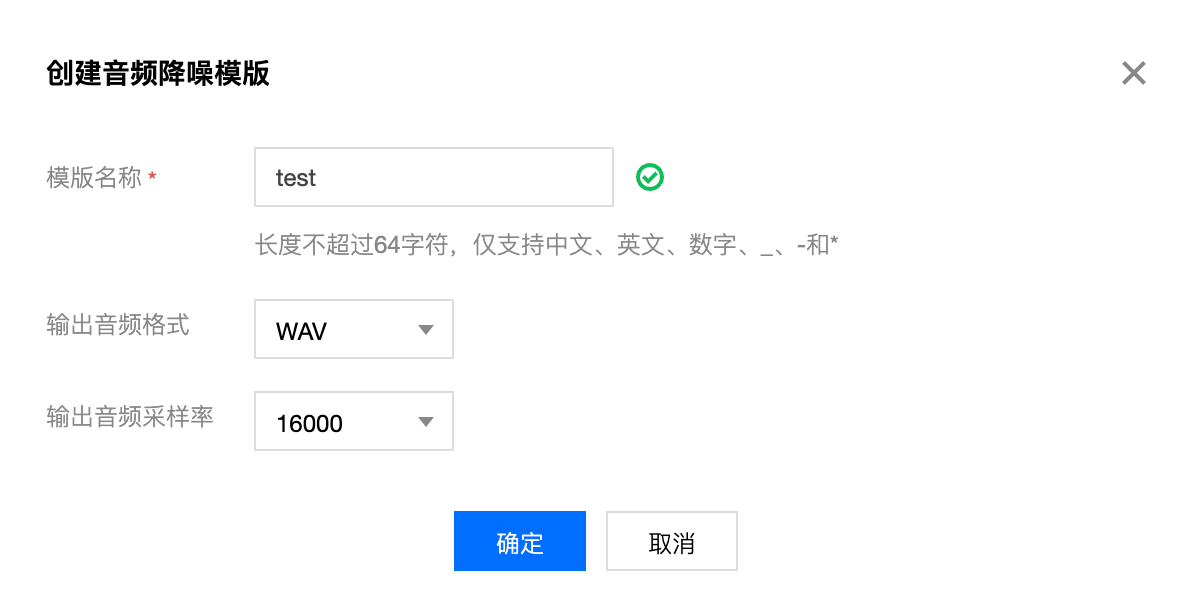
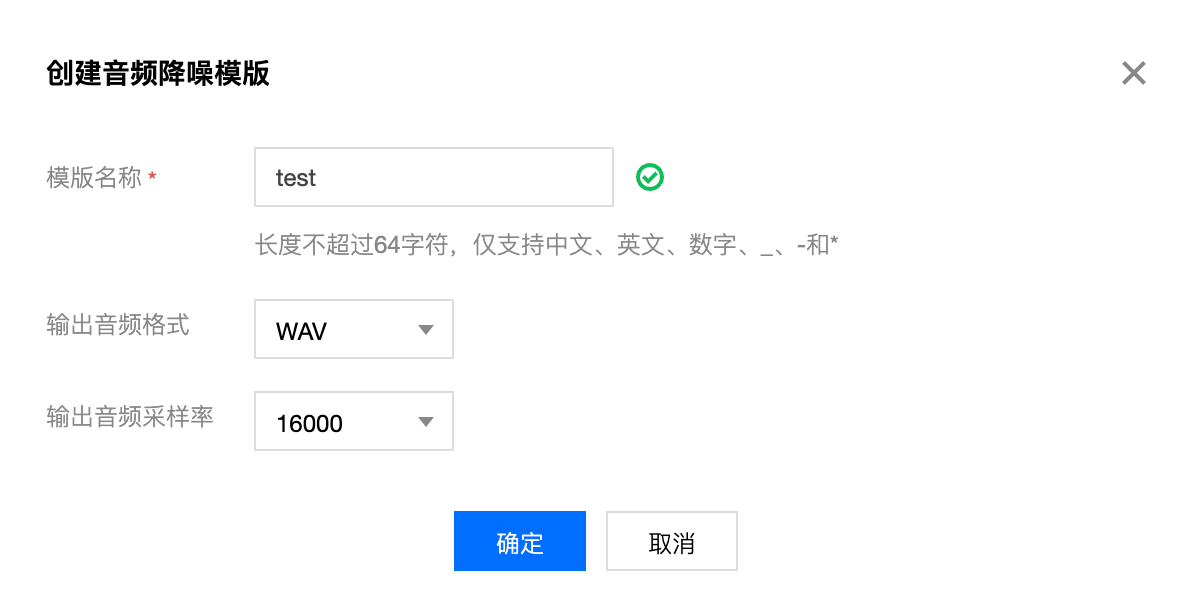
6. 相关配置信息如下:
模板名称:长度不超过64字符,仅支持中文、英文、数字、下划线
_、中划线-和*。输出音频格式:包括 WAV、MP3、M4A 格式。
输出音频采样率:可根据实际需求进行选择。
7. 单击确定,完成模板创建。
创建成功后,您可以在自定义模板列表中对新建的模板进行查看、编辑、克隆、删除的操作。
图片处理自定义模板
图片处理
图片处理是由腾讯云数据万象提供的功能丰富、低成本、高可靠的图片处理服务。图片处理支持灵活的图像编辑,例如图片旋转、裁剪、转码、缩放等,并且提供 Guetzli 压缩、TPG 转码、HEIF 转码等图片瘦身解决方案,图片或文字水印、独有盲水印等版权保护解决方案,满足多种业务场景下的图片需求。
操作步骤
1. 登录 对象存储控制台。
2. 在左侧导航栏中,单击存储桶列表,进入存储桶列表管理页面。
3. 找到需要操作的存储桶,单击该存储桶名称,进入该存储桶管理页面。
4. 在左侧导航栏中,选择任务与工作流 > 模板配置,进入模板配置页面。
5. 选择图片处理,单击创建图片处理模板,弹出创建图片处理模板窗口。
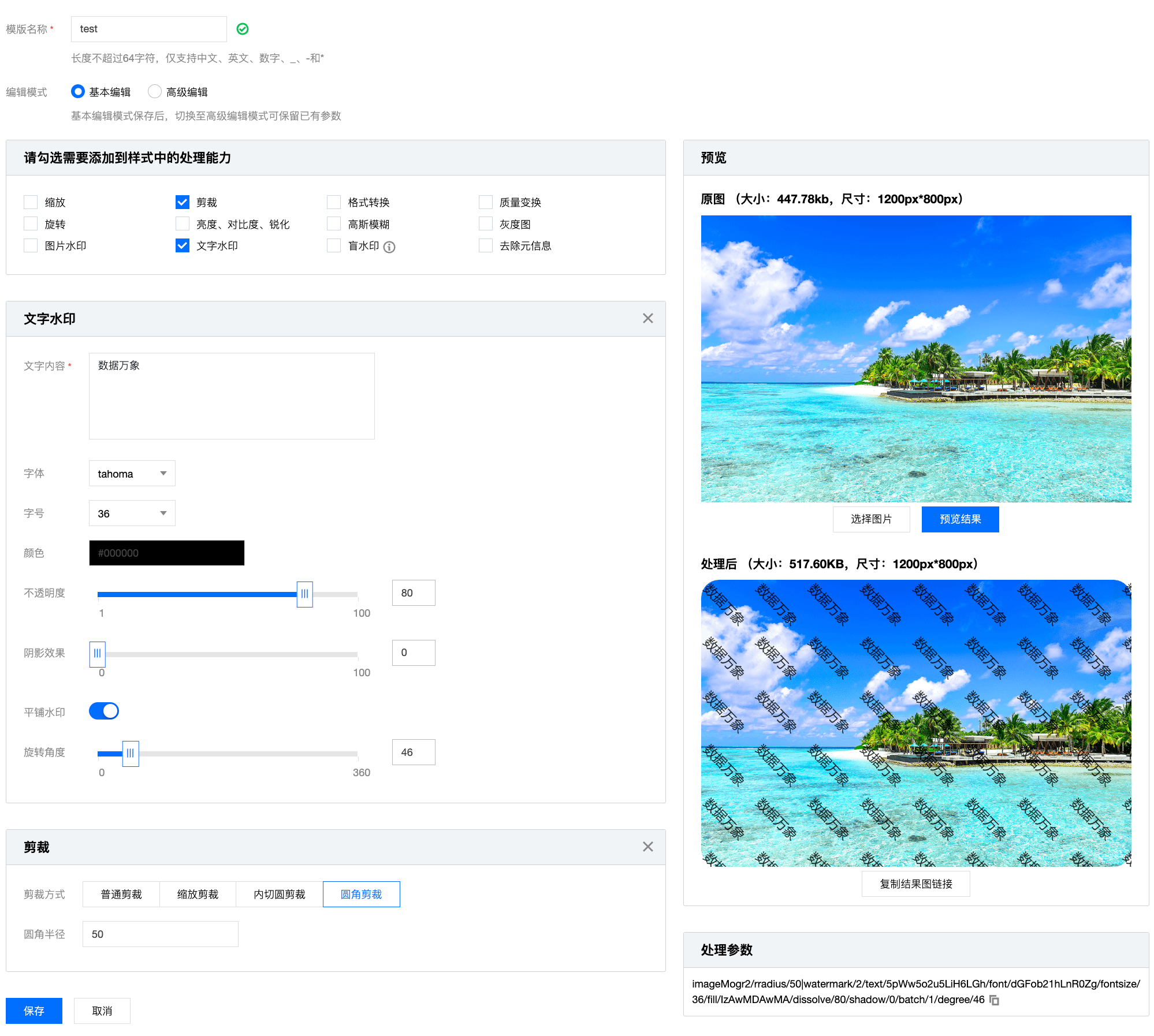
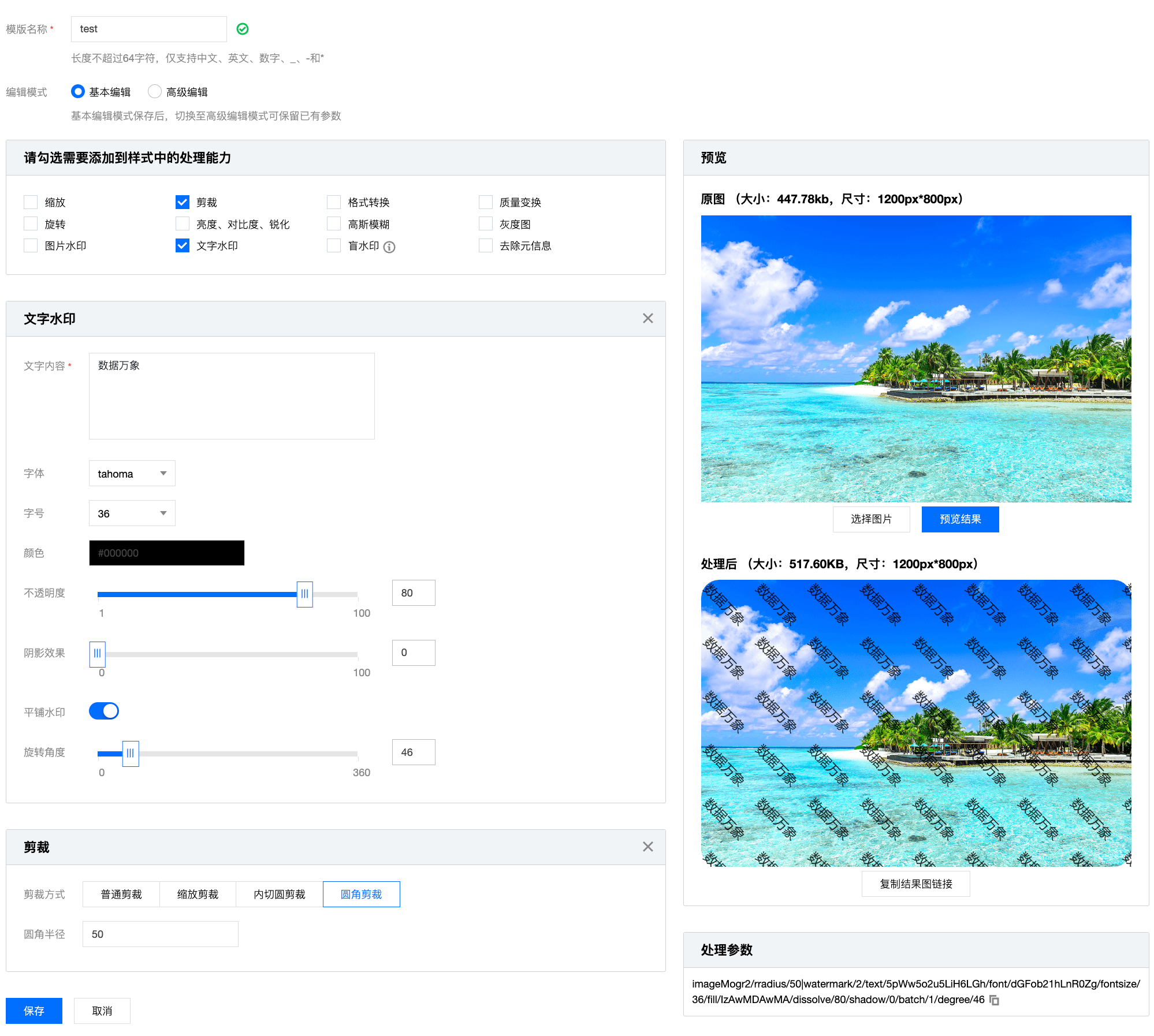
6. 相关配置信息如下:
模板名称:长度不超过64字符,仅支持中文、英文、数字、下划线
_、中划线-和*。编辑模式:可选择基础版和增强版,增强版支持自定义图片处理操作。
支持多种图片处理能力:缩放、剪裁、格式转换、质量变换、旋转、水印等等。
文字水印:开启后,可为图片添加单个或平铺水印。
图片水印:开启后,可为图片指定位置添加动态或静态水印。
预览:可预览处理效果。支持用户上传图片进行预览,并实时展示图片处理参数。
7. 单击保存,完成模板创建。
创建成功后,您可以在自定义模板列表中对新建的模板进行查看模板信息、编辑、克隆、删除的操作。
内容识别自定义模板
通用文字识别 OCR
提供通用的准确文字 OCR 识别功能。
操作步骤
1. 登录 对象存储控制台。
2. 在左侧导航栏中,单击存储桶列表,进入存储桶列表管理页面。
3. 找到需要操作的存储桶,单击该存储桶名称,进入该存储桶管理页面。
4. 在左侧导航栏中,选择任务与工作流 > 模板配置,进入模板配置页面。
5. 选择内容识别 > 通用文字识别OCR,单击创建通用文字识别OCR模板,弹出创建通用文字识别OCR模板窗口。
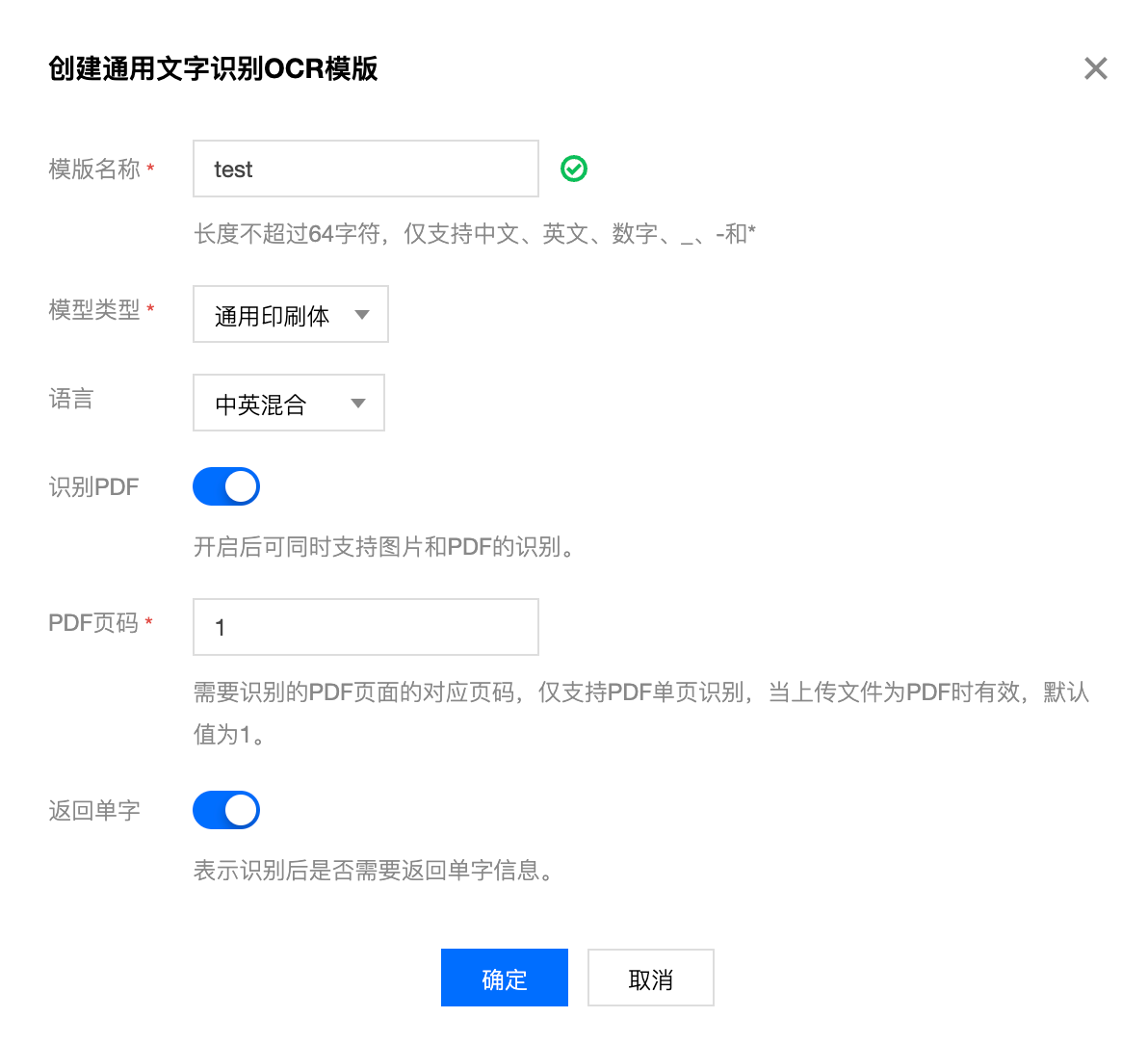
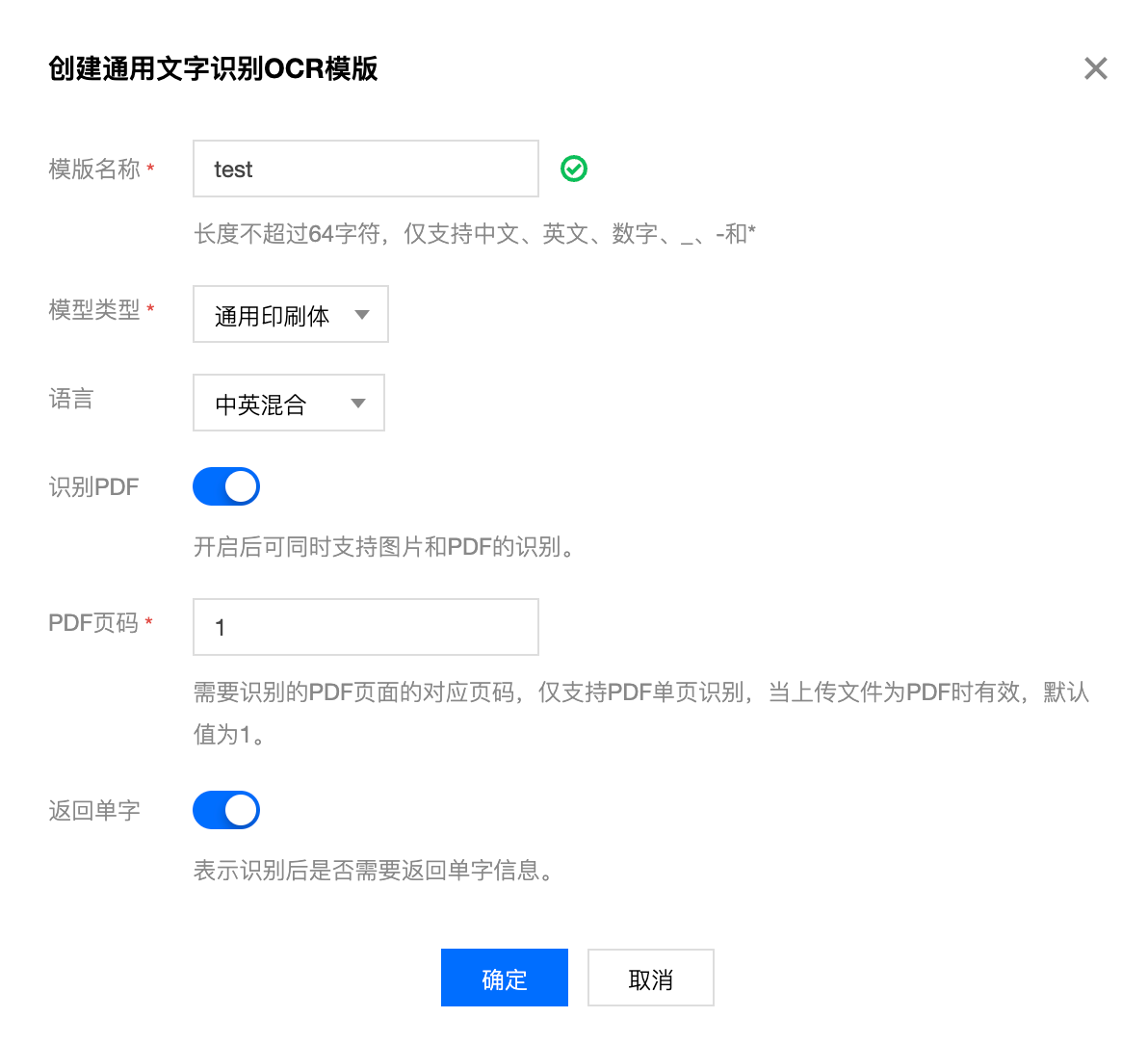
6. 相关配置信息如下:
模板名称:长度不超过64字符,仅支持中文、英文、数字、下划线
_、中划线-和*。模型类型:识别的文字字体类型。
语言:识别语言类型,自动识别语言类型,同时支持自选语言种类,默认中英文混合(zh),各种语言均支持与英文混合的文字识别。
识别 PDF:是否开启 PDF 识别,开启后可同时支持图片和 PDF 的识别。
返回单字:表示识别后是否需要返回单字信息。
7. 单击确定,完成模板创建。
创建成功后,您可以在自定义模板列表中对新建的模板进行查看、编辑、克隆、删除的操作。
说明:

